Page 1
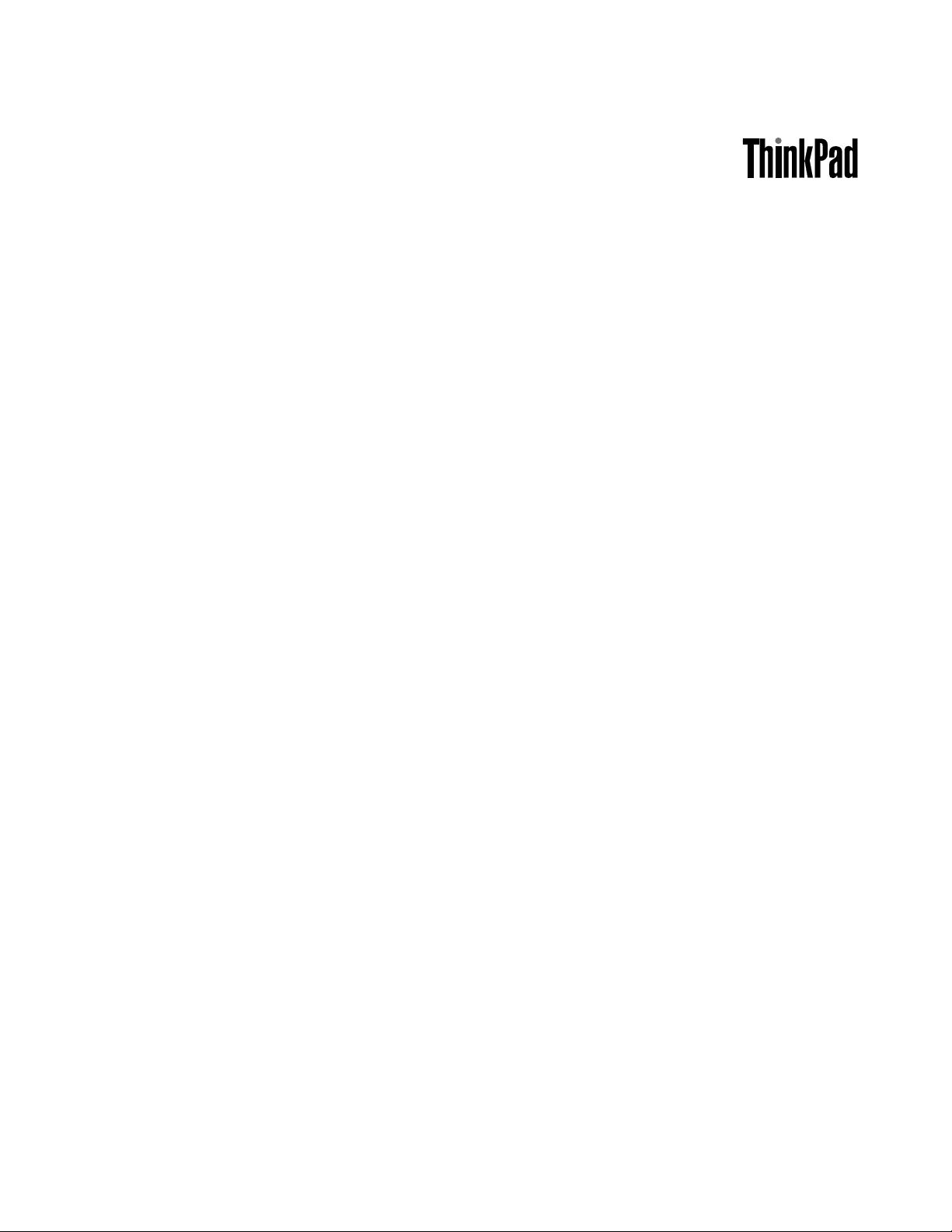
Ghidulutilizatorului
ThinkPadT430u
Page 2
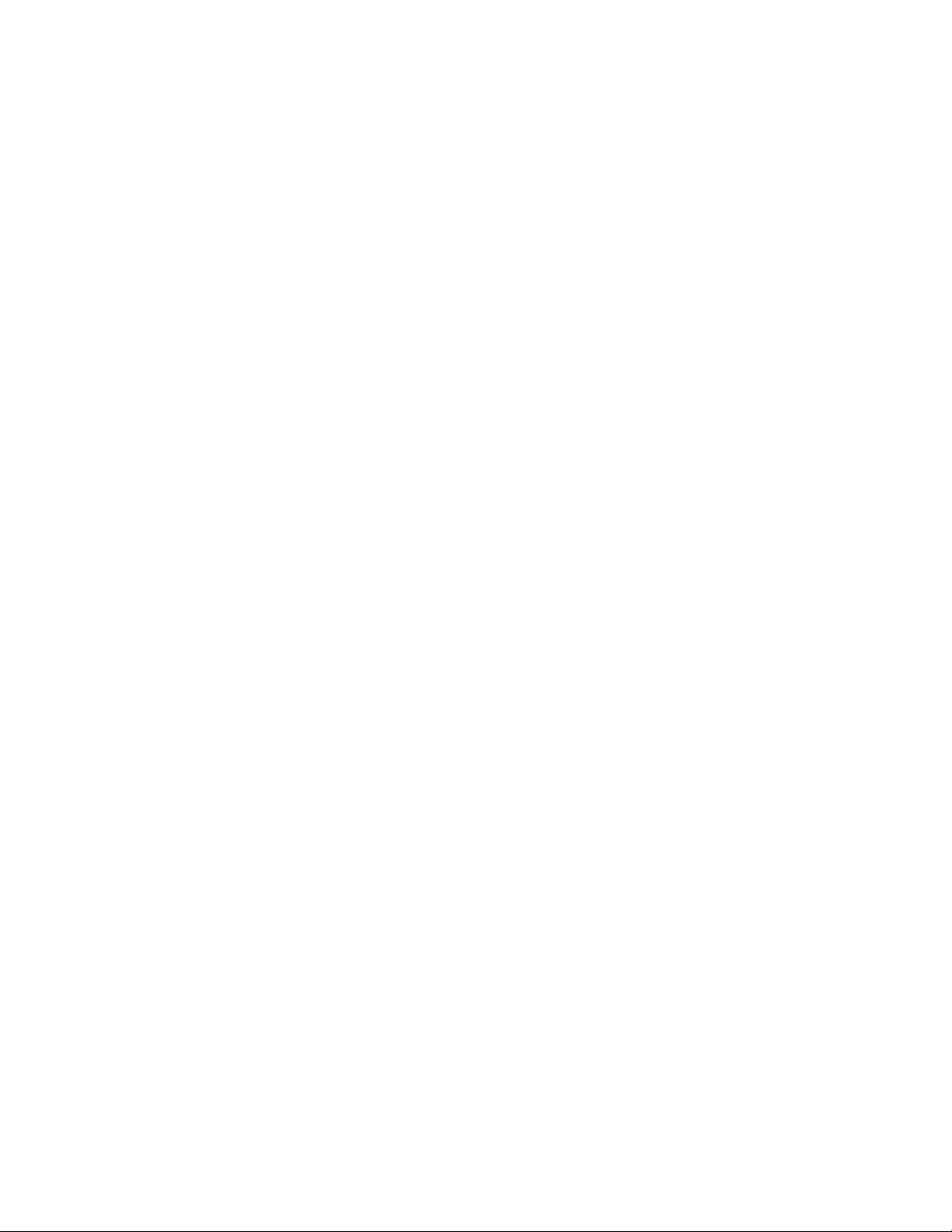
Note:Înaintedeafolosiacesteinformaţiişiprodusullacaresereferă,aveţigrijăsăcitiţişisăaprofundaţi
următoarele:
•Ghidpentrumăsuridesiguranţă,garanţieşisetare
•RegulatoryNotice
•„Informaţiiimportanteprivindmăsuriledesiguranţă“lapaginavi
•AnexaD„Observaţii“lapagina149
Ghidpentrumăsuridesiguranţă,garanţieşisetareşiRegulatoryNoticeaufostîncărcatepesite-ulWeb.
Pentrualeconsulta,accesaţihttp://www.lenovo.com/ThinkPadUserGuidesşifaceţiclicpeUserGuides&
Manuals(Ghidurideutilizatorşimanuale)şiurmaţiinstrucţiuniledepeecran.
Ediţiaadoua(noiembrie2012)
©CopyrightLenovo2012.
OBSERVAŢIEPRIVINDDREPTURILELIMITATEŞIRESTRICŢIONA TE:Dacădatelesausoftware-ulsuntlivratepe
bazacontractuluiGeneralServicesAdministration„GSA“utilizarea,reproducereaşidezvăluireatrebuiesărespecte
restricţiiledinContractulNo.GS-35F-05925.
Page 3
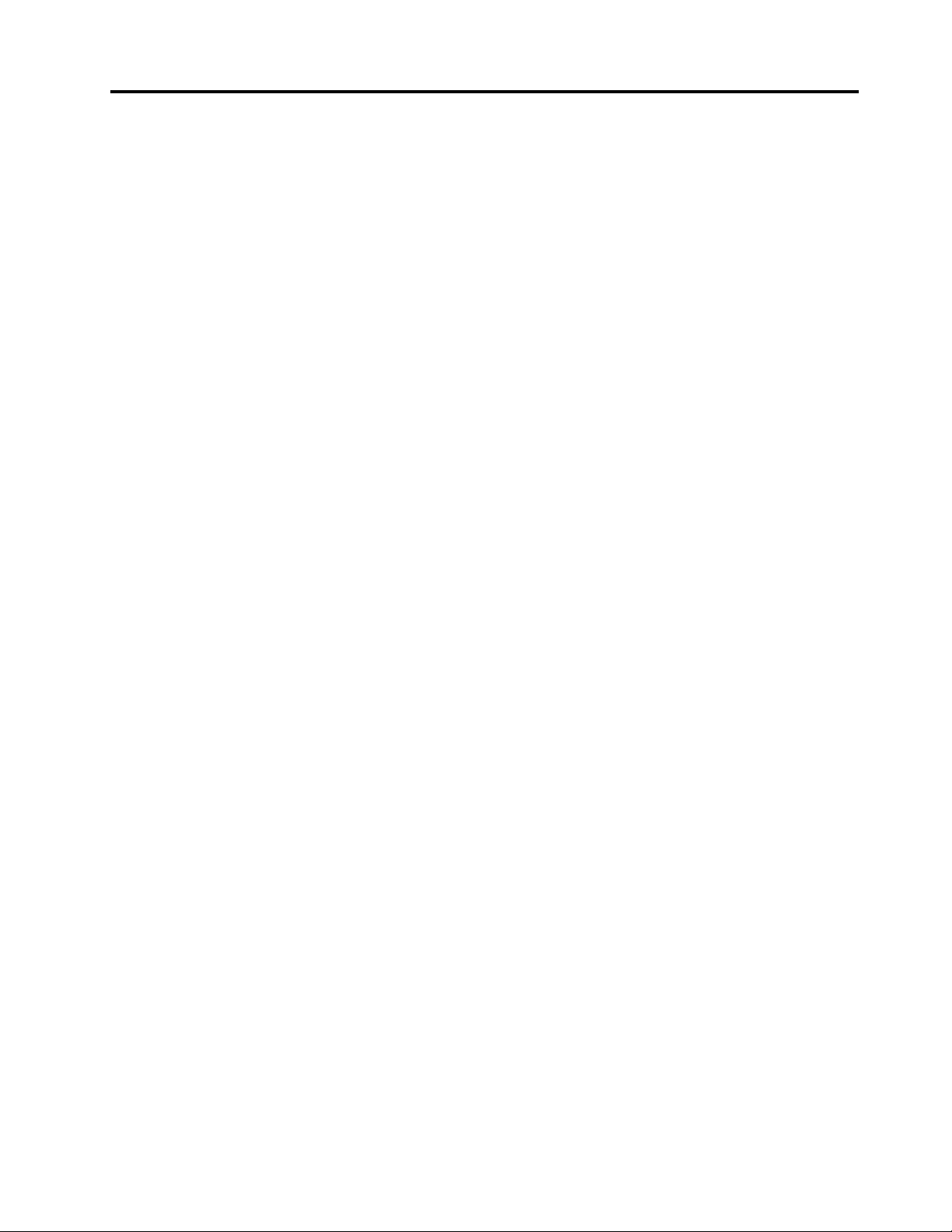
Conţinut
Citiţimaiîntâiaceasta.........v
Informaţiiimportanteprivindmăsurilede
siguranţă..................vi
Situaţiiîncareestenecesarăacţionarea
imediată...............vii
Indicaţiiprivindmăsuriledesiguranţă....vii
Capitolul1.Priviregeneralăasupra
produsului................1
Localizareaelementelordecontrol,conectorilorşi
indicatoarelor................1
Vederedinfaţă..............1
Vederedindreapta............3
Vederedinstânga............4
Vederedinspate.............5
Vederedinparteainferioară.........6
Indicatoarestare.............6
Localizareainformaţiilorimportanteprivind
produsul..................9
Tipuldemaşinăşietichetamodelului.....9
EtichetăcunumărdeomologareFCCIDşiIC..9
EtichetăcuCerticatdeautenticitate....10
Caracteristici...............11
Specicaţii................12
Mediuldeoperare.............12
ProgrameleLenovo.............13
AccesareaprogramelorLenovoînsistemulde
operareWindows7...........13
AccesareaprogramelorLenovoînsistemulde
operareWindows8...........15
OprezentareaprogramelorLenovo....16
Capitolul2.Utilizarea
calculatorului.............19
Înregistrareacalculatorului..........19
Întrebăripusefrecvent...........19
Tasteşibutoanespeciale..........21
Combinaţiitastefuncţionale.......21
TastaWindows.............23
UtilizareadispozitivuluiUltraNav........23
Utilizareadispozitivuluideindicare
TrackPoint...............24
Utilizareatouchpad-ului.........25
Dezactivareadispozitivuluideindicare
UltraNavşiaunuimouseextern......26
AdăugareapictogrameiUltraNavînzonade
noticareWindows...........26
Powermanagement............27
Vericareastăriibateriei.........27
Utilizareaadaptoruluidec.a........27
Încărcareabateriei...........28
Maximizareadurateideviaţăabateriei...28
Gestionareaenergieibateriei.......28
Modurideeconomisireaenergiei.....29
Conectarealareţea.............30
ConexiuniEthernet...........30
Conexiunifărăr............31
Prezentărişimultimedia...........34
Modicareasetărilordeaşare......34
Conectareaunuiproiectorsauaunuimonitor
extern................35
Utilizareaaşajelorduale.........36
UtilizareafuncţieiNVIDIAOptimusGraphics.37
Utilizareafuncţiiloraudio...........37
Utilizareacamereiintegrate..........38
Utilizareaunuicarddestocareash......39
Introducereaunuicarddestocareash...39
Scoatereaunuicarddestocareash....40
Capitolul3.Dumneavoastrăşi
calculatorul..............41
Accesibilitateşiconfort...........41
Informaţiiprivindergonomia.......41
Confortul...............42
Informaţiidespreacces.........42
Deplasareacucalculatoruldumneavoastră...43
Sugestiipentrucălătorie.........43
Accesoriipentrucălătorie........44
Capitolul4.Securitate........45
Ataşareaunuiblocajmecanic.........45
Utilizareparole...............45
Paroleleşimoduladormire........45
Introducereaparolelor..........45
Parolădepornire............46
ParoleHDD..............46
Parolădesupervizor..........48
SecuritateHDD..............50
Setareacircuituluidesecuritate........50
Utilizareaunuicititordeamprentădigitală....51
Noticareprivindştergereadatelordepeunitatea
HDDsaudepeunitateaSSD.........54
Utilizareaparavanelordeprotecţie.......55
Protejareadatelordeviruşi..........55
Capitolul5.Prezentarerecuperare.57
©CopyrightLenovo2012
i
Page 4
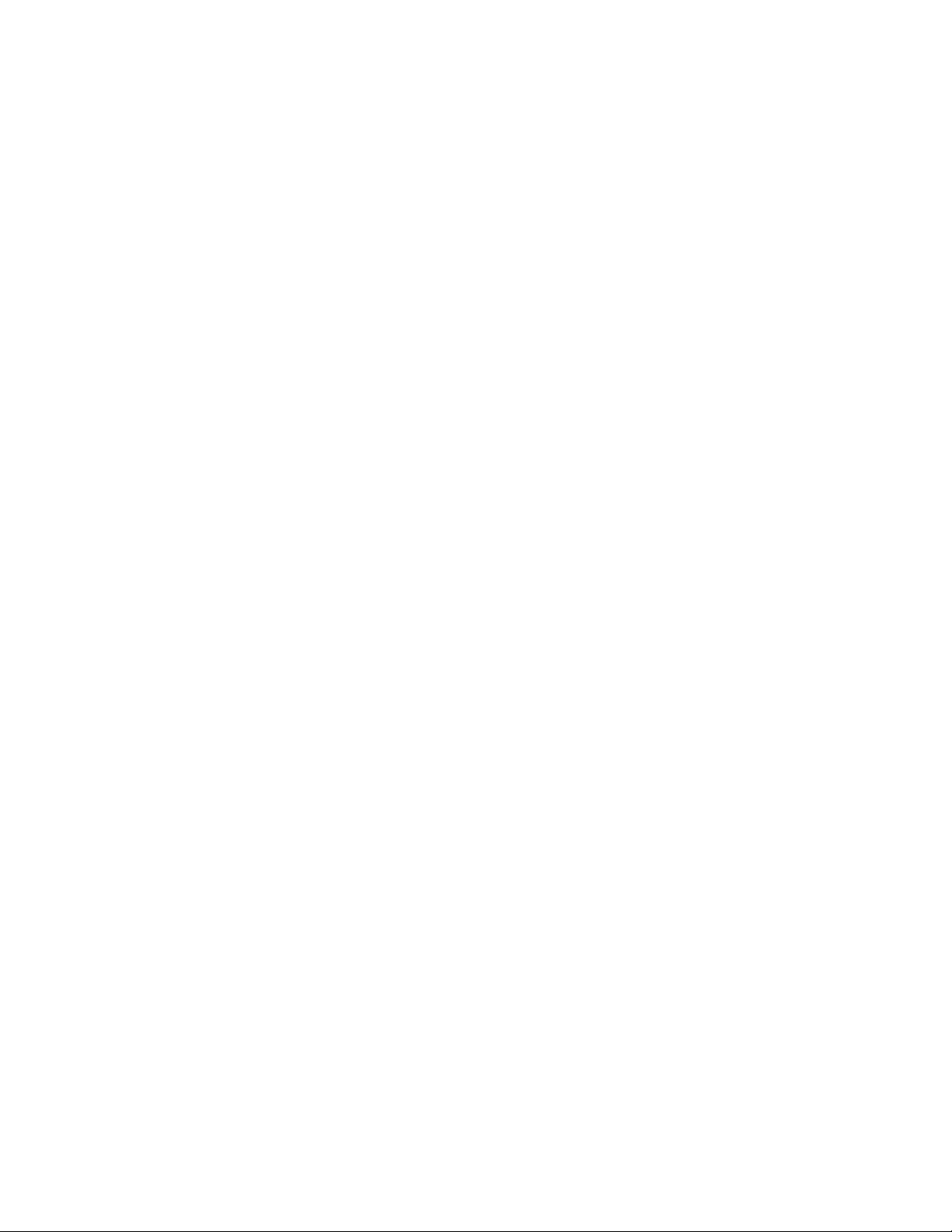
Informaţiigeneraledesprerecuperarepentru
sistemuldeoperareWindows7........57
Creareaşifolosireaunuimediude
recuperare..............57
Realizareaoperaţiilordesalvarederezervăşi
recuperare..............58
FolosireaspaţiuluidelucruRescueand
Recovery...............59
Creareaşifolosireaunuimediudesalvare..60
Reinstalareaaplicaţiilorpreinstalateşi
driver-elordispozitivelor.........61
Rezolvareaproblemelorlegatede
recuperare..............62
Informaţiigeneraledesprerecuperarepentru
sistemuldeoperareWindows8........62
Reîmprospătareacalculatorului......62
Resetareacalculatoruluilasetărileimplicite
dinfabrică..............63
Opţiunidepornireavansate.......63
Capitolul6.Înlocuirea
dispozitivelor.............65
Evitareaapariţieielectricităţiistatice......65
ÎnaintedeînlocuireaCRU..........65
ÎnlocuireacarduluiSIM...........66
ÎnlocuireaunităţiiSSDsauHDD........68
ÎnlocuireauneiplăciPCIExpressMinipentru
conexiuneafărărLAN...........70
ÎnlocuireauneiplăciPCIExpressHalfMinipentru
conexiuneaWANfărăr...........74
ÎnlocuireaplăciiPCIExpressMinipentru
conexiuneafărărWAN...........77
Înlocuireamodululuidememorie.......80
Înlocuireatastaturii.............82
Înlocuireabaterieiderezervă.........86
Capitolul7.Conguraţieavansată..89
Instalareaunuisistemdeoperarenou.....89
Înaintedeaîncepe...........89
InstalareasistemuluideoperareWindows7.90
InstalareasistemuluideoperareWindows8.91
Instalareadriver-elordedispozitiv.......91
Instalareadriveruluipentrucititoruldecarduri
media4-în-1..............91
InstalareadriveruluipentruUSB3.0(pentru
Windows7)..............91
InstalareaThinkPadMonitorFileforWindows
2000/XP/Vista/7/8(pentruWindows7)...92
Instalareaaltordrivereşialtorprograme
software(pentruWindows7).......92
ThinkPadSetup..............92
MeniuMain..............93
MeniuCong.............93
MeniuDate/Time............98
MeniuSecurity.............99
MeniuStartup.............103
MeniuRestart.............106
ActualizareasistemuluiUEFIBIOS.....106
Utilizareagestionăriisistemului........107
Gestionareasistemului..........107
Funcţiidegestionareasetărilor......107
Capitolul8.Prevenirea
problemelor.............109
Indicaţiigeneralepentruprevenireaproblemelor..109
Vericareaactualităţiidriver-elordedispozitiv..110
Îngrijireacalculatorului............111
Curăţareacarcaseicalculatorului......112
Capitolul9.Depanareaproblemelor
calculatorului............115
Diagnosticareaproblemelor.........115
Depanarea................115
Calculatorulînceteazăsărăspundă.....115
Picăturipetastatură...........116
Mesajedeeroare............116
Erorifărămesaje............118
Eroribip...............119
Problemealemodululuidememorie....119
Problemedereţea...........119
Problemecutastaturaşialtedispozitivede
indicare................121
Problemecudispozitiveledeaşareşi
multimedia..............122
Problemecucititoruldeamprentă.....127
Problemelegatedebaterieşialimentare...127
Problemealeunităţilorşialtordispozitivede
stocare................129
Oproblemăsoftware..........130
Problemealeporturilorşiconectorilor....130
Capitolul10.Obţinereasuportului.133
ÎnaintedeacontactaLenovo.........133
Obţinereadeajutorşideservice........134
Utilizareaprogramelordediagnosticare...134
SitulWebLenovodesuport........134
ContactareaLenovo...........135
GăsireaopţiunilorThinkPad........135
Achiziţionareadeserviciisuplimentare.....136
AnexaA.Informaţiiprivind
regulamentele............137
Informaţiidesprecomunicaţiafărăr......137
PoziţiaantenelorfărărUltraConnect....138
Localizareanoticărilorşireglementărilor
privindutilizareafărăr.........139
iiGhidulutilizatorului
Page 5
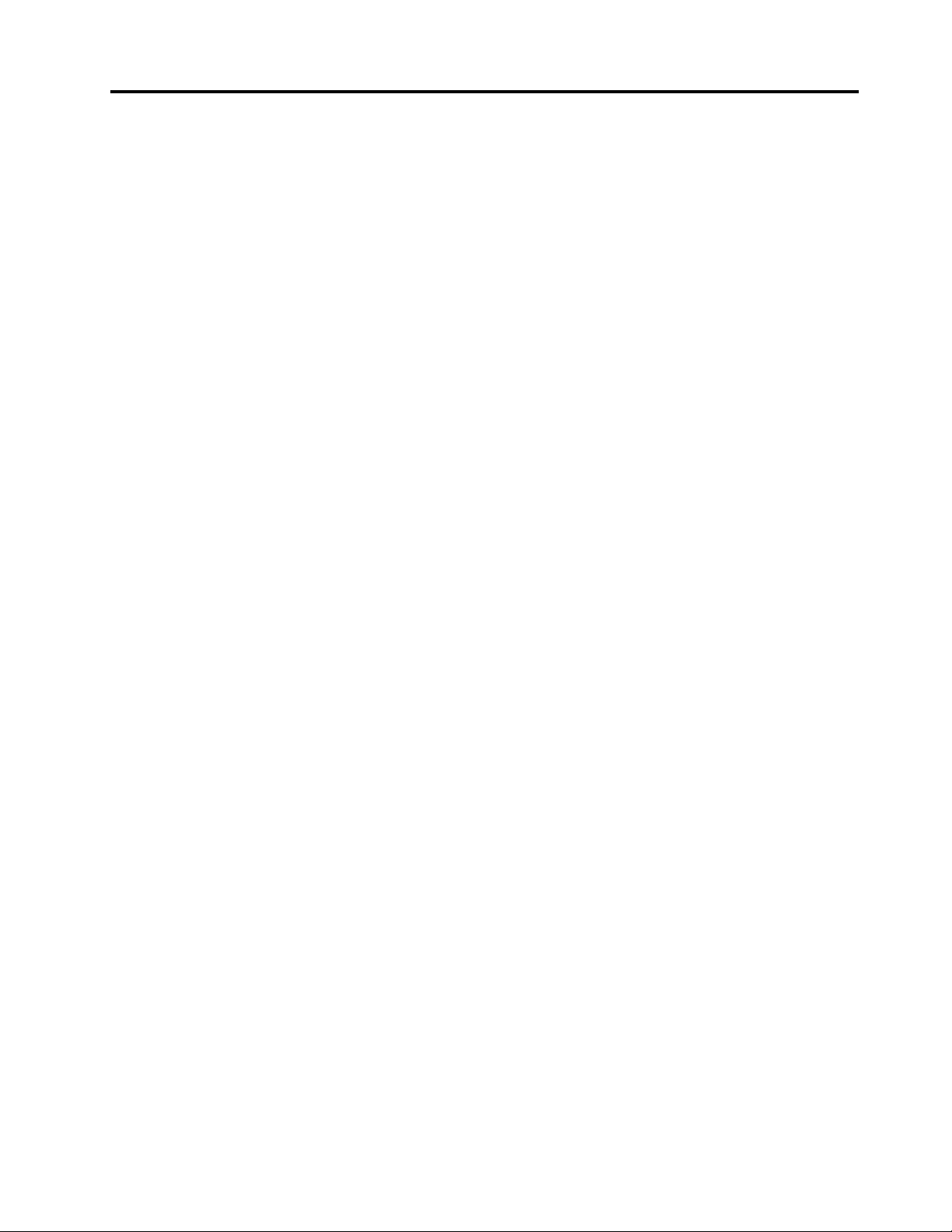
Observaţieprivindclasicareapentruexport...139
Observaţiiprivindemisiaelectronică......139
DeclaraţiedeconformitatecuFCC(Federal
CommunicationsCommission)......139
Declaraţiedeconformitatecuniveluldeemisie
ClasaBIndustryCanada.........139
UniuneaEuropeană-Respectareadirectivei
decompatibilitateelectromagnetică....140
DeclaraţiedeconformitatepentruGermania,
ClasaB................140
DeclaraţiedeconformitatepentruCoreea,
ClasaB................141
DeclaraţiedeconformitatepentruJaponia
VCCI,ClasaB.............141
Declaraţieînjaponezăprivindconformitatea
produselorcareseconecteazălareţeauade
alimentarecu20Asaumaipuţinperfază..141
Informaţiiprivindservice-ulproduselorLenovo
pentruTaiwan.............141
AnexaB.Declaraţiiprivindreciclarea
şiWEEE...............143
InformaţiiimportanteprivindWEEE......143
DeclaraţiiprivindreciclareaînJaponia.....143
InformaţiiprivindreciclareapentruBrazilia....144
InformaţiiprivindreciclareabaterieipentruUniunea
Europeană................144
Informaţiiprivindreciclareabaterieipentru
Taiwan..................145
InformaţiiprivindreciclareabaterieipentruStatele
UniteşiCanada..............145
AnexaC.Informaţiiprivindmodelul
ENERGYSTAR...........147
AnexaD.Observaţii........149
Mărcicomerciale..............150
AnexaE.Directivaprivind
restricţionareasubstanţelor
periculoase(RoHS).........151
DeclaraţieRoHSpentruChina........151
DeclaraţieRoHSpentruT urcia........151
DeclaraţieRoHSpentruUcraina........151
DeclaraţieRoHSpentruIndia.........152
©CopyrightLenovo2012
iii
Page 6
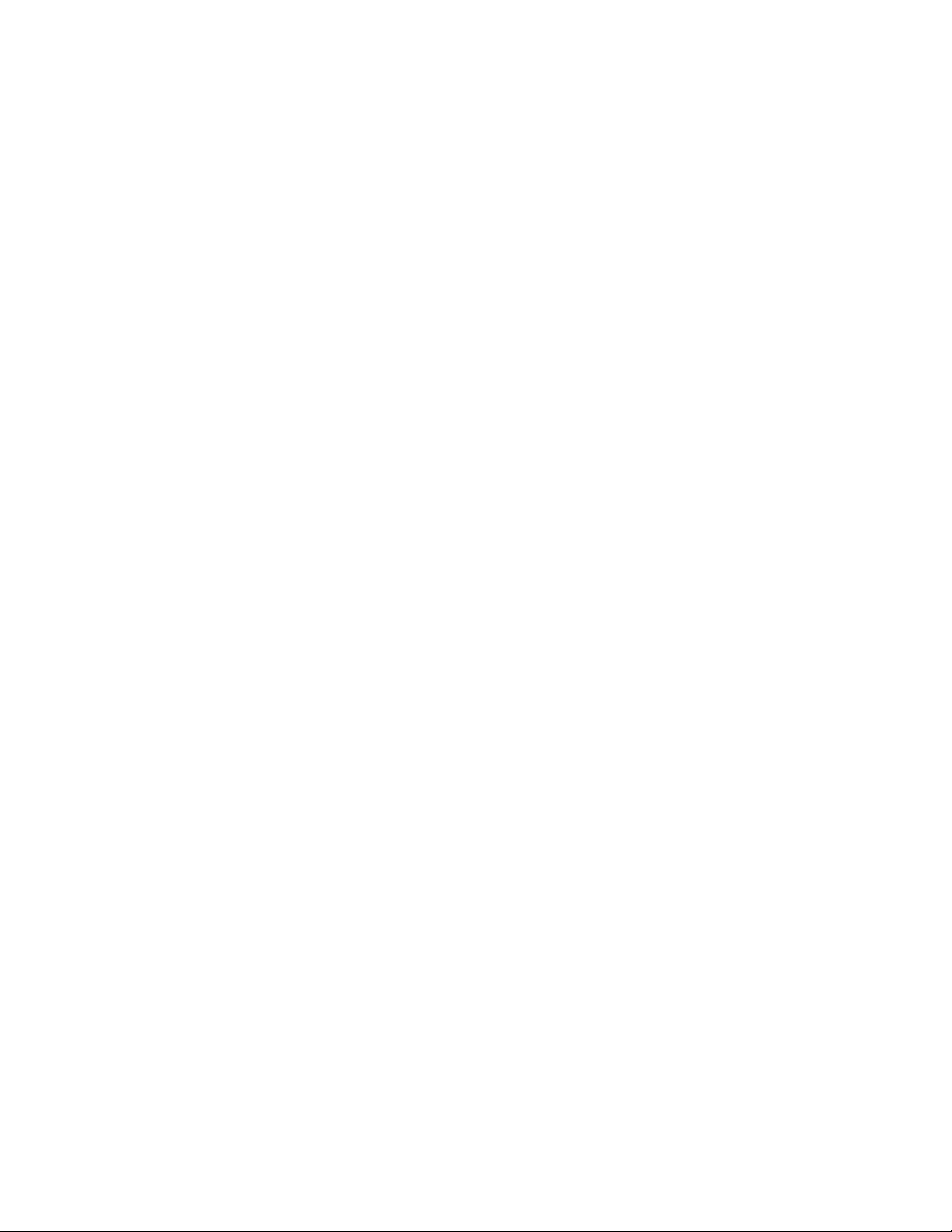
ivGhidulutilizatorului
Page 7
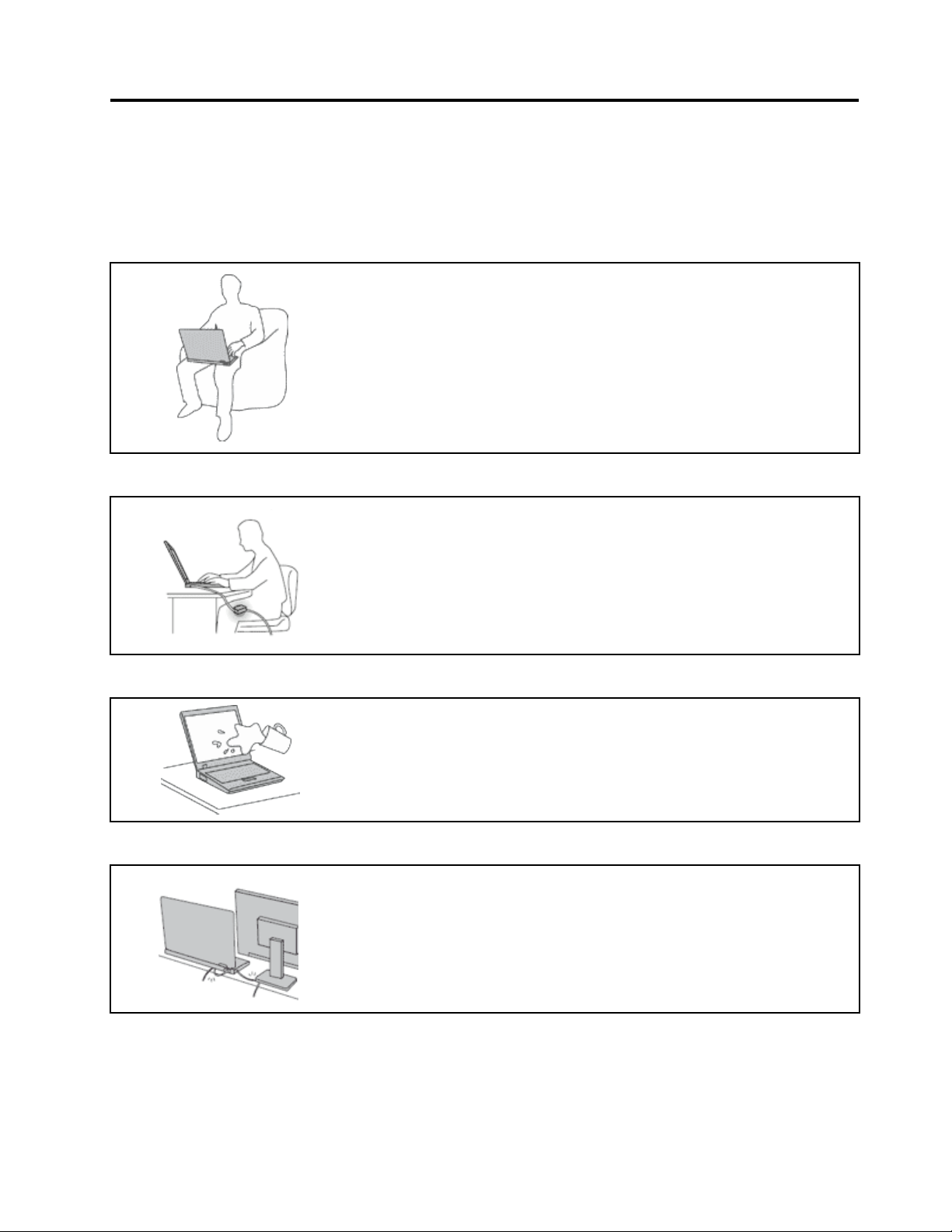
Citiţimaiîntâiaceasta
Aveţigrijăsărespectaţiacesteindicaţiiimportante,pentruaexploatacalculatorullamaximşicudeplină
satisfacţie.Încazcontrar,potapăreasituaţiineplăcute,văputeţirănisausepoatedefectacalculatorul.
Protejaţi-văfaţădecăldurageneratădecalculator.
Cândestepornitcalculatorulsauseîncarcăbateria,esteposibilcabaza,
suportulpentrupalmăşialtepărţisădevinăerbinţi.T emperaturapecareo
atingdepindedeactivitateasistemuluisaudenivelulîncărcăriibateriei.
Contactulprelungitcucorpul,chiarşiprinîmbrăcăminte,poateneplăcutsau
chiarpoateproduceoarsurădepiele.
•Evitaţisăţineţipreamultîncontactcuoporţiuneerbinteacalculatorului
mâinile,genunchiisaualtăparteacorpului.
•Renunţaţidincândîncândlautilizareatastaturiiridicândmâiniledepe
suportulpentrupalmă.
Protejaţi-vădecăldurageneratădeadaptorulc.a.
Cândadaptorulc.a.esteconectatlaoprizăelectricăşicalculator,acesta
genereazăcăldură.
Contactulprelungitcucorpul,chiarşiprinîmbrăcăminte,arputeacauzao
arsurădepiele.
•Cândfolosiţiadaptoruldec.a.,artrebuicaacestasănuatingănicioparte
acorpuluidumneavoastră.
•Nuîlfolosiţiniciodatăpentruavăîncălzi.
Protejaţi-văcalculatorulfaţădeumezeală.
Evitaţideteriorareacablurilor.
Pentruaevitavărsareaaccidentalăşirisculunuişocelectric,nupăstraţilichide
învecinătateacalculatorului.
Aplicareauneiforţeputerniceasupracablurilorarputeaduceladeteriorarea
sauruperealor.
Cablurileliniilordecomunicaţiesaualeadaptoruluic.a.,mouse-ului,tastaturii,
imprimanteisaualealtuidispozitivelectronictrebuiesăepoziţionateastfelîncât
sănusecalcepeele,sănusetreacăpesteele,sănueciupitedecalculator
saudealteobiecteşisănuderanjezeînniciunfeloperareacalculatorului.
©CopyrightLenovo2012
v
Page 8
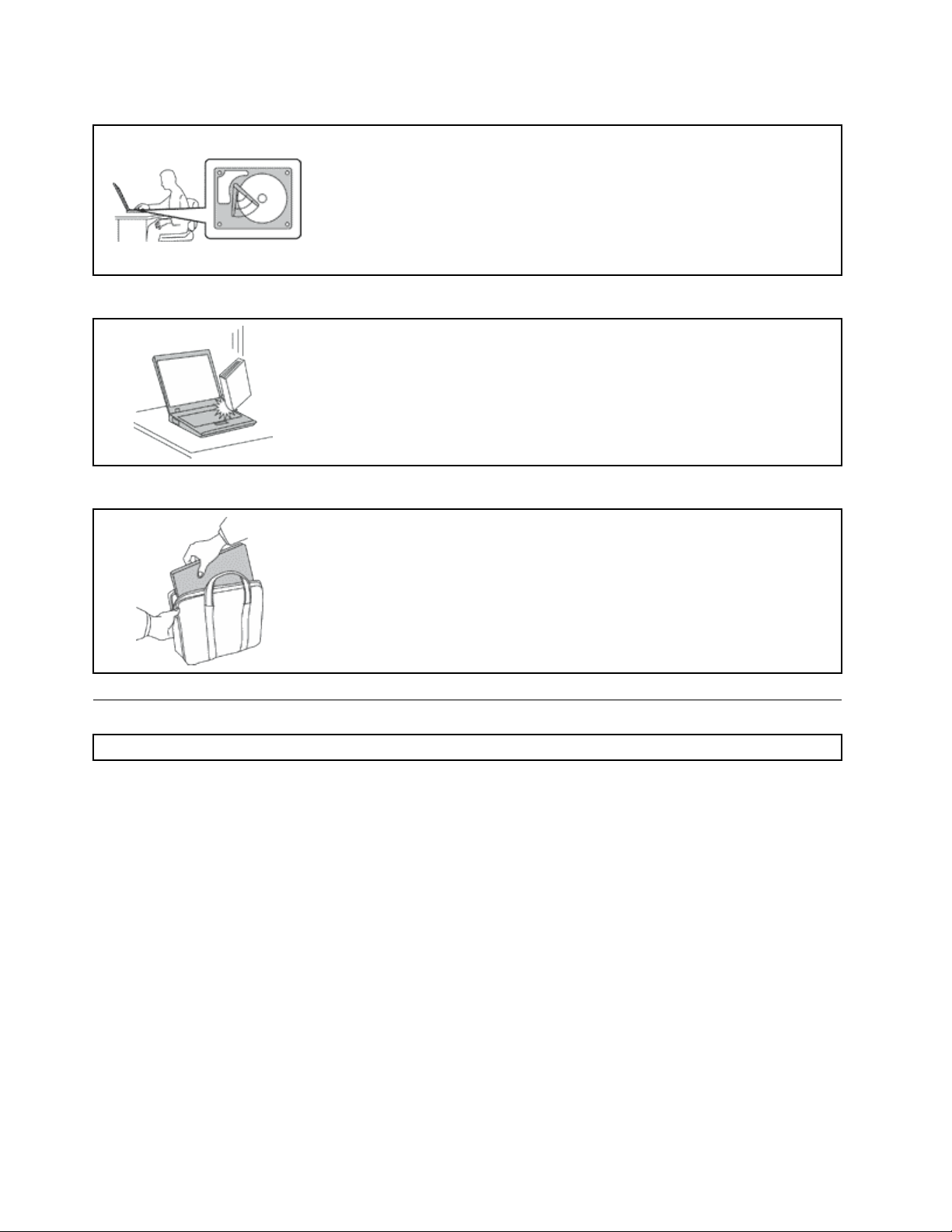
Protejaţi-văcalculatorulşidateledepeelcândîlmutaţi.
ÎnaintedeamutauncalculatorechipatcuounitateHDD,faceţiunadin
următoareleşiasiguraţi-văcănuesteaprinssaucăpâlpâiebutonuldealimentare:
•Opriţicalculatorul.
•Puneţicalculatorulînmoduladormire.
•Puneţicalculatorulînmodulhibernare.
Aceastavaajutalaprevenireadefectăriicalculatoruluişiapierderiidedate.
Manipulaţicalculatorulcugrijă.
Nuaruncaţi,ciocniţi,zgâriaţi,torsionaţi,loviţi,zgâlţâiţicalculatorulşinupuneţi
obiectegrelepeel,peecransaupedispozitiveleexterne.
Transportaţicalculatorulcuatenţie.
•Pentrutransportutilizaţiogeantădecalitate,caresăasigureamortizareaşi
protecţiacorespunzătoare.
•Nuîmpachetaţicalculatorulîntr-ovalizăsaugeantăpreastrâmtă.
•Înaintedeaintroducecalculatorulîntr-ogeantădetransport,asiguraţi-văcă
acestaesteînchis,înmoduladormiresauînmodulhibernare.Nuintroduceţi
calculatorulîngeantadetransportdacăestepornit.
Informaţiiimportanteprivindmăsuriledesiguranţă
Notă:Citiţimaiîntâiacesteinformaţiiimportanteprivindmăsuriledesiguranţă.
Acesteinformaţiivăpotajutasăfolosiţiîndeplinăsiguranţăcalculatorulnotebook.Citiţişiîncercaţisă
reţineţitoateinformaţiilelivrateîmpreunăcucalculatorul.Informaţiiledinacestdocumentnumodicănici
unadintrecondiţiilestipulateîncontractulîncheiatlacumpăraresauînGaranţialimitatăLenovo
informaţiisuplimentare,consultaţi„WarrantyInformation“(Informaţiiprivindgaranţia),înSafety,Warranty,
andSetupGuide(Ghidpentrumăsuridesiguranţă,garanţieşisetare)careînsoţeştecalculatorul.
Siguranţaclientuluiestefoarteimportantă.Produselenoastresuntconceputeastfelîncâtsăesigureşi
eciente.Totuşi,calculatoarelepersonalesuntdispozitiveelectronice.Cabluriledealimentare,adaptoarele
dealimentareşialtecaracteristicipotprezentariscurideaccidentare,carepotaveacarezultatrănireasau
deteriorareaunorbunuri,înspecialîncazuluneiutilizărinecorespunzătoare.Pentruareduceacesteriscuri,
urmaţiinstrucţiunilefurnizateodatăcuprodusul,ţineţicontdetoateavertismenteledepeprodusşidin
instrucţiuniledeoperareşicitiţicuatenţieacestdocument.Informaţiiledinacestdocumentauroluldeavă
ajutasăvăferiţideaccidenteşisăvăcreaţiunmediudelucrumaisigur.
Notă:Acesteinformaţiiconţinreferirilaadaptoaredealimentareşibaterii.Pelângăcalculatoarelenotebook,
suntlivrateşialteprodusecareauadaptoaredealimentareexterne(cumardifuzoarelesaumonitoarele).
Dacăaveţiunastfeldeprodus,ţineţicontdeacesteinformaţii.Înplus,calculatoareleconţinobaterieinternă
demărimeauneimonede,careasigurăalimentareaceasuluidesistemchiarşiatuncicândcalculatorul
®
.Pentru
viGhidulutilizatorului
Page 9
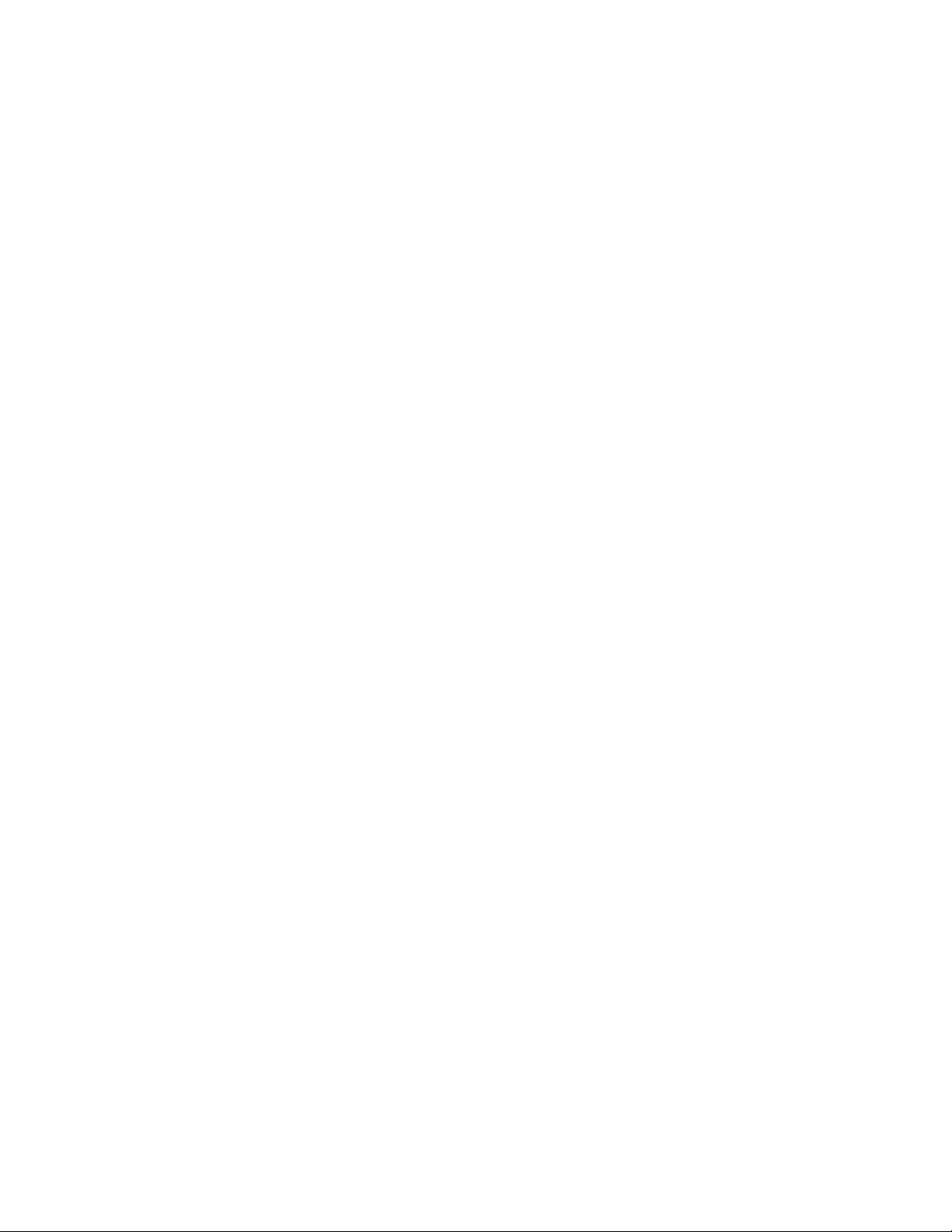
estescosdinpriză,astfelcăinformaţiileprivindmăsuriledesiguranţăpentrubateriisuntvalabileîncazul
tuturorcalculatoarelor.
Situaţiiîncareestenecesarăacţionareaimediată
Caurmareauneiutilizărinecorespunzătoaresauaneglijenţei,produselesepotdeteriora.Uneori
deteriorareaesteatâtdegravă,încât,pentruautilizadinnouprodusul,acestatrebuiesăemaiîntâi
inspectatşi,dacăestenecesar,reparatdeunreprezentantdeserviceautorizat.
Caşiîncazulaltordispozitiveelectronice,acordaţiprodusuluioatenţiedeosebităatuncicândeste
pornit.Însituaţiifoarterare,sepoateîntâmplasăobservaţicăprodusulemanăunmirossaucă
scoatefumsauscântei.Esteposibildeasemeneasăauziţianumitesunete(pocnituri,trosnete
sauşuierături).Într-oasemeneasituaţie,esteposibilcaocomponentăelectronicăinternăsăse
defectatdeomanierăsigurăşicontrolată.Sau,esteposibilsăeoproblemăcaresăafecteze
utilizareaînsiguranţăaprodusului.Înniciuncaznutrebuiesăvăasumaţiriscurisausăîncercaţisă
diagnosticaţisingurproblema.ContactaţiCustomerSupportCenterpentruindicaţiisuplimentare.
Pentrulistacunumereledetelefonaleorganizaţiilordeserviceşisuport,vizitaţiurmătorulsiteWeb:
http://www.lenovo.com/support/phone
Examinaţifrecventcalculatorulşicomponenteleacestuia,pentruaobservaeventualeledeteriorări,
uzurisausemnedepericol.Dacăaveţiîndoielicuprivirelastareauneicomponente,nufolosiţi
produsul.LuaţilegăturacuCustomerSupportCentersaucufabricantulprodusuluipentruaobţine
instrucţiuniprivindinspectareaprodusuluişi,dacăestenecesar,pentrua-lrepara.
Însituaţia,puţinprobabilă,căobservaţisimptomeleurmătoaresaudacăaveţiîndoielicuprivire
laprodus,încetaţisă-lmaifolosiţişideconectaţi-ldelasursadealimentareşidelaliniilede
telecomunicaţie,pânăcândputeţilualegăturacuCustomerSupportCenterpentruasistenţă.
•Cabluridealimentare,şe,adaptoaredealimentare,prelungitoare,dispozitivedeprotecţiela
supratensiunesausursedealimentarecrăpate,ruptesaudeteriorate.
•Semnedesupraîncălzire,fum,scânteisaufoc.
•Deteriorareauneibaterii(crăpături,adânciturisaucute),scurgeridintr-obateriesauacumulăride
substanţestrăinepebaterie.
•Untrosnet,unşuieratsauopocniturăsauunmirosputernicemanatdeprodus.
•Semnecăs-avărsatunlichidsauacăzutunobiectpecalculator,pecabluldealimentaresaupe
adaptoruldealimentare.
•Calculatorul,cabluldealimentaresauadaptoruldealimentareauvenitîncontactcuapa.
•Produsulafostscăpatpejossaudeterioratînaltfel.
•Produsulnufuncţioneazănormalatuncicândurmaţiinstrucţiuniledeoperare.
Notă:Dacăobservaţiacestesimptomeîncazulunuiprodus(deexempluunprelungitor)carenuestefabricat
pentrusaudeLenovo,încetaţisămaifolosiţiprodusulrespectivpânăcândluaţilegăturacufabricantul
produsului,pentruinstrucţiuni,saupânăcândobţineţiunînlocuitorcorespunzător.
Indicaţiiprivindmăsuriledesiguranţă
Pentruareducerisculderăniresaudeteriorare,luaţiurmătoarelemăsurideprecauţie.
Service-ulşimodernizările
NuîncercaţisăreparaţisingurunprodusdecâtatuncicândceidelaCustomerSupportCentersau
documentaţiavăindicăsăfaceţiaceasta.Apelaţinumailaunfurnizordeserviciicareareaprobareasă
repareprodusuldumneavoastră.
©CopyrightLenovo2012
vii
Page 10
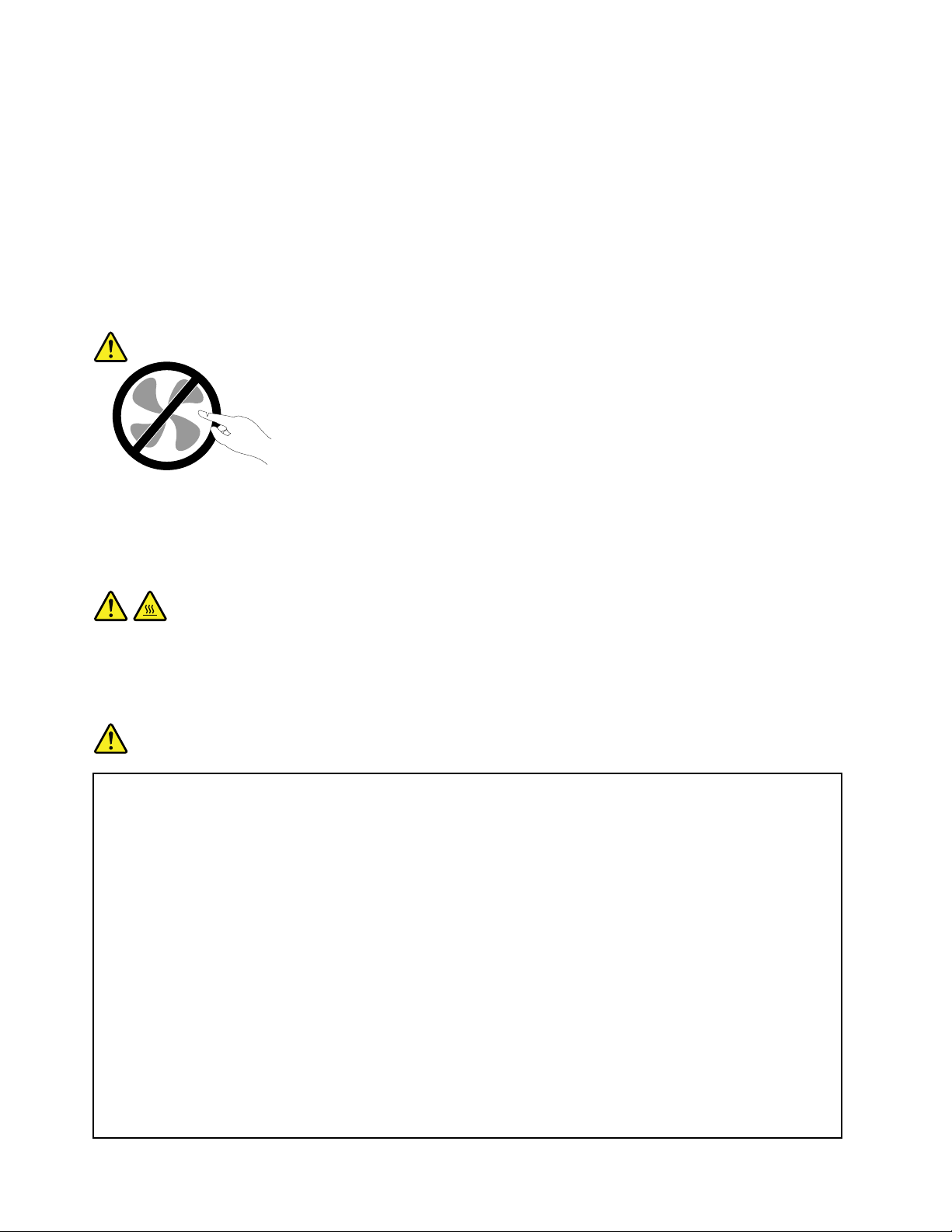
Notă:Unelepărţicomponentealecalculatoruluipotmodernizatesauînlocuitedeclient.Deobicei
modernizărilesuntnumiteopţiuni.Părţilecomponentefolositepentruînlocuireşiaprobatepentrua
instalatedeclientsuntnumiteCRU-uri(CustomerReplaceableUnit-unitateînlocuibilădeclient).Lenovo
furnizeazădocumentaţieşiinstrucţiuniatuncicândclienţiipotinstalaopţiunisauînlocuiCRU-uri.Atunci
cândinstalaţisauînlocuiţipărţicomponente,trebuiesărespectaţitoateinstrucţiunilecustricteţe.Starea
dezactivatăaindicatoruluidealimentarenuînseamnăneapăratcăîninteriorulprodusuluitoatetensiunile
suntlanivelulzero.Înaintedeaînlăturacapaceleunuiprodusprevăzutcucabludealimentare,întotdeauna
trebuiesăvăasiguraţicăalimentareaesteoprităşicăprodusulestedetaşatdelaoricesursădealimentare.
Dacăaveţiîntrebărisaunusunteţisigurdeceva,luaţilegăturacuCustomerSupportCenter.
Deşidupădeconectareacabluluidealimentareîncalculatornumaiexistăpărţiînmişcare,trebuiesăţineţi
contdeurmătoareleavertismentepentrusiguranţadumneavoastră.
PRUDENŢĂ:
Părţiînmişcarepericuloase.Feriţi-vădegeteleşialtepărţialecorpului.
PRUDENŢĂ:
PentruaînlocuiunCRU,opriţicalculatorulşiaşteptaţi3-5minutesăserăceascăînaintedea
deschidecapacul.
Cabluriledealimentareşiadaptoareledealimentare
PERICOL
Folosiţinumaicablurileşiadaptoareledealimentarefurnizatedefabricantulprodusului.
Cabluriledealimentaretrebuiesăeaprobatedinpunctuldevederealsiguranţeiutilizatorului.
PentruGermania,vaH05VV-F,3G,0,75mm
corespunzătoare,înfuncţiedesituaţie.
Niciodatăsănuînfăşuraţiuncabludealimentareînjuruladaptoruluidealimentaresaualaltui
obiect.Dacăfaceţiaceasta,cablulsepoatetensionaşipotapărearosături,crăpăturisauîncreţituri.
Aceastapoatecreariscurideapariţieaaccidentelor.
Plasaţiîntotdeaunacabluriledealimentareastfelîncâtnimenisănucalcesausăseîmpiedicede
eleşisănueagăţatedealteobiecte.
Cordoaneleşiadaptoareledealimentaretrebuiesăeferitedelichide.Deexemplu,nutrebuiesă
lăsaţiuncablusauunadaptordealimentarelângăchiuvete,conducte,W.C.saupeduşumelele
caresuntcurăţatecudetergentlichid.Lichidelepotprovocascurtcircuite,înspecialatuncicând
cordonulsauadaptoruldealimentareafosttensionatcaurmareautilizăriinecorespunzătoare.De
asemenea,lichidelepotcauzacorodareatreptatăaterminalelorcabluluidealimentareşi/saua
terminalelorconectoruluidepeadaptor,ceeacepoateducelasupraîncălzire.
2
saumaimult.Pentrualteţări,vorfolositetipurile
viiiGhidulutilizatorului
Page 11
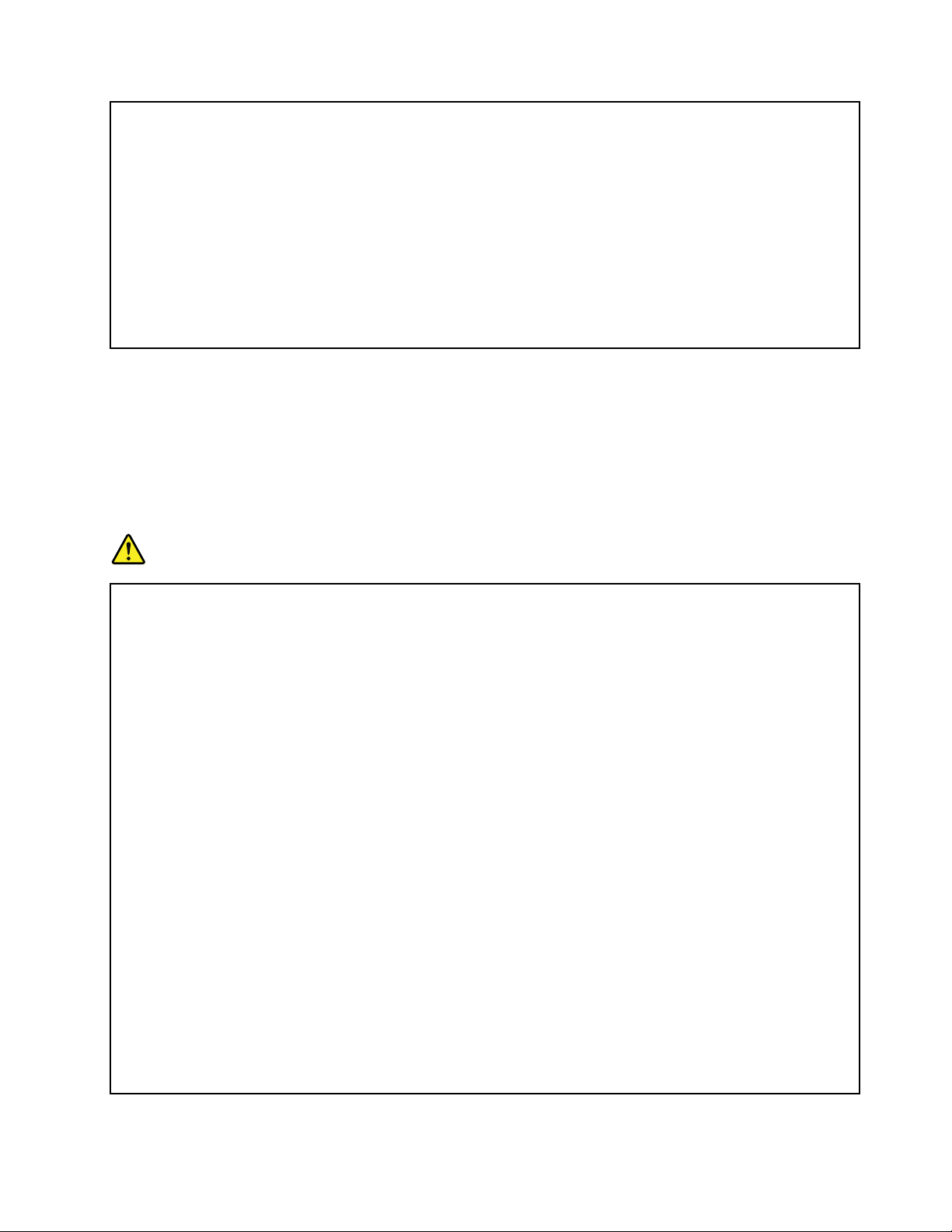
Conectaţiîntotdeaunacordoaneledealimentareşicabluriledesemnalînordineacorectăşi
asiguraţi-văcăaţiintroduscompletconectoriicordonuluidealimentareînmufelerespective.
Nufolosiţiadaptoaredealimentarecareprezintăurmedecoroziunepeşeledeintrarec.a.sau
semnedesupraîncălzire(deexemplumaterialplasticdeformat)înpiniideintraresauînorice
zonăaadaptorului.
Nufolosiţicordoanedealimentarelacarecontacteleelectricedelavreunuldintrecapeteprezintă
semnedecoroziunesaudesupraîncălziresaudeteriorărideoricenatură.
Pentruaevitaposibilasupraîncălzire,nuacoperiţiadaptoruldealimentarecuhainesaualteobiecte
cândacestaesteconectatlaoprizăelectrică.
Prelungitoareleşidispozitiveleaferente
Aveţigrijăsăfolosiţiprelungitoare,dispozitivedeprotecţielasupratensiuneşisursedealimentare
neîntreruptibilecerticatepentrucerinţeleelectricealeprodusului.Niciodatăsănusuprasolicitaţiaceste
dispozitive.Dacăsefolosesclimitatoaredetensiune,sarcinanutrebuiesădepăşeascăvaloareanominală
deintrare.Dacăaveţiîntrebăricuprivirelasarcină,cerinţedealimentareşivalorinominaledeintrare,
consultaţiunelectricianpentruaobţineinformaţiidetaliate.
Fişeleşiprizele
PERICOL
Dacăprizadinperetepecareintenţionaţisăofolosiţipentruavăalimentacalculatorulpare
deterioratăsaucorodată,nuoutilizaţidecâtdupăceafostînlocuitădeunelectriciancalicat.
Nuîndoiţişinumodicaţişa.Dacăşaestedeteriorată,luaţilegăturacuproducătorulpentrua
obţineunînlocuitor.
Nufolosiţiprizaelectricăîncomuncualteaparatecasnicesaucomercialecareauunconsum
ridicat;dacăfaceţiaceasta,sepoateproducedeteriorareacalculatorului,adatelorsaua
dispozitivelorataşate,dincauzatensiuniiinstabile.
Uneleprodusesuntechipatecuşecutreipicioare.Aceastăşăpoateintrodusănumaiîn
prizecuîmpământare.Aceastaesteomăsurădesiguranţă.Nuîncercaţisătreceţipesteaceastă
măsurădesiguranţăintroducândşaîntr-oprizăfărăîmpământare.Dacănureuşiţisăintroduceţi
şaînpriză,luaţilegăturacuunelectricianpentruaobţineunadaptordeprizăaprobatsaupentru
aînlocuiprizacuunacarepermitemenţinereaacesteimăsuridesiguranţă.Niciodatăsănu
suprasolicitaţioprizăelectrică.Încărcareatotalăintrodusădesistemnutrebuiesădepăşească
80%dinvaloareanominalăacircuitului.Dacăaveţiîntrebăricuprivirelasarcinaelectricăşi
valoareanominalăacircuitului,consultaţiunelectricianpentruaobţineinformaţiidetaliate.
Asiguraţi-văcăprizapecareofolosiţiestemontatăcorect,uşordefolositşiamplasatăîn
apropiereaechipamentului.Nutrebuiesăfolosiţicabluriledealimentareîntinselamaximum,
deoareceletensionaţiexcesiv.
Vericaţidacăprizaelectricăaprodusuluipecareîlinstalaţiarevalorilecorectedetensiuneşi
intensitateelectrică.
Conectaţişideconectaţicugrijăechipamentuldelaprizaelectrică.
©CopyrightLenovo2012
ix
Page 12
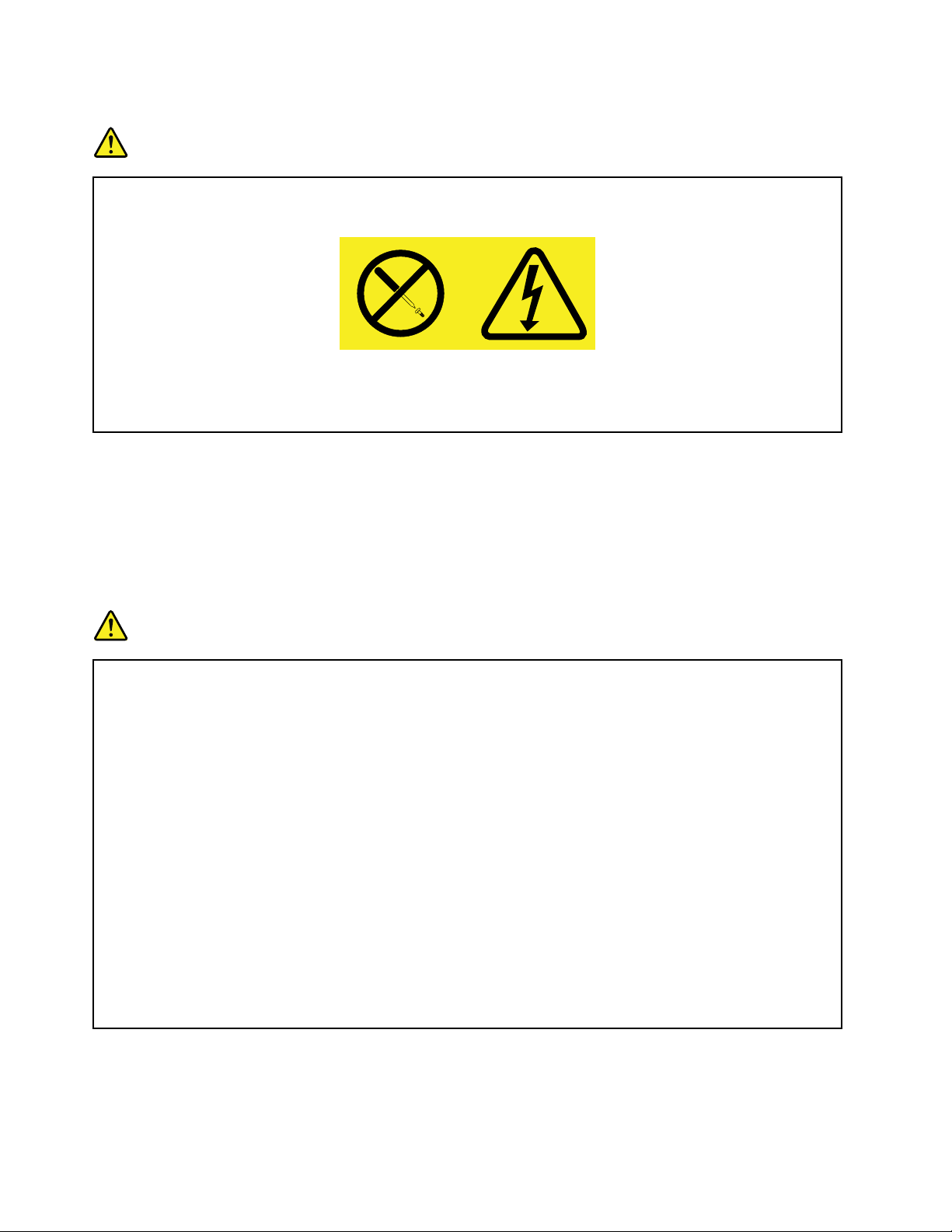
Anunţprivindsursadealimentare
PERICOL
Nuînlăturaţiniciodatăcapaculsurseidealimentaresaualalteipărţicomponentepecareeste
ataşatăurmătoareaetichetă.
Componentelecareauataşatăaceastăetichetăprezintăniveluripericuloasedetensiune,
intensitatesauenergie.Îninteriorulacestorcomponentenusegăsescpărţicarepotreparate.
Dacăsuspectaţicăexistăoproblemălaunadintreacestepărţi,contactaţiunspecialistînservice.
Dispozitiveleexterne
PRUDENŢĂ:
Nuconectaţisaudeconectaţicabluriledispozitivelorexterne,alteledecâtUSBîntimpceestepornită
alimentareacalculatorului;dacăfaceţiaceasta,calculatorulsepoatedeteriora.Pentruaevita
deteriorareadispozitivelorataşate,dupăoprireacalculatoruluiaşteptaţicelpuţincincisecunde
înaintedeadeconectadispozitiveleexterne.
Observaţieprivindbateriacelularăculitiu
PERICOL
Înlocuireaincorectăabaterieipoateducelapericoldeexplozie.
Nu:
•Aruncaţisauscufundaţiînapă
•Încălziţilamaimultde100°C(212°F)
•Reparaţisaudezasamblaţi
Eliminaţibateriaaşacumcerreglementărilesaulegilelocale.
DeclaraţiaurmătoareseadreseazăutilizatorilordinstatulCalifornia,S.U.A.
InformaţiiprivindpercloratulpentruCalifornia:
ProduselecareutilizeazăbateriicelulareculitiuCRbioxiddemangantipmonedăpotconţine
perclorat.
Materialcuperclorat-poatenecesarăomanipularespecială,consultaţi
www.dtsc.ca.gov/hazardouswaste/perchlorate
xGhidulutilizatorului
Page 13
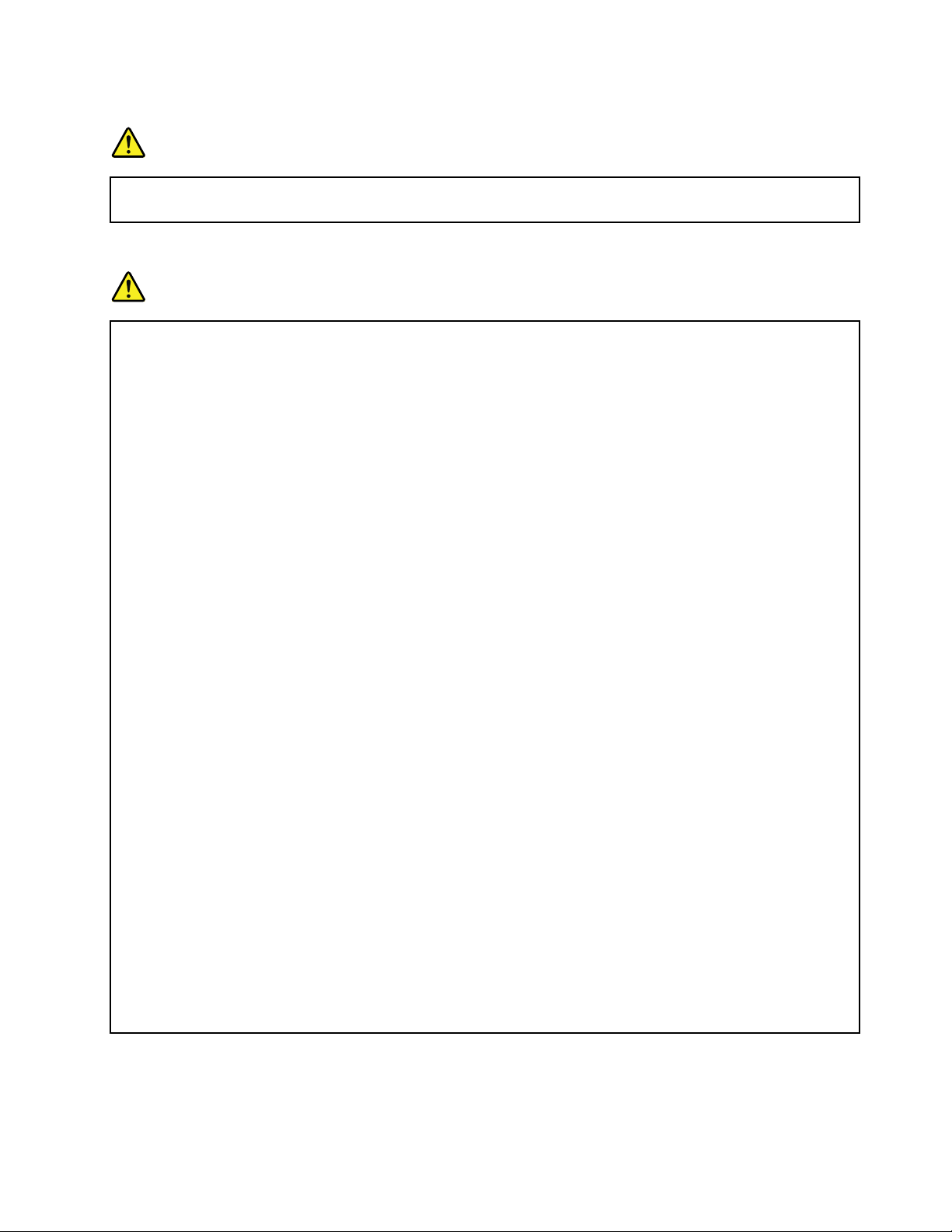
Observaţieprivindbateriilereîncărcabileîncorporate
PERICOL
Nuîncercaţisăînlocuiţibateriilereîncărcabileinterneculitiu.ContactaţiSuportLenovopentru
instrucţiuniprivindînlocuirea.
Călduraşiventilareaprodusului
PERICOL
Calculatoarele,adaptoareledetensiunealternativăşimultedintreaccesoriipotgeneracăldură
cândsuntporniteşicândseîncarcăbateriile.Calculatoarelenotebookpotgeneraocantitatede
căldurăsemnicativă,dincauzadimensiuniireduseacarcasei.Respectaţiîntotdeaunaaceste
măsurideprecauţieelementare:
•Cândestepornitcalculatorulsauseîncarcăbateria,esteposibilcabaza,suportulpentrupalmă
şialtepărţisădevinăerbinţi.Evitaţisăţineţipreamultîncontactcuoporţiuneerbintea
calculatoruluimâinile,genunchiisaualtăparteacorpului.Cândfolosiţitastatura,evitaţisăţineţi
untimpîndelungatmâinilepesuportulpentrupalmă.Calculatorulgenereazăcăldurăîntimpul
funcţionăriinormale.Cantitateadecăldurăprodusădepindedevolumulactivităţiisistemuluişi
denivelulîncărcăriibateriei.Contactulprelungitcucorpul,chiarşiprinîmbrăcăminte,poate
neplăcutsauchiarpoateproduceoarsurădepiele.Periodic,întrerupeţiutilizareatastaturiişi
ridicaţimâiniledepesuportulpentrupalmă;deasemenea,aveţigrijăsănufolosiţitastaturaun
timppreaîndelungat.
•Nufolosiţicalculatorulşinuîncărcaţibateriaînapropiereamaterialelorinamabilesauînmedii
explozive.
•Pentrusiguranţă,confortşifuncţionaresigură,produsulesteprevăzutcufantedeventilare,
ventilatoareşi/sauradiatoarepentrudisipareacăldurii.Acestecaracteristicipotblocateprin
plasareaprodusuluipepat,pecanapea,pecovorsaupealtesuprafeţeexibile.Niciodatăsănu
blocaţi,acoperiţisaudezactivaţiacestecaracteristici.
•Cândadaptorulc.a.esteconectatlaoprizăelectricăşicalculator,acestagenereazăcăldură.
Cândfolosiţiadaptorul,aveţigrijăcaacestasănuatingănicioparteacorpuluidumneavoastră.
Nufolosiţiniciodatăadaptorulc.a.pentruavăîncălzi.Contactulprelungitcucorpul,chiarşiprin
îmbrăcăminte,arputeacauzaoarsurădepiele.
Pentrusiguranţadumneavoastră,respectaţiîntotdeaunaurmătoarelemăsurideprecauţieînceea
cepriveştecalculatorul:
•Ţineţiîntotdeaunacapaculînchisatuncicândcalculatorulesteînpriză.
•Examinaţicuregularitateexteriorulcalculatoruluipentruadepistaacumulăriledepraf.
•Înlăturaţiprafuldinfanteledeaerisireşiperforaţiilemăştii.Înzonelecuprafsaucutracintens,
calculatoarelepotnecesitacurăţărifrecvente.
•Nuobturaţişinublocaţioriciiledeventilare.
•Nufolosiţicalculatorulîninteriorulelementelordemobilier,deoareceaceastapoateducela
creşterearisculuidesupraîncălzire.
•Temperaturauxuluideaerdininteriorulcalculatoruluitrebuiesănudepăşească35°C(95°F).
©CopyrightLenovo2012
xi
Page 14
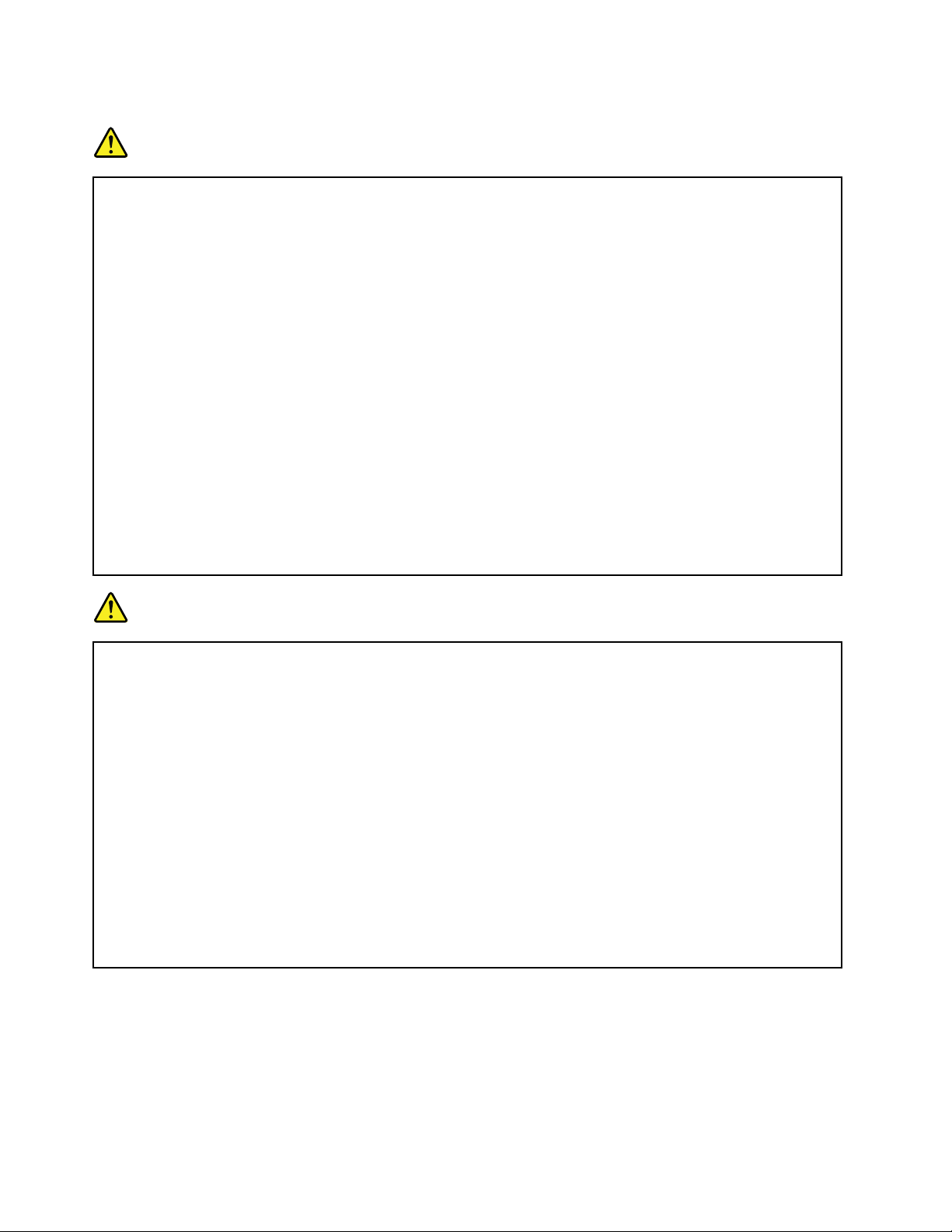
Informaţiiprivindmăsuriledesiguranţăpentrucurentulelectric
PERICOL
Curentulelectricdincabluriledealimentare,telefoniceşidecomunicaţieestepericulos.
Pentruaevitarisculunuişoc:
•Nufolosiţicalculatorulînapăsauînapropiereaacesteia.
•Nuconectaţişinudeconectaţiniciuncabluşinuexecutaţiprocesedeinstalare,întreţineresau
recongurareaacestuiprodusîntimpuluneifurtunicudescărcărielectrice.
•Conectaţitoatecordoaneledealimentarelaoprizăelectricămontatăcorespunzătorşilegată
lapământ.
•Conectaţilaprizelegatecorespunzătororiceechipamentcarevaataşatacestuiprodus.
•Atuncicândesteposibil,folosiţinumaiomânăpentruaconectasaudeconectacablurilede
semnale.
•Niciodatăsănuporniţiunechipamentatuncicândexistăurmedefoc,apăsaudeteriorări
structurale.
•Deconectaţicordoaneledealimentareataşate,ansamblulbaterieşitoatecablurileînaintede
adeschidecapaceledispozitivelor,înafaracazuluiîncareviseindicăaltfelînprocedurilede
instalareşicongurare.
•Nuutilizaţicalculatorulpânăcândnusuntxatetoatepieseleinterne.Nuutilizaţiniciodată
calculatorulcândpieseleşicircuiteleinternesuntexpuse.
PERICOL
Atuncicândinstalaţi,mutaţisaudeschideţicapaceleacestuiprodussaualedispozitivelorataşate,
conectaţişideconectaţicablurileaşacumestesearatăînurmătoareleproceduri.
Pentruconectare:
1.Opriţitot.
2.Maiîntâi,introduceţitoatecablurileîn
dispozitive.
3.Ataşaţicabluriledesemnalelaconectori.
4.Introduceţicabluriledealimentareînprize.
5.Porniţidispozitivele.
Pentrudeconectare:
1.Opriţitot.
2.Maiîntâi,scoateţicabluriledealimentaredin
prize.
3.Scoateţicabluriledesemnaledinconectori.
4.Scoateţitoatecabluriledindispozitive.
Înaintedeainstalatoatecelelaltecablurielectriceconectatelacalculator,trebuiesăedeconectat
cordonuldealimentaredelaprizadinperete(saualtăpriză).
Dupăcetoatecelelaltecablurielectriceaufostconectatelacalculator,cordonuldealimentare
poateconectatlaprizadinperete(saualtăpriză).
Observaţieprivindecranulcucristalelichide(LCD)
PRUDENŢĂ:
Aşajulcucristalelichide(LCD)esteconfecţionatdinsticlăşisepoatespargedacăestemanevrat
brutalsaudacăestescăpatcalculatorulpejos.DacăsespargeecranulLCDşiuidulinternintrăîn
contactcuochiisaucumâiniledumneavoastră,spălaţiimediatcuapăzonaafectată,timpdecel
puţin15minute;dacădupăspălareaparevreunsimptom,solicitaţiasistenţămedicală.
xiiGhidulutilizatorului
Page 15
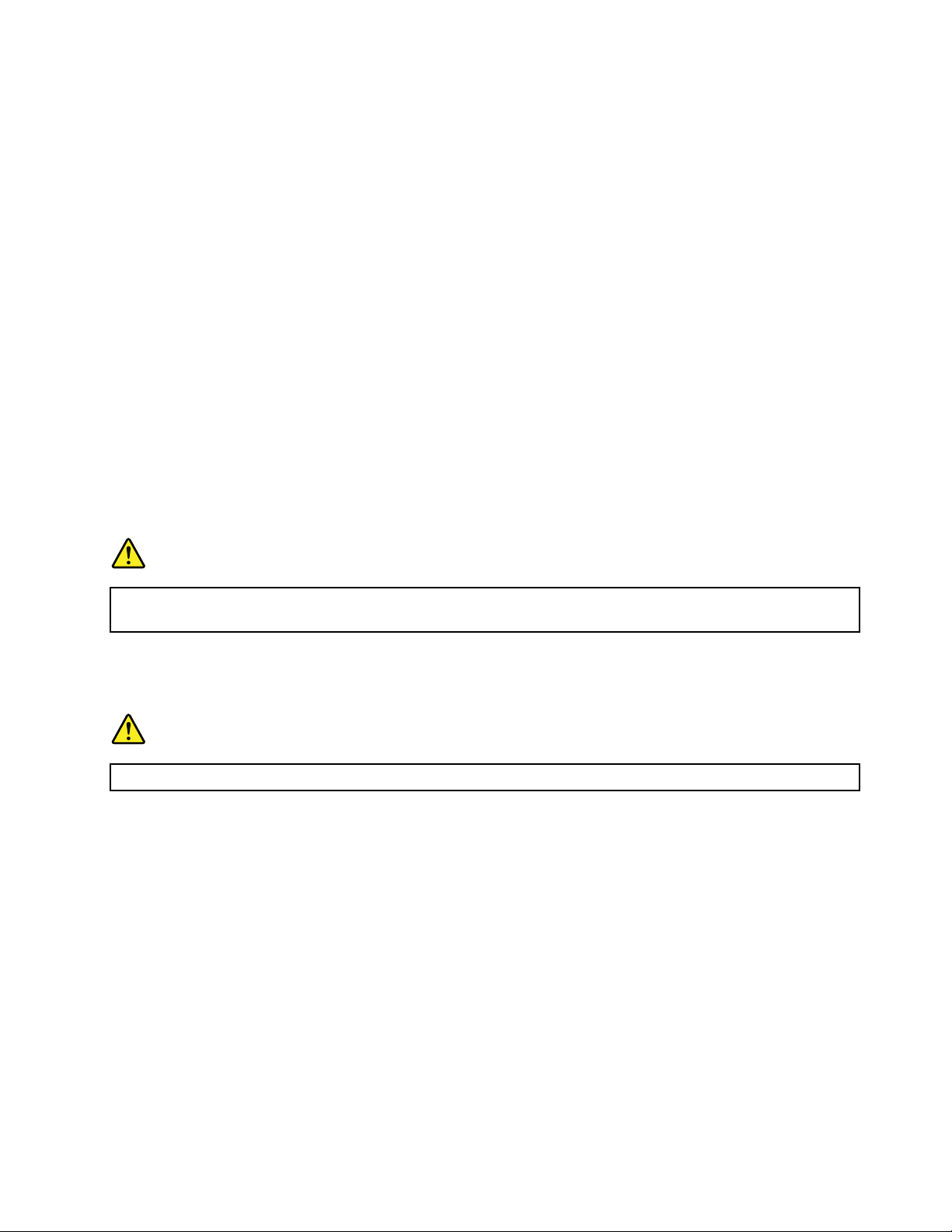
Notă:Pentruproduseculămpiuorescentecareconţinmercur(deexemplu,non-LED),lampauorescentă
dinecranulcucristalelichide(LCD)conţinemercur;laeliminare,respectaţilegilelocale,statalesaufederale.
Folosireacăştilor
PRUDENŢĂ:
Opresiuneacusticăpreamareexercitatădecăştipoatecauzapierdereaauzului.Reglarea
egalizatoruluilamaximumcreştetensiuneanalăaambelortipuridecăştişi,prinurmare,şinivelul
presiunii.Prinurmare,pentruavăprotejaauzul,reglaţiegalizatorullaunnivelcorespunzător.
Folosireaîndelungatăacăştilorlaunvolumridicatpoatepericuloasăîncazulîncareieşireaconectoruluide
cascănurespectăspecicaţiileEN50332-2.Conectoruldecascăalcalculatoruluidumneavoastrărespectă
EN50332-2,Subclauza7.Aceastăspecicaţielimiteazăla150mVtensiuneadeieşireefectivămaximă
acalculatoruluiînbandălargă.Pentruaajutalaprevenireapierderiiauzului,asiguraţi-văcăfolosiţicăşti
carerespectădeasemeneaEN50332-2(limiteleclauzei7)pentruotensiunecaracteristicăde75mVîn
bandălargă.FolosireacăştilorcarenurespectăEN50332-2poatepericuloasă,dincauzanivelurilor
preamarialepresiuniiacustice.
DacăaţiprimitşicăştiînambalajulcalculatoruluiLenovo,combinaţiarespectivăcalculator-căştieste
conformăspecicaţiilorEN50332-1.Dacăfolosiţialtecăşti,asiguraţi-văcăacesteasuntînconformitate
cuEN50332-1(valoriledelimitaredinclauza6.5).FolosireacăştilorcarenurespectăEN50332-1poate
periculoasă,dincauzanivelurilorpreamarialepresiuniiacustice.
Alteinformaţiiprivindmăsuriledesiguranţă
PERICOL
Pungiledeplasticpotpericuloase.Nulăsaţipungiledeplasticlaîndemânacopiilor,pentrua
evitarisculsufocării.
ObservaţiepentruutilizatoriiPC-urilortabletă
ObservaţieprivindmăsuriledesiguranţăpentruutilizatoriidinAustralia
PERICOL
Nuconectaţiliniatelefonicăîntimpcesunteţiînmodultabletă.
ObservaţiepentruutilizatoriidinS.U.A.
MulteproduseşiaccesoriialePC-urilorconţincordoane,cablurisaure,cumarcordoaneledealimentare
saucablurideconectareaaccesoriilorlaunPC.Dacăacestprodusareasemeneacordoane,cablurisau
re,estevalabilurmătorulavertisment:
AVERTISMENT:Manipulareacabluluiacestuiprodussauacabluriloraccesoriilorvândutecuacestprodus
văvaexpunelaplumb,înstatulCaliforniaconsiderându-secăacestelementchimicproducecancerşi
naştericumalformaţiisaualteproblemedereproducere.Spălaţi-vămâiniledupămanipulare.
Păstraţiacesteinstrucţiuni.
©CopyrightLenovo2012
xiii
Page 16
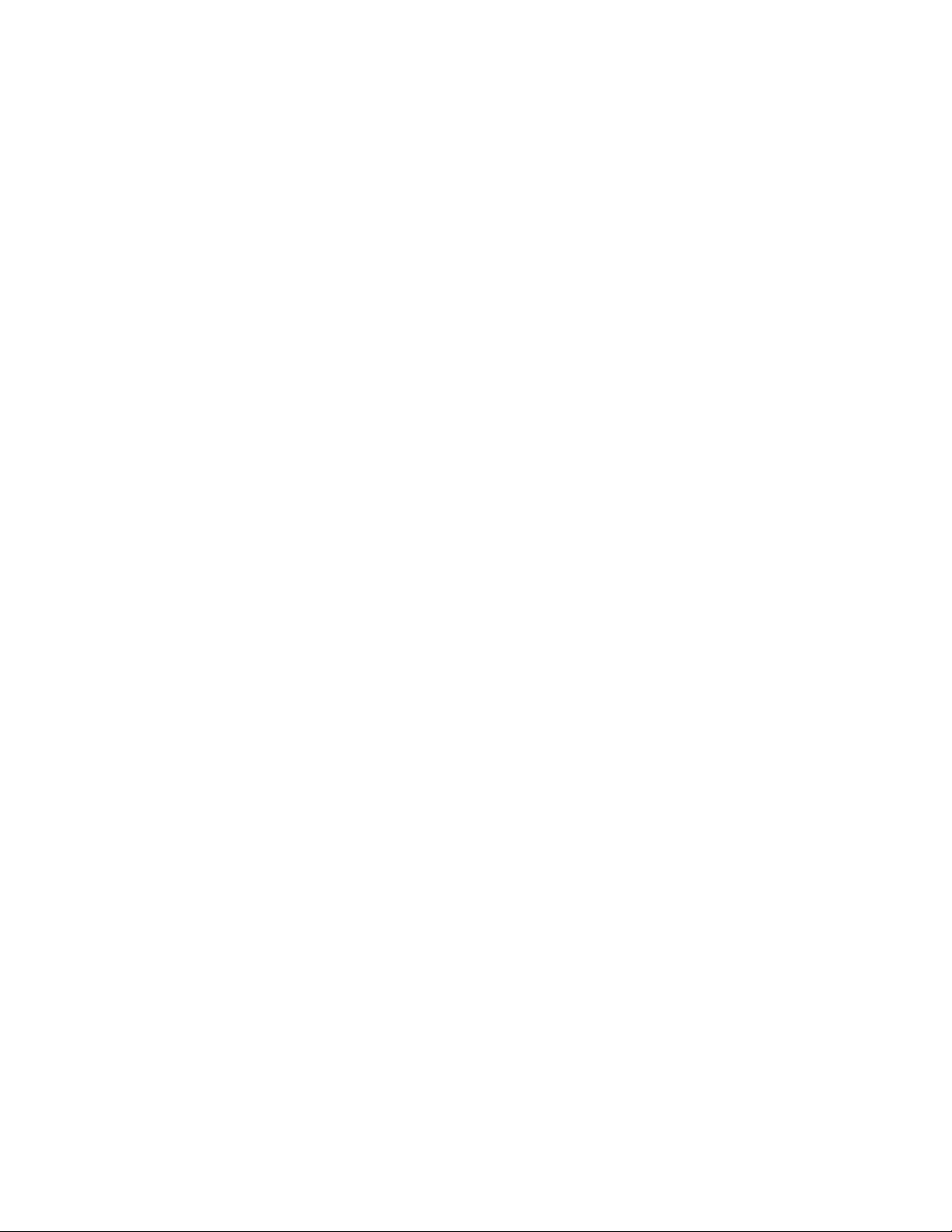
xivGhidulutilizatorului
Page 17
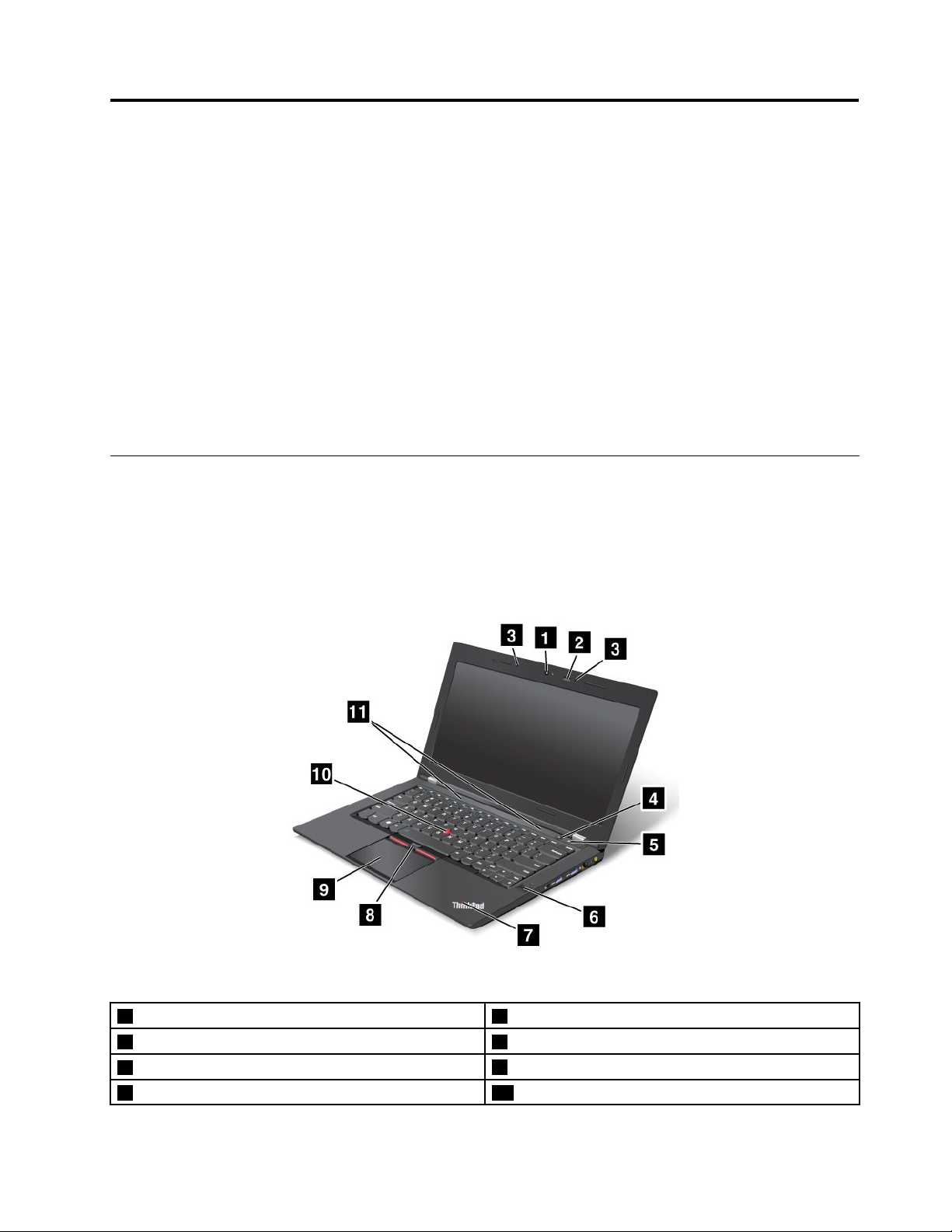
Capitolul1.Priviregeneralăasupraprodusului
Acestcapitolprezintăinformaţiidespreamplasareaconectorilor,amplasareaetichetelorimportante
aleprodusului,funcţiilecalculatorului,specicaţiile,sistemuldeoperareşiprogrameleThinkVantage
preinstalate.
Acestcapitolconţineurmătoarelesubiecte:
•„Localizareaelementelordecontrol,conectorilorşiindicatoarelor“lapagina1
•„Localizareainformaţiilorimportanteprivindprodusul“lapagina9
•„Caracteristici“lapagina11
•„Specicaţii“lapagina12
•„Mediuldeoperare“lapagina12
•„ProgrameleLenovo“lapagina13
Localizareaelementelordecontrol,conectorilorşiindicatoarelor
Aceastăsecţiunevăprezintăfuncţiilehardwarealecalculatoruluişivăoferăinformaţiidebazădecare
aveţinevoiepentruaîncepesăutilizaţicalculatorul.
Vederedinfaţă
®
Figura1.VederedinfaţăpentruThinkPadT430u
1Camerăintegrată7Indicatordestaresistem(siglaThinkPad
2IndicatorluminosThinkLight
3Microfoaneîncorporate
4Butonuldealimentare10ButonindicatorTrackPoint
©CopyrightLenovo2012
®
8ButoaneTrackPoint
9Touchpad
®
®
aprinsă)
1
Page 18
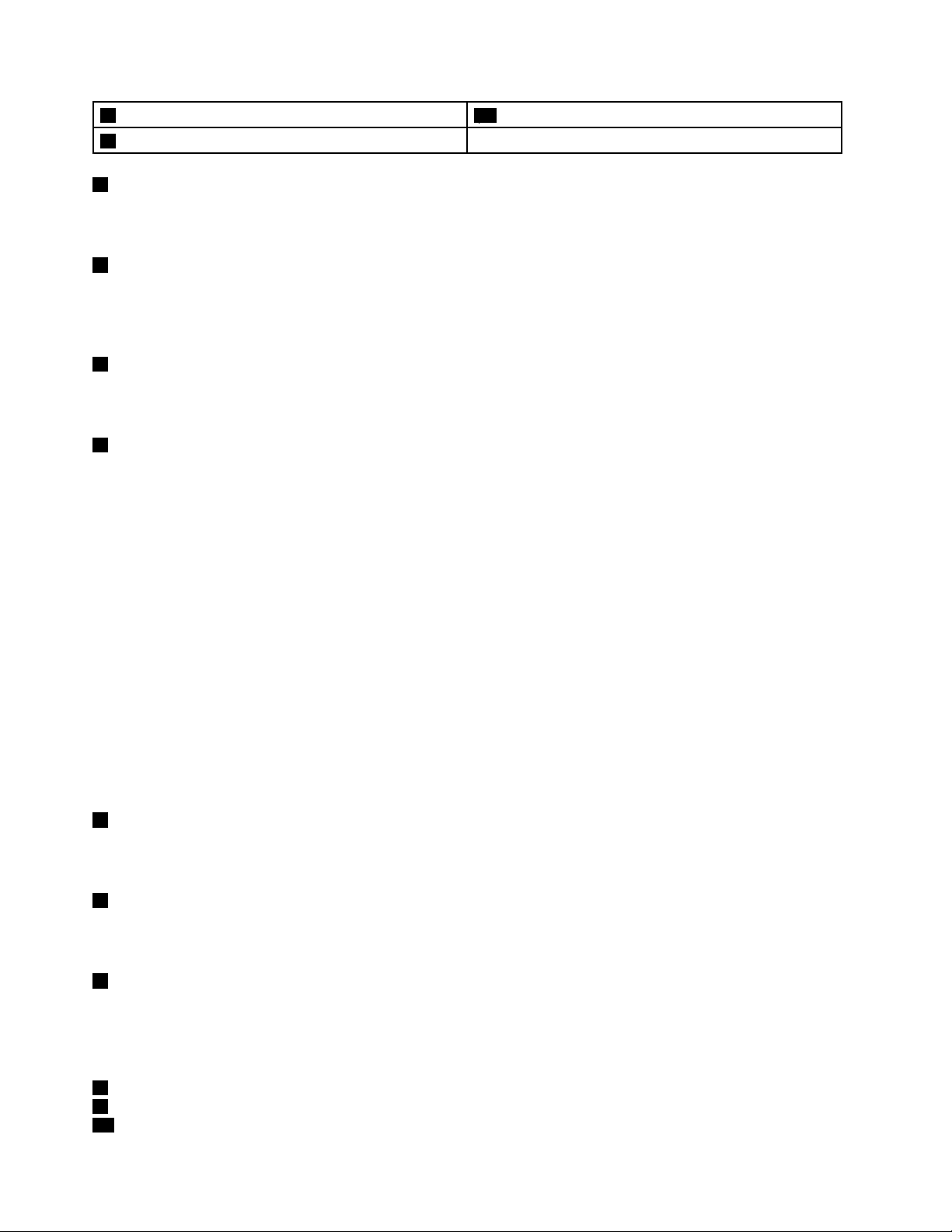
5Indicatordeaccesladispozitiv
6Cititordeamprentă(unelemodele)
1Camerăintegrată
11Difuzoareîncorporate
Utilizaţicameraintegratăpentruarealizafotograisaurealizaoconferinţăvideo.Pentruinformaţii
suplimentare,consultaţi„Utilizareacamereiintegrate“lapagina38.
2IndicatorluminosThinkLight
IndicatorulluminosThinkLightvăpermitesăutilizaţicalculatorulcândcondiţiiledeiluminarenusuntideale.
PentruaaprindeindicatorulluminosThinkLight,apăsaţitastaFnşitastaspace,împreună.Apăsaţiaceastă
combinaţiedetastedinnoupentruastinge.
3Microfoaneîncorporate
Microfoaneleîncorporatecapteazăsunetulşivoceacândsuntutilizatecuoaplicaţiecapabilădegestionare
audio.
4Butonuldealimentare
Utilizaţibutonuldepornirepentruapornicalculatorul.
Pentruaopricalculatorul,utilizaţiopţiuneadeopriredinmeniulStartdinsistemuldeoperareWindows
ÎnsistemuldeoperareWindows8,deplasaţicursorulîncolţuldindreaptajosalecranuluipentruaaşa
simbolurile.ApoifaceţiclicpeSettings➙Power➙Shutdown.
Încazulîncarecalculatorulînceteazăsărăspundăşinuputeţisă-lopriţi,apăsaţişimenţineţibutonul
depornirepatrusecundesaumaimult.
Deasemenea,puteţiprogramabutonuldepornireastfelîncâtprinapăsareaacestuiasăopriţicalculatorul
sausăîltreceţiînmoduladormiresauhibernare.Pentruafaceacestlucru,trebuiesămodicaţisetările
planuluidealimentare.Pentruaaccesasetărileplanuluidealimentare,procedaţidupăcumurmează:
•ÎnWindows7:PorniţiprogramulPowerManagerşifaceţiclicpelaPowerPlan.Pentruinstrucţiuni
privindaccesareaprogramuluiPowerManager,consultaţi„AccesareaprogramelorLenovoînsistemul
deoperareWindows7“lapagina13
.
•ÎnWindows8:faceţiclicdreaptapepictogramastarebateriedinzonadenoticareWindowsşifaceţiclic
pePowerOptions.Apoi,faceţiclicpeChoosewhatthepowerbuttonsdo.
5Indicatordeaccesladispozitiv
Indicatoruldeaccesladispozitivseaprindeintermitentcânddispozitivuldestocareesteaccesat.Pentru
informaţiisuplimentare,consultaţi„Indicatordeaccesladispozitiv“lapagina8.
6Cititordeamprentădigitală
Înfuncţiedemodel,calculatorulpoatesăaibăuncititordeamprentă.Tehnologiadeautenticarea
amprenteivăpermitesăutilizaţiamprentapentruavăconectalasistemuldeoperareWindows
®
.
®
7.
7Indicatordestaresistem(siglaThinkPadaprins)
SiglaThinkPadiluminatăpesuportuldepalmăfuncţioneazăcaunindicatordestaresistem.Calculatorulare
câtevaindicatoaredestare.Pentruinformaţiisuplimentare,consultaţi„Indicatoarestaresistem“lapagina7.
DispozitivindicatorUltraNav
8ButoaneTrackPoint
9Touchpad
10ButonindicatorTrackPoint
®
2Ghidulutilizatorului
Page 19
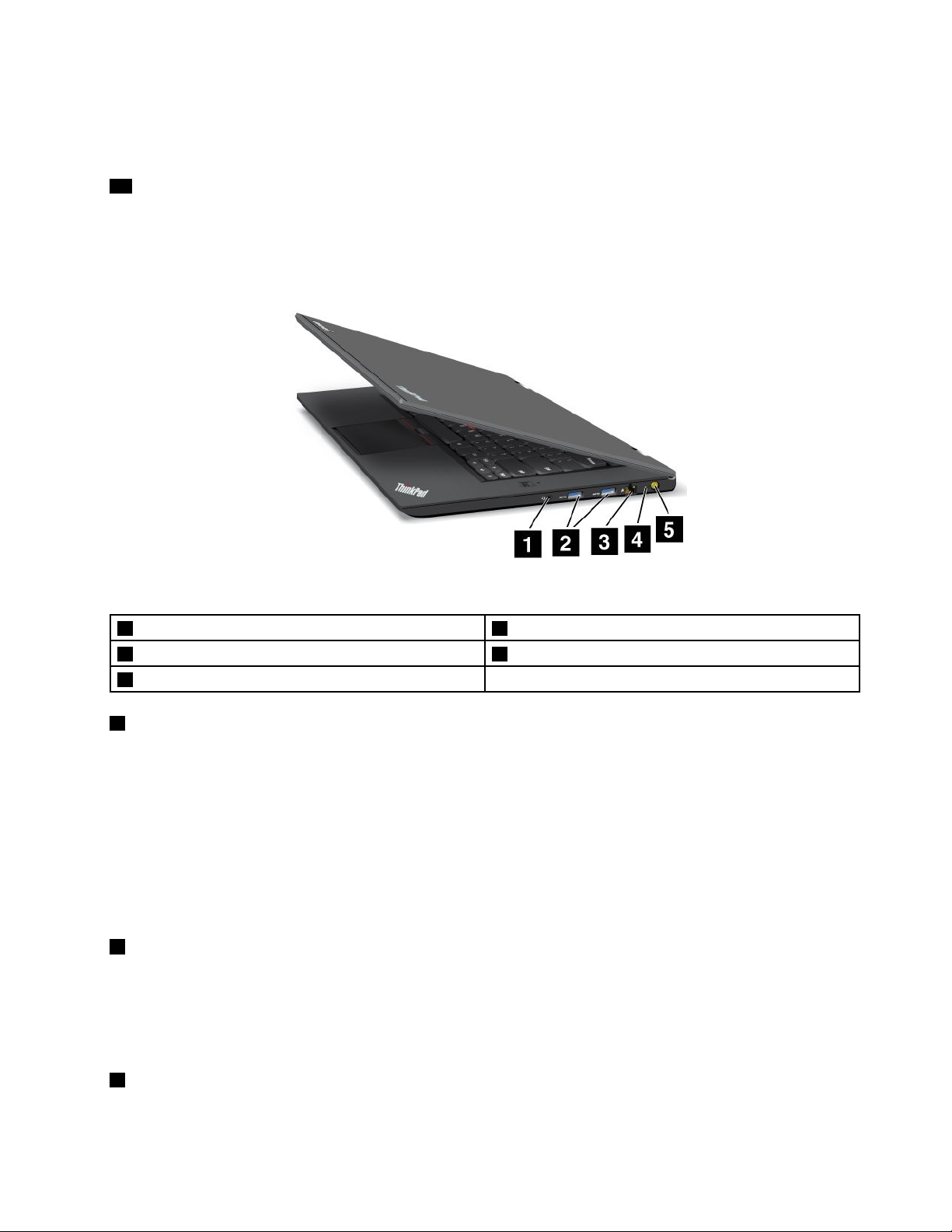
TastaturaconţinedispozitivulindicatorunicLenovoUltraNav.Indicarea,selectareaşiglisareafacparte
dintr-unprocesintegralpecareîlputeţiefectuafărăavădeplasadegeteledinpoziţiadeeditare.Pentru
informaţiisuplimentare,consultaţi„UtilizareadispozitivuluiUltraNav“lapagina23.
11Difuzoareîncorporate
Calculatorulesteechipatcuoperechededifuzoarestereoîncorporate.
Vederedindreapta
Figura2.VederedindreaptapentruThinkPadT430u
1Fişăaudiocombo
2ConectoriUSB3.05Conectoralimentarec.a.
3ConectorEthernet
1Fişăaudiocombo
4Indicatordestarealimentarec.a.
Pentruaascultasunetuldelacalculator,conectaţiocascăsauunsetdecăşticareareoşăcu4pinide
3,5mmlaşaaudiocombo.
Note:
•Dacăutilizaţiunsetdecăşticuotastăfuncţională,deexemplu,unsetdecăştipentrudispozitivdigital
mobiliPhone,nuapăsaţiaceastătastăîntimpceutilizaţisetuldecăşti.Dacăîlapăsaţi,microfonulsetului
decăştivadezactivat,iarmicrofoaneleintegratealecalculatoruluivoractivate.
•Filaaudiocombonuacceptăunmicrofonobişnuit.Pentruinformaţiisuplimentare,consultaţi„Utilizarea
funcţiiloraudio“lapagina37.
2ConectoriUSB3.0
ConectoriiUniversalSerialBus(USB)3.0suntutilizaţipentruconectareadispozitivelorcompatibilecuo
interfaţăUSB,precumoimprimantăUSBsaucamerădigitală.
Notă:DacăataşaţiuncabluUSBlaconector,asiguraţi-văcămarcajulUSBseaăpeparteasuperioară.
Altfel,conectorulsepoatedeteriora.
3ConectorEthernet
ConectaţicalculatorullaoreţeaLANprinconectorulEthernet.
Capitolul1.Priviregeneralăasupraprodusului3
Page 20
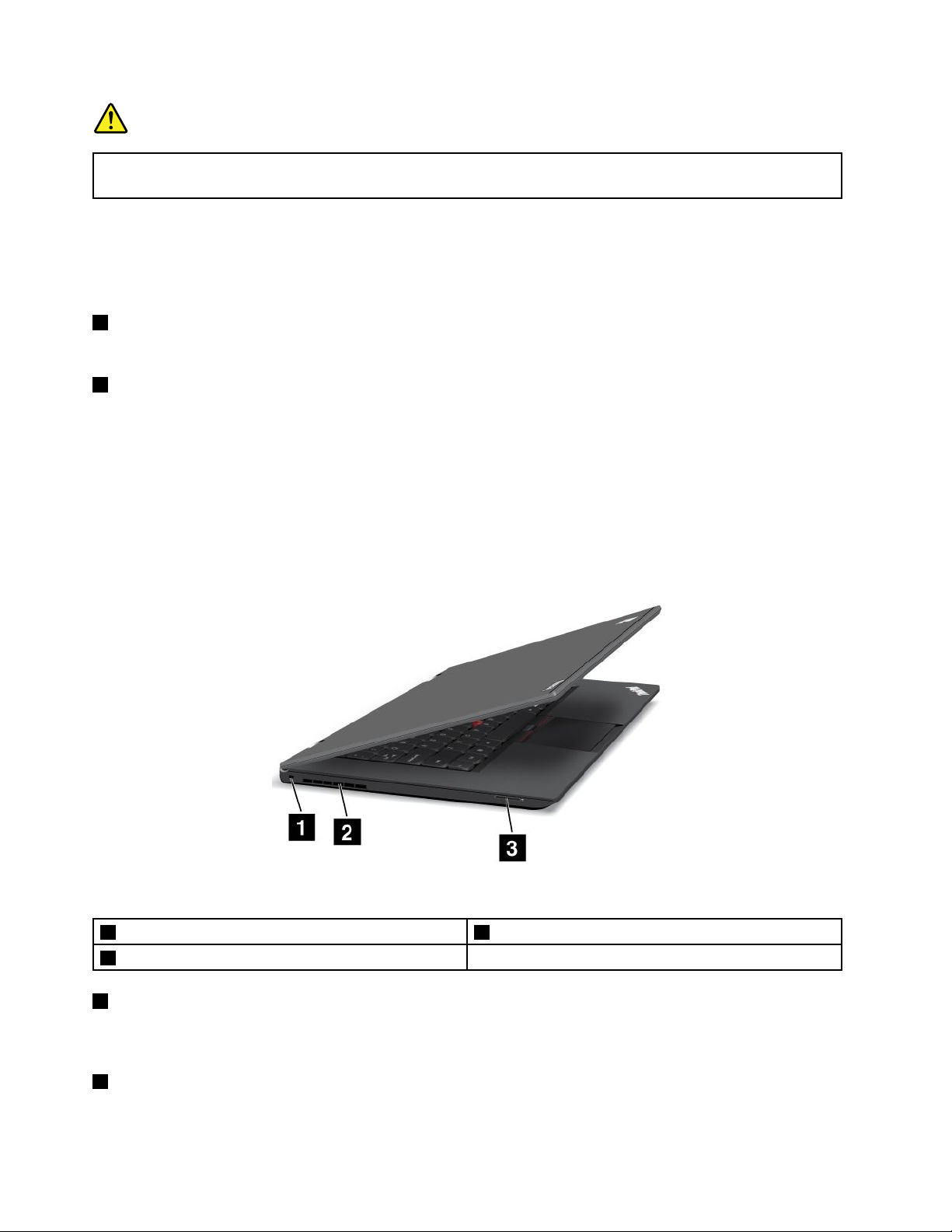
PERICOL
NuintroduceţicabluldetelefonînconectorulEthernetpentruaevitarisculdeşocelectric.Puteţi
introducecablulEthernetdoarînconectorulacestuia.
Doiindicatori,înparteadejosdreaptaşistângaaconectorului,indicăstareaconexiuniireţelei.Încazulîn
carecalculatorulseconecteazălaoreţeaLANşiestedisponibilăosesiunedeconectarelareţea,indicatorul
galbendinparteadejosesteaprinsînculoareverde.Întimpcesetransmitdate,indicatoruldindreapta
josclipeşteînculoareaverde.
4Indicatordestarealimentarec.a.
Pentruinformaţiisuplimentare,consultaţi„Indicatordestarealimentarec.a.“lapagina8.
5Conectoralimentarec.a.
Conectaţiadaptoruldealimentarec.a.laconectoruldealimentarec.a.pentruaalimentacalculatorulşi
pentruaîncărcabateria.
Unindicatorînstângaconectoruluiindicăstareasistemuluidealimentarec.a.Cândadaptoruldec.a.este
conectat,indicatorulesteaprins.Dacăobaterieesteinstalatăîncalculator,indicatorulesteverdecând
bateriaseîncarcă.
Vederedinstânga
Figura3.VederedinstângapentruThinkPadT430u
1Gaurădecheiesecuritate3Slotcititordecarddestocare
2Fantădeventilaţieventilator(stânga)
1Gaurădecheiesecuritate
Achiziţionaţiundispozitivdeblocareacabluluidesecuritateadecvatpentruaceastăgaurădecheiepentru
blocacalculatoruldeunobiectimobilpentruavăprotejacalculatoruldefurt.
2Fantădeventilaţieventilator(stânga)
Ventilatorulinternşifantadeventilaţiepermitcirculareaaeruluiîncalculatorşirăcireaprocesoruluicentral.
4Ghidulutilizatorului
Page 21
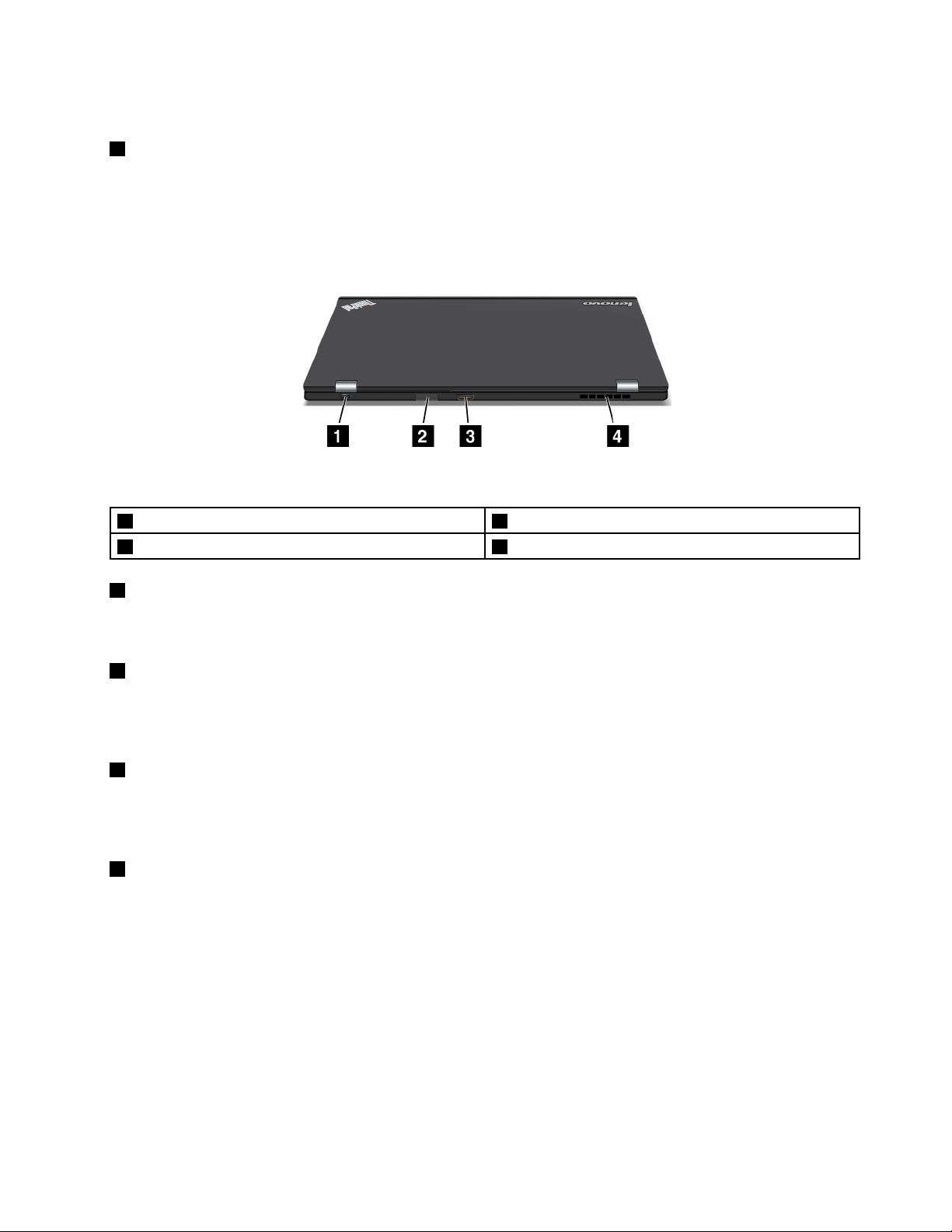
Notă:Pentruaevitablocareauxuluideaer,nuplasaţiobstacoleînfaţafanteiventilatorului.
3Slotcititordecarddestocare
Înfuncţiedemodel,calculatorulpoatesăaibăunslotpentrucititoruldecarddestocare.Pentruinformaţii
suplimentaredespreplăcileacceptate,consultaţi„Utilizareaunuicarddestocareash“lapagina39.
Vederedinspate
Figura4.VederedinspatepentruThinkPadT430u
1ConectorMiniDisplayPort3ConectorHDMI
2SlotplacăSIM4Fantădeventilaţieventilator(spate)
1MiniDisplayPort
UtilizaţiconectorulminiDisplayPortpentruavăconectacalculatorullaunproiectorcompatibil,unmonitor
externsaulauntelevizordeînaltădeniţie.
2SlotplacăSIM
ÎncazulîncarecalculatorulareofuncţieWANfărăr,esteposibilsăenevoiedeunmoduldeidenticare
abonat(SIM)pentruastabilioconexiuneReţeazonalălargă(WAN)fărăr.Înfuncţiedeţaradelivrare,
cartelaSIMpoatedejainstalatăînslotulcarteleiSIM.
3ConectorHDMI
Calculatorulacceptăconectorulpentruinterfaţamultimediadeînaltădeniţie(HDMI),ointerfaţăaudioşi
videodigitalăprinintermediulcăreiaputeţiconectaundispozitivaudiodigitalcompatibilsauunmonitor
videoprecumuntelevizordeînaltădeniţie(HDTV).
4Fantădeventilaţieventilator(spate)
Ventilatorulinternşifantadeventilaţiepermitcirculareaaeruluiîncalculatorşirăcireaprocesoruluicentral.
Notă:Pentruaevitablocareauxuluideaer,nuplasaţiobstacoleînfaţafanteiventilatorului.
Capitolul1.Priviregeneralăasupraprodusului5
Page 22
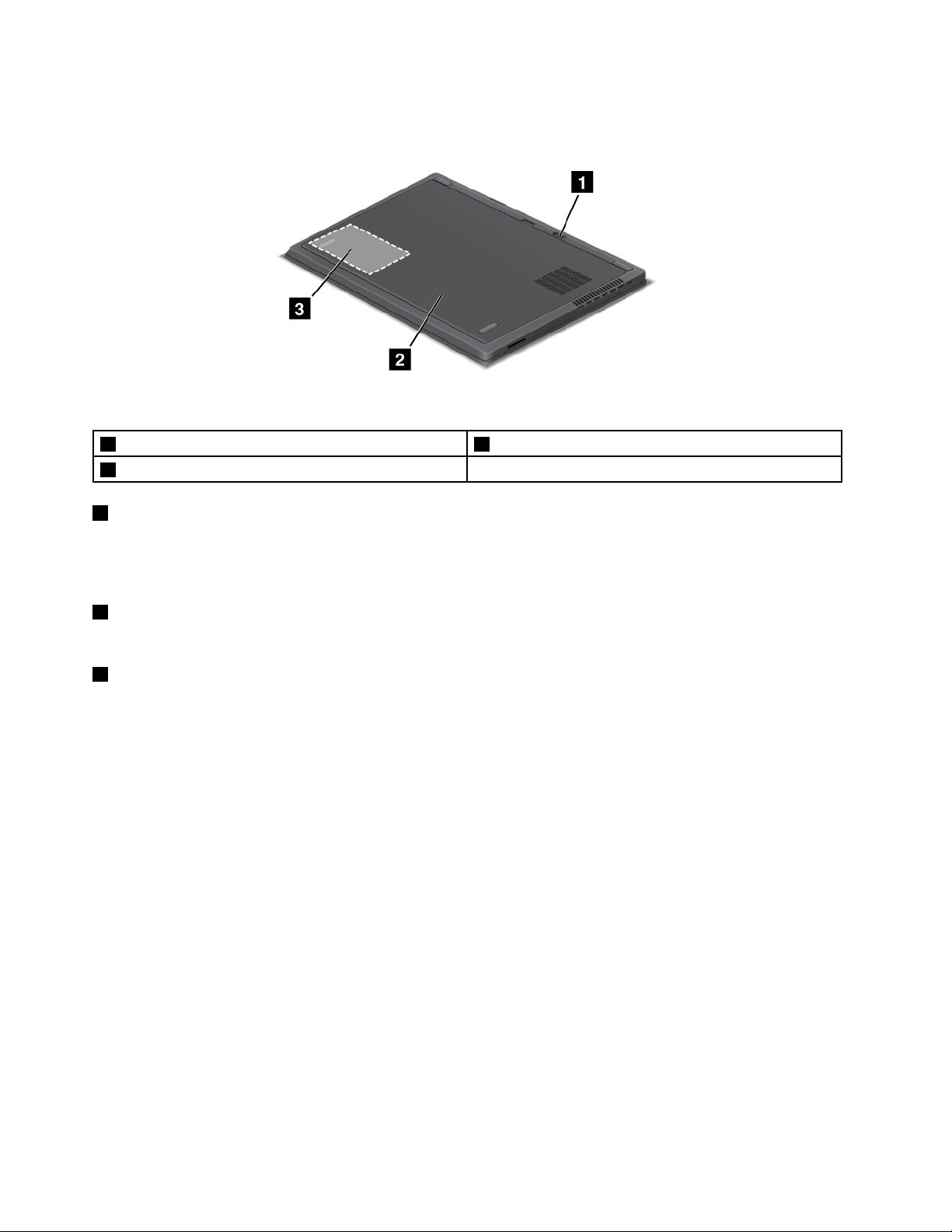
Vederedinparteainferioară
Figura5.VederedejospentruThinkPadT430u
1Zăvorcapacinferior3UnitateHDDsauunitateSSD
2Baterieintegrată
1Zăvorcapacinferior
Utilizaţizăvorulcapaculuiinferiorpentrublocareasaudeblocareacapaculuiinferioralcalculatorului.Pentru
detaliiprivindmodalitateadeutilizareazăvoruluicapaculuiinferior,consultaţi„ÎnlocuireaunităţiiSSDsau
HDD“lapagina68
.
2Baterieintegrată
Utilizaţicalculatorulcualimentareabaterieideecaredatăcândnuestedisponibilăsursadec.a.
3UnitateHDDsauunitateSSD
Înfuncţiedemodel,calculatorulpoateaveaounitateHDDdecapacitateridicată,carepoatemodernizată
decătreclient,putândîntruniovarietatedenevoidestocare.
UnelemodelesuntechipatecuounitateSSDpentrustocareadatelor,astfelcalculatoruldevinemaiuşor,
maimicşimairapid.
Notă:PartiţiadeserviceascunsăestemotivulpentrucareexistămaipuţinspaţiuliberpeunitateaHDDsau
SSDdecâtvăaşteptaţi.AceastăreducereseobservămaimultîncazulunităţiiSSD,dincauzacapacităţii
maimici.
Indicatoarestare
Indicatoareledestareindicăstareacurentăacalculatorului.
6Ghidulutilizatorului
Page 23

Indicatoarestaresistem
Punctulaprinsdinlogo-ulThinkPaddepecapaculexterioralcalculatoruluişidepesuportulpentrupalmă
funcţioneazăcaunindicatordestareasistemului.
Semnicaţiaindicatoruluiestedupăcumurmează:
•Roşu:Calculatorulestepornit(înmodulnormal).
•Roşuintermitentrapid:Calculatorulintrăînmoduladormiresauhibernare.
•Roşuintermitentlent:Calculatorulesteînmoduladormire.
•Oprit:Calculatorulesteopritsauînmodulhibernare.
Capitolul1.Priviregeneralăasupraprodusului7
Page 24

Indicatordeaccesladispozitiv
Indicatoruldeaccesladispozitivesteplasatlângăbutonuldepornireacalculatorului.
Semnicaţiaindicatoruluiestedupăcumurmează:
•Verdeintermitent:Dispozitivuldestocareesteaccesat.
•Stins:Dispozitivuldestocarenufuncţionează.
Indicatordestarealimentarec.a.
Calculatorulareunindicatorcareindicăstareasistemuluidealimentarec.a.
Semnicaţiaindicatoruluiestedupăcumurmează:
•Verde:Adaptoruldealimentaredec.a.esteconectat.
•Stins:Adaptoruldealimentaredec.a.nuesteconectat.
8Ghidulutilizatorului
Page 25
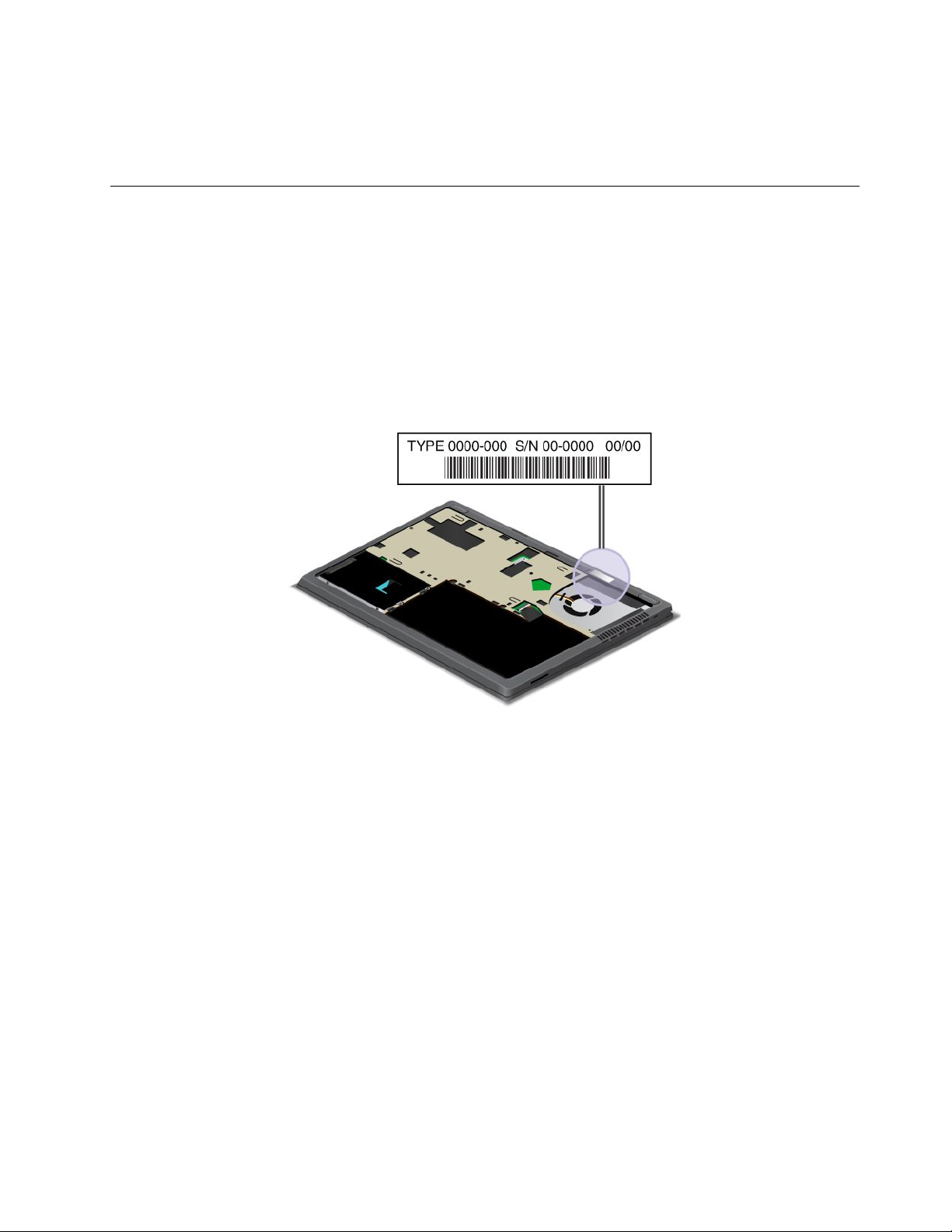
IndicatorCapsLock
ApăsaţitastaCapsLockpentruaactivamodulCapsLockpentruatastatoatecaracterelealfabetului(A-Z)
directcumajuscule.CândesteactivatmodulCapsLock,indicatorulCapsLockesteaşatpeecran.
Localizareainformaţiilorimportanteprivindprodusul
Aceastăsecţiuneoferăinformaţiipentruavăajutasălocalizaţitipulşietichetamodelului,etichetaFCCIDşi
ICCerticationşietichetaWindows
®
CerticateofAuthenticity(COA).
Tipuldemaşinăşietichetamodelului
Tipuldeunitateşietichetamodeluluiidenticăcalculatorul.CândcontactaţiLenovopentruajutor,tipulde
maşinăşiinformaţiiledemodelajutătehnicieniidesuportsăidenticecalculatorulşisăasigureservice
mairapid.
Puteţigăsitipuldeunitateşimodelulînetichetă,aşacumsearatămaijos:
Notă:EtichetacuCerticatuldeautenticitateWindowsseaplicădoarcalculatoarelorpecareestepreinstalat
sistemuldeoperareWindows7.
EtichetăcunumărdeomologareFCCIDşiIC
NuexistăunnumărdeomologareFCCIDsauICpentruplacaPCIExpressMiniînăuntrulcalculatorului.
EtichetacunumărdeomologareFCCIDşiICesteprinsăpeplacadinslotulplăciiPCIExpressMini
acalculatorului.
Capitolul1.Priviregeneralăasupraprodusului9
Page 26
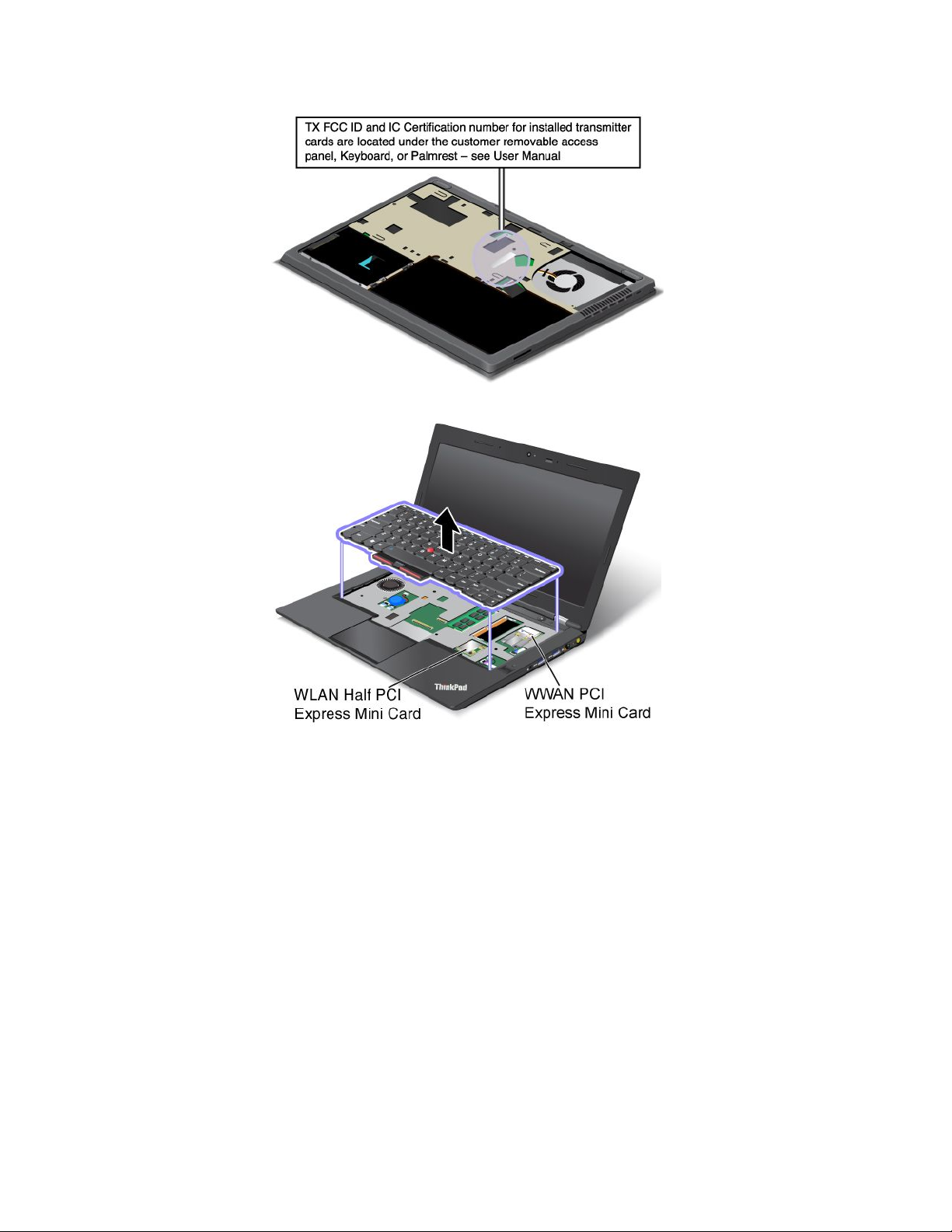
DacăaţiachiziţionatuncalculatorcuWANfărăractivată,placaWANPCIExpressHalfMinieste
preinstalatădinfabrică.Dacătrebuiesăîndepărtaţiplacapentrureparaţiisauînlocuire,urmaţiproceduradin
„ÎnlocuireauneiplăciPCIExpressMinipentruconexiuneafărărLAN“lapagina70
Notă:ÎncalculatoruldumneavoastrăpotutilizatedoarplăciLANfărărsauWANfărărautorizatede
Lenovo.DacăinstalaţioplacăneautorizatăPCIExpressMinicarenuesteaprobatăpentruutilizareîn
calculator,calculatorulnuvaporni,darvaaşadoarunmesajdeeroareşivaemitebipuricarepotauzite.
.
EtichetăcuCerticatdeautenticitate
EtichetacuCerticatuldeautenticitateMicrosoftpentrusistemuldeoperarepreinstalatesteataşată.Pe
aceastăetichetăsuntimprimateID-ulprodusuluişicheiadeproduspentrucalculator.Notaţiaceste
informaţiişipăstraţi-leîntr-unlocsigur.Esteposibilsăaveţinevoiedeacestenumerepentruaporni
calculatorulsaureinstalaţisistemuldeoperare.
10Ghidulutilizatorului
Page 27
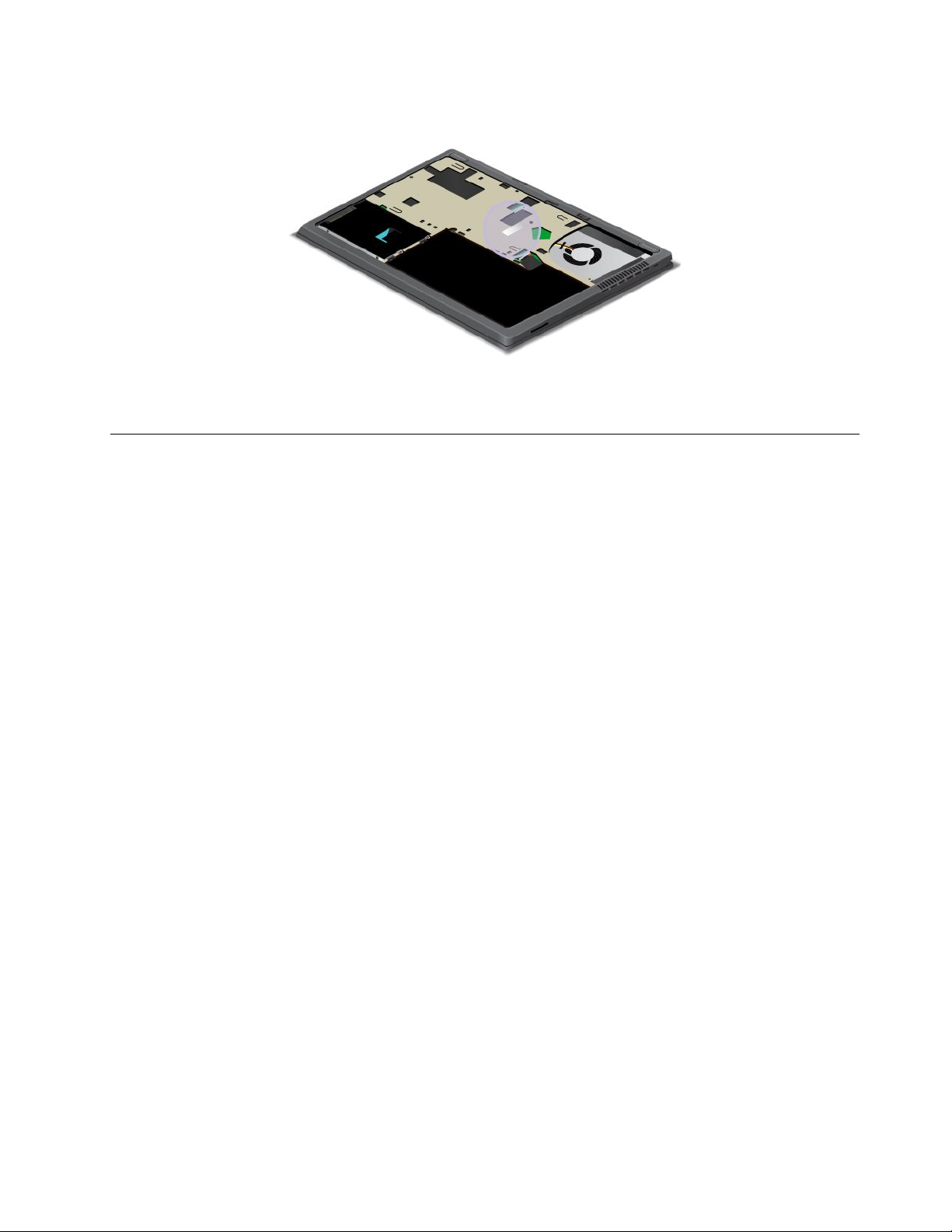
EtichetacuCerticatuldeautenticitatealcalculatoruluiesteprezentatdupăcumurmează:
Notă:EtichetacuCerticatuldeautenticitateWindowsseaplicădoarcalculatoarelorpecareestepreinstalat
sistemuldeoperareWindows7.
Caracteristici
Acestsubiectprezintăfuncţiilecalculatoruluidumneavoastră.
Procesor
•ÎnWindows7:faceţiclicpeStart,clicdreaptapeComputer.ApoifaceţiclicpeProperties.
•ÎnWindows8:deplasaţicursorulîncolţuldindreaptajosalecranuluipentruaaşasimbolurile.Apoi,
faceţiclicpeSettings➙PCinfo.
Memorie
•ModuledememorieSDRAMDDR3(DDR3SDRAM)
Dispozitivuldestocare
•UnitateHDDde2,5inchi(înălţimede7mmsau9mm)sauunitateSSDde2,5inchi(înălţimede7mm)
•UnitateSSDmSATAdecapacitatemicădoarpentrucache(unelemodele)
Ecran
EcranulcolorcuretroiluminareutilizeazătehnologiaTFT.
•Dimensiune:14inchi(355,6mm)
•Rezoluţie:
-LCD:pânăla1366-pe-768
-Monitorextern:pânăla2048-pe-1536(VGA)saupânăla2560-pe-1600(HDMI)
•IndicatorluminosThinkLight
•Controlluminozitate
•Camerăintegrată
•Microfoanedigitaleîncorporatedualarray
Tastatură
•Tastaturăpe6rânduri
Capitolul1.Priviregeneralăasupraprodusului11
Page 28
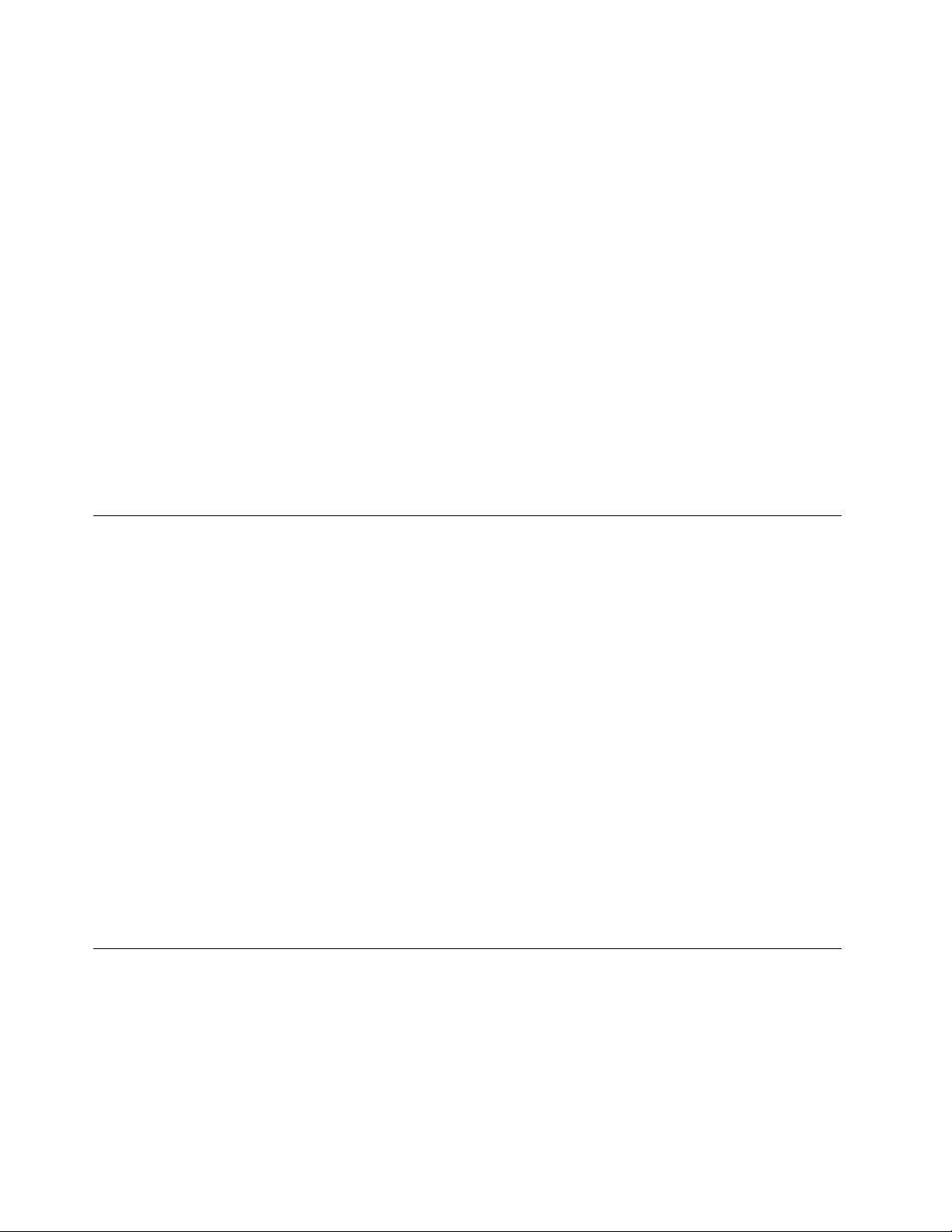
•DispozitivdeindicareUltraNav(TrackPointşitouchpadmulti-touch)
•TastaFn
Interfaţă
•Conectorimonitorextern(conectorMiniDisplayPortşiconectorHDMI)
•Fişăaudiocombo
•DoiconectoriUSB3.0
•ConectorEthernetRJ45
•Cititordecarddestocaredigital4-în-1
Caracteristicipentrucomunicaţiefărăr
•LANdecomunicaţiefărărintegrat
•WANfărărintegrat(unelemodele)
•Bluetoothintegrat(unelemodele)
Securitate
•Cititordeamprentă(peunelemodele)
Specicaţii
Aceastăsecţiuneconţinespecicaţiilezicealecalculatoruluidumneavoastră.
Dimensiune
•Lăţime:235,00mm(9,25inchi)
•Adâncime:340,00mm(13,38inch)
•Înălţime:20,65mm(0,81inchi)
Călduradegajată
•Maxim65W(222Btu/hr)
Sursădealimentare(adaptorc.a.)
•Intraresinusoidalădela50pânăla60Hz
•Valoriledeintrarepentruadaptorulc.a.:100-240Vc.a.,50-60Hz
Duratabateriei
•Pentruaaanivelulrămasalbateriei,vericaţiindicatorulpentrustareavaterieidinzonadenoticare
Windows.
Mediuldeoperare
Aceastăsecţiuneconţineinformaţiidespresistemuldeoperarealcalculatorului.
Mediu:
•Altitudinemaximăfărăpresurizare:3048m(10.000ft)
•Temperatura
-Laaltitudinipânăla2438m(8000ft)
12Ghidulutilizatorului
Page 29
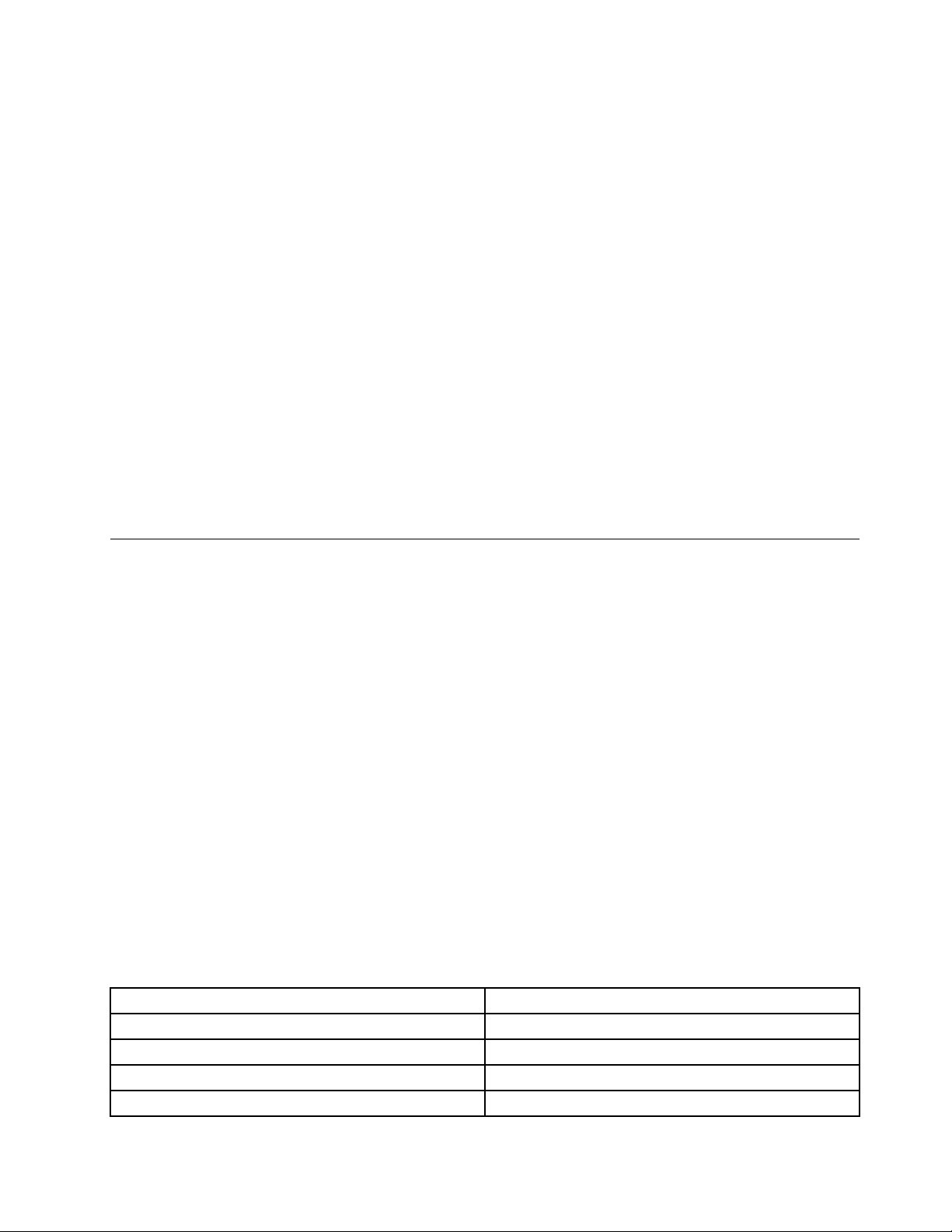
-Operaţional:5,0°Cla35,0°C(41°Fla95°F)
-Stocare:5,0°Cla43,0°C(41°Fla109°F)
-Laaltitudinepeste2438m(8000ft)
-T emperaturamaximăcândseopereazăfărăpresurizare:31,3°C(88°F)
Notă:Cândîncărcaţiacumulatorul,temperaturaacestuiatrebuiesăedecelpuţin10°C(50°F).
•Umiditaterelativă:
-Operaţional:8-80%
-Stocare:5-95%
Dacăesteposibil,amplasaţicalculatorulîntr-ozonăbineventilatăşiuscată,fărăaexpusdirectlasoare.
Calculatorultrebuiesăstealadistanţădeaparateleelectricecumarventilatorulelectric,radioul,aparatele
deaercondiţionatşicuptoarelecumicrounde,dincauzăcăputerniculcâmpmagneticgeneratdeaceste
aparatepoatedeterioramonitorulşidateledepeunitateaHDD.
Nupăstraţibăuturipecalculatorsaupedispozitiveleataşatesauînapropiereaacestora.Dacăsevarsăun
lichidpecalculatorsaupeundispozitivataşat,sepoateproduceunscurtcircuitsauoaltădeteriorare.
Nufumaţideasupratastaturii.Particulelecarecadpetastaturăpotdeterminadeteriorareaacesteia.
ProgrameleLenovo
CalculatoruldumneavoastrăestelivratcuprogrameLenovocaresăvăuşurezelucrulşisă-lfacămaisigur.
ProgramelepotvariaînfuncţiedetipulsistemuluideoperareWindowspreinstalat.
Notă:PentruaaamaimultedespreacesteprogrameşialtesoluţiideprocesareoferitedeLenovo,
consultaţihttp://www.lenovo.com/support.
AccesareaprogramelorLenovoînsistemuldeoperareWindows7
DacăutilizaţisistemuldeoperareWindows7,puteţiaccesaprogrameleLenovodinprogramulLenovo
ThinkVantageToolssaudinControlPanel.
AccesareaprogramelorLenovodinprogramulLenovoThinkVantageTools
PentruaaccesaprogrameleLenovodinprogramulLenovoThinkVantageTools,faceţiclicpeStart➙
AllPrograms➙LenovoThinkVantageTools.Apoifaceţidubluclicpepictogramaprogramuluipentru
a-laccesa.
Notă:DacăopictogramădeprogramdinfereastradenavigaţieaprogramuluiLenovoThinkVantageTools
esteluminatăcuintensitateredusă,aceastaindicănecesitateadeainstalamanualprogramul.Faceţidublu
clicpepictogramaprogramuluipentruainstalaprogramul.Apoiurmaţiinstrucţiuniledepeecran.Când
procesuldeinstalareseîncheie,pictogramaprogramuluisevaactiva.
Tabela1.ProgramedinprogramulLenovoThinkVantageTools
Program
AccessConnections™ConexiunelaInternet
ActiveProtectionSystem™
ClientSecuritySolutionSecuritateavansată
CommunicationsUtilityConferinţăWeb
Numepictogramă
ProtecţieAirbag
Capitolul1.Priviregeneralăasupraprodusului13
Page 30
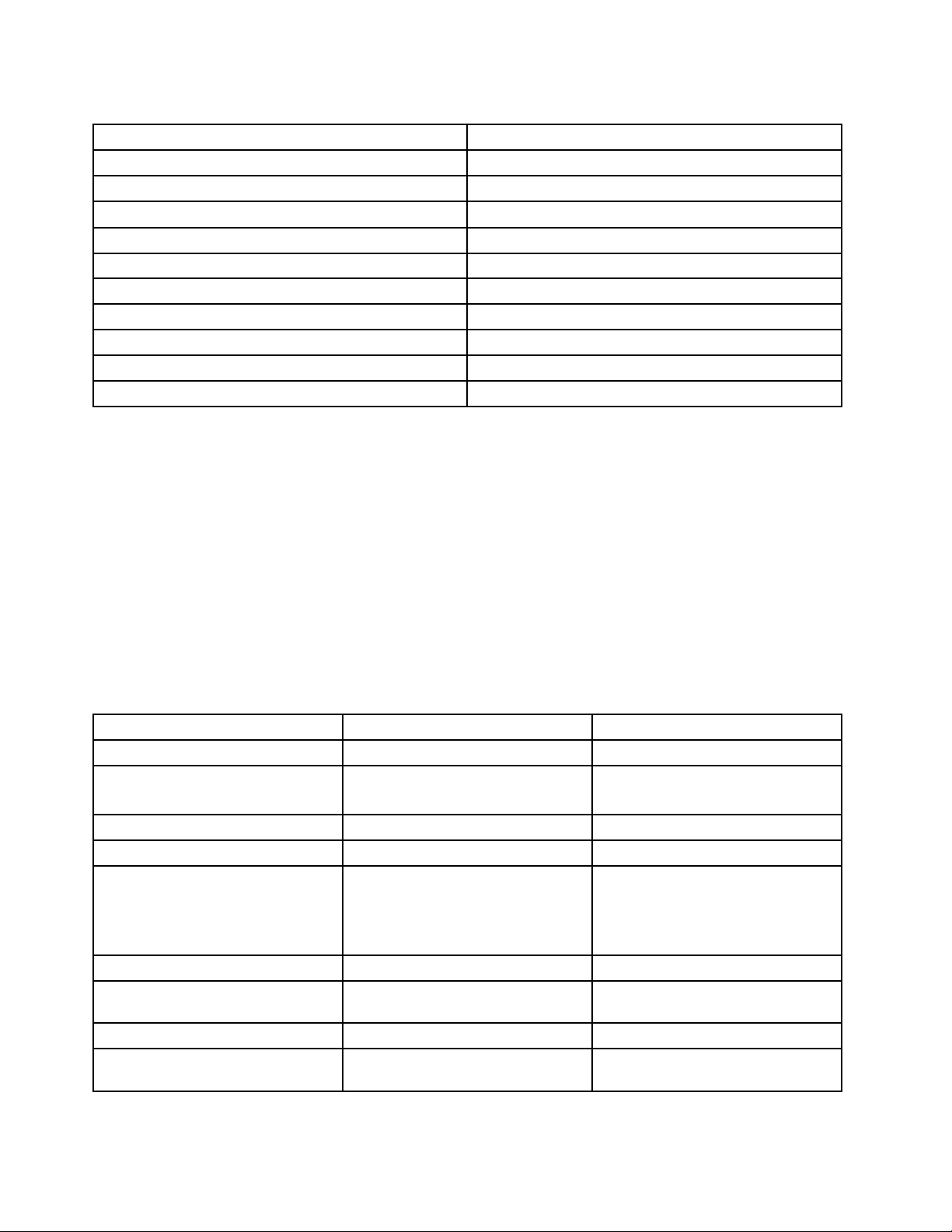
Tabela1.ProgramedinprogramulLenovoThinkVantageT ools(continuare)
Program
FingerprintSoftwareCititordeamprentă
GPSEnablerGPS
LenovoSolutionCenterSănătateasistemuluişidiagnosticare
MobileBroadbandConnectBandălatăreţeamobilă3G
PasswordManagerDepozitparole
PowerManager
RecoveryMedia
RescueandRecovery
SimpleTapSimpleTap
SystemUpdate
®
Numepictogramă
Controaledealimentare
Discuriderecuperaredinfabrică
EnhancedBackupandRestore
Actualizareşidriver-e
Notă:Esteposibilcauneleprogramesănuedisponibileînfuncţiedemodelulcalculatoruluidumneavoastră.
AccesareaprogramelorLenovodinControlPanel
PentruaaccesaprogrameleLenovodinControlPanel,faceţiclicpeStart➙ControlPanel.Apoi,în
funcţiedeprogramulpecaredoriţisăîlaccesaţi,faceţiclicpesecţiuneacorespunzătoareşiapoifaceţiclic
petextulverdecorespunzător.
Notă:DacănugăsiţiprogramuldecareaveţinevoieînPanouldecontrol,deschideţifereastradenavigarea
programuluiLenovoThinkVantageToolsşifaceţidubluclicpepictogramaluminatăcuintensitateredusă
pentruainstalaprogramuldecareaveţinevoie.Apoiurmaţiinstrucţiuniledepeecran.Cândprocesulde
instalareseîncheie,pictogramaprogramuluisevaactivaşiveţiputeagăsiprogramulînPanouldecontrol.
ProgrameleşisecţiunilecorespunzătoareşitexteleverzidinPanouldecontrolsuntlistateînurmătorultabel.
Tabela2.ProgrameînPanouldecontrol
Program
AccessConnections
ActiveProtectionSystemSistemşisecuritate
ClientSecuritySolutionSistemşisecuritateLenovo-Securitateîmbunătăţită
CommunicationsUtility
FingerprintSoftwareSistemşisecuritate
GPSEnabler
LenovoSolutionCenterSistemşisecuritateLenovo-Sănătateasistemuluişi
MessageCenterPlus
MobileBroadbandConnect
SecţiuneControlPanelTextverdeînControlPanel
ReţeaşiInternet
Hardwareşisunet
Hardwareşisunet
Hardwareşisunet
ReţeaşiInternet
ProgrameMesajedelaLenovo
ReţeaşiInternet
Lenovo-ConexiunelaInternet
Lenovo-Protecţieairbag
Lenovo-ConferinţăWeb
Lenovo-Cititordeamprentă
sau
Lenovo-Cititordeamprentă
notebook
Lenovo-GPS
diagnosticare
Lenovo-Bandălatăreţeamobilă
3G
14Ghidulutilizatorului
Page 31

Tabela2.ProgrameînPanouldecontrol(continuare)
Program
PasswordManager
RescueandRecovery
PowerManagerHardwareşisunet
RecoveryMedia
SimpleTap
SystemUpdateSistemşisecuritate
SecţiuneControlPanelTextverdeînControlPanel
Sistemşisecuritate
ConturiutilizatorşiSiguranţa
familiei
Sistemşisecuritate
Sistemşisecuritate
Sistemşisecuritate
Programe
Lenovo-Depozitparole
Lenovo-EnhancedBackupand
Restore
Lenovo-Controaledevolum
Lenovo-Discuriderecuperare
dinfabrică
Lenovo-SimpleTap
Lenovo-Actualizareşidrivere
Notă:Esteposibilcauneleprogramesănuedisponibileînfuncţiedemodelulcalculatoruluidumneavoastră.
AccesareaprogramelorLenovoînsistemuldeoperareWindows8
ÎncazulîncarecalculatorulesteprevăzutcusistemuldeoperareWindows8,puteţiaccesaprogramele
Lenovofolosindunadintreurmătoarelecăi:
•FaceţiclicpepictogramaLenovoQuickLaunchdinbaradeactivităţi.Seaşeazăolistădeprograme.
FaceţidubluclicpeprogramulLenovopentrua-llansa.Dacăunprogramdoritnuseaăînlistă,faceţi
clicpepictograma+.
•ApăsaţitastaWindowspentruaaccesaecranulStart.FaceţiclicpeunprogramLenovopentrua-llansa.
Dacănuputeţigăsiprogramuldecareaveţinevoie,deplasaţicursorulîncolţuldindreaptajosalecranului
pentruaaşasimbolurile.Apoi,faceţiclicpesimbolulSearchpentruacăutaprogramuldorit.
CalculatoruldumneavoastrăacceptăurmătoareleprogrameLenovo:
•ActiveProtectionSystem
•FingerprintSoftware
•LenovoCompanion
•LenovoSettings
•LenovoMobileAccess
•LenovoSolutionCenter
•LenovoQuickLaunch
•LenovoSupport
•LenovoThinkVantageTools
•PasswordManager
•SystemUpdate
Notă:ProgramulPasswordManagernuestepreinstalatpecalculator.Îlputeţidescărcadepesite-ulWeb
Lenovodeasistenţă,la:http://www.lenovo.com/support.
Pentruoprezentareaacestorprograme,consultaţi„OprezentareaprogramelorLenovo“lapagina16
.
Capitolul1.Priviregeneralăasupraprodusului15
Page 32

OprezentareaprogramelorLenovo
AceastăsecţiuneoferăoscurtăprezentareaunoradintreprogrameleLenovo.
Notă:Esteposibilcauneleprogramesănuedisponibileînfuncţiedemodelulcalculatoruluidumneavoastră.
•AccessConnections
ProgramulAccessConnectionsesteunprogramdeasistenţălaconectarepentrucreareaşigestionarea
prolurilorlocaţiilor.Fiecareproldelocaţiestocheazătoatesetăriledecongurarepentrureţeaşi
Internetnecesarepentruconectareauneiinfrastructuridereţeadintr-olocaţieanumeprecumceade
acasăsaudelabirou.
Princomutareaîntreprolurilelocaţiilorcândmutaţicalculatoruldintr-unlocîntr-altul,văputeţiconecta
rapidşiuşorlaoreţeafărăaaveanevoiesăreconguraţisetărilemanualşisăreporniţicalculatorul
deecaredată.
•ActiveProtectionSystem
ProgramulActiveProtectionSystemprotejeazăunitateaHDDcândsenzorulpentrudetectareaşocurilor
dininteriorulcalculatoruluidetecteazăosituaţiecarearputeadeterioraunitatea,precumrăsturnarea,
aplicareadevibraţiisauşocuriexcesive.UnitateaHDDestemaipuţinvulnerabilăladeteriorăricândnu
esteactivă.AcestlucrusedatoreazăfaptuluicăatuncicândunitateaHDDnuesteînfuncţiune,sistemul
seopreştedinrotaţieşi,deasemenea,poatedeplasacapeteledescriereşicitirealeunităţiiînzonelecare
nuconţindate.Imediatcesenzorulpentrudetectareaşocurilordetecteazăcăsistemulestestabildinnou
(schimbareminimăînceeacepriveşterăsturnarea,vibraţiilesauşocurile),acestaesteactivat.
•ClientSecuritySolution
ProgramulClientSecuritySolutionvăprotejeazăcalculatorulprinsecurizareadatelorclientşiprin
respingereaatacurilor.Deasemenea,poateajutalagestionareaparolelor,larecuperareauneiparole
pierdutesaulamonitorizareasetărilordesecuritatealecalculatoruluişilasugerareamodalităţilorde
îmbunătăţireasecurităţiicalculatorului.
•CommunicationsUtility
UtilizaţiprogramulCommunicationsUtilitypentruacongurasetărilecamereiintegrateşialedispozitivelor
audio.
•FingerprintSoftware
Dacăsistemulestedotatcuuncititorintegratdeamprentădigitală,FingerprintSoftwarevăpermitesă
văînregistraţiamprentadigitalăşisăoasociaţicuparoladumneavoastrăWindows.Drepturmare,
autenticareaprinamprentăpoatesăînlocuiascăparolaşisăpermităunaccespentruutilizatorsimpluşi
sigur.
•GPSEnabler
DacăplacaPCIExpressMiniinstalatăpecalculatoracceptăGPS,calculatorulpoaterecepţionasemnale
delasateliţiiGPSşistabileştelocaţia.ÎncazulîncarecalculatorulesteconectatlaInternet,puteţigăsi
locaţiapeohartăîntimprealoferitădeGoogleMapssauMicrosoftBing™Maps.
•LenovoCompanion
PrinprogramulLenovoCompanion,puteţiobţineinformaţiidespreaccesoriipentrucalculatorul
dumneavoastră,puteţivizualizablogurişiarticoledesprecalculatoruldumneavoastrăşiputeţiverica
dacăexistăalteprogramerecomandate.
•LenovoSettings
UtilizaţiprogramulLenovoSettingspentruaîmbunătăţiexperienţadeutilizareacalculatoruluiprin
transformareacalculatoruluiîntr-unhotspotportabil,princongurareasetărilorcamereişiasetăriloraudio,
prinoptimizareasetărilorplanuluidealimentareşiprincreareaşigestionareamaimultorproluridereţea.
•LenovoMobileAccess
Conectaţi-vălacontulMicrosoftpentruavăînregistrapentruservice,pentruaachiziţionaplanuridedate,
pentruaefectuaplăţionlineşipentruagestionainformaţiilecontuluimobil.
16Ghidulutilizatorului
Page 33

•LenovoSolutionCenter
ProgramulLenovoSolutionCentervăpermitesădepanaţişisărezolvaţiproblemelorcalculatorului.Acesta
combinătestedediagnosticare,colectareainformaţiilordespresistem,stareasecurităţiişiinformaţiide
asistenţă,împreunăcusugestiişisfaturipentruabeneciadeperformanţămaximăasistemului.
•LenovoQuickLaunch
ProgramulLenovoQuickLaunchvăoferăaccesrapidlaprogrameleinstalatepecalculator,inclusiv
programeleLenovo,programeleMicrosoftşialteprogramealeunorterţepărţi.
•LenovoSupport
ProgramulLenovoSupportvăpermitesăînregistraţicalculatorullaLenovo,săvericaţistareadesănătate
acalculatoruluişistareabateriei,sădescărcaţişisăvizualizaţimanualealeutilizatorului,săobţineţi
informaţiidespregaranţiepentrucalculatorşisăexploraţiinformaţiiledeajutorşiasistenţă.
•LenovoThinkVantageTools
ProgramulLenovoThinkVantageToolsvăfacemuncamaisimplăşimaisigurăprinasigurareaunui
accesfacillanumeroasetehnologiica:
-LenovoSolutionCenter
-PowerManager
-RescueandRecovery
-SystemUpdate
•MessageCenterPlus
ProgramulMessageCenterPlusaşeazăautomatmesajepentruavăinformanoticăriimportantedin
parteaLenovo,precumalerteprivindactualizăriledesistemşialerteprivindstăricarenecesităatenţie.
•MobileBroadbandConnect
ProgramulMobileBroadbandConnectpermitecalculatoruluisăseconectezelareţeauamobilădebandă
largă(3G)printr-oplacăWANfărăracceptată.
•PasswordManager
ProgramulPasswordManagercaptureazăşicompleteazăautomatinformaţiiledeautenticarepentru
programeleWindowsşisite-urileWeb.
•PowerManager
ProgramulPowerManagervăoferăomodalitatecomodăşiexibilăcareacoperătoateaspecteleprivind
gestionareaalimentăriicalculatorului.Văpermitesăreglaţisetăriledealimentarealecalculatoruluipentru
aobţinecelmaibunechilibruîntreperformanţăşieconomiedeenergie.
•RecoveryMedia
ProgramulRecoveryMediavăpermitesărefaceţiconţinutulunităţiiHDDlasetărileimplicitedinfabrică.
•RescueandRecovery
ProgramulRescueandRecoveryesteosoluţiederecuperareşirestauraredisponibilăprinapăsarea
unuisingurbutoncareconţineunsetdeuneltepentruauto-recuperare,carevăajutăsădiagnosticaţi
problemelecalculatorului,săobţineţiajutorşisărealizaţirecuperareaîncazulcăderilordesistem,chiar
dacănuputeţipornisistemuldeoperareWindows.
•ScreenReaderOptimizer
ProgramulScreenReaderOptimizervăpermitesăobţineţiceamaireuşităexperienţădelectură
prinsetarealuminozităţiiecranuluilanivelulpreferatşiprinrotireaecranuluipentruaobţineceamai
confortabilăpoziţiedelectură.
•SimpleTap
ProgramulSimpleTapvăoferăocalerapidădeapersonalizasetăridebazăalecalculatorului,precum
oprireadifuzoarelor,reglareavolumului,blocareasistemuluideoperarealcalculatorului,lansareaunui
Capitolul1.Priviregeneralăasupraprodusului17
Page 34

program,deschidereauneipaginiweb,deschidereaunuişierşiaşamaideparte.Deasemenea,
puteţiutilizaprogramulSimpleTappentruaaccesaLenovoAppShop,deundeputeţidescărcadiverse
programeşisoftwarepentrucalculator.
PentruaporniprogramulSimpleTaprapid,procedaţiînfelulurmător:
-FaceţiclicpepictogramapunctdelansareSimpleTaproşiepespaţiuldelucru.Punctuldelansareroşu
estedisponibilpespaţiuldelucrudupăceaţilansatprogramulSimpleTappentruprimadată.
-Apăsaţibutonulnegrudepetastatură(lângăbutoaneledecontrolalvolumului).
Notă:ProgramulSimpleTapestedisponibilnumaipeanumitemodelecareaupreinstalatsistemulde
operareWindows7.DacămodeluldumneavoastrăWindows7nuesteprevăzutcuprogramulSimpleT ap,
îlputeţidescărcadelahttp://www.lenovo.com/support.
•SystemUpdate
ProgramulSystemUpdatevăajutăsămenţineţilazisoftware-uldepecalculatoruldumneavoastrăprin
descărcareaşiinstalareapachetelordeactualizare(programeLenovo,driverededispozitiv,actualizări
UEFIBIOSşialteprogrameprodusedeterţepărţi).
18Ghidulutilizatorului
Page 35

Capitolul2.Utilizareacalculatorului
Acestcapitolconţineinformaţiidespreutilizareaanumitorcomponentealecalculatorului.
Acestcapitolconţineurmătoarelesubiecte:
•„Înregistrareacalculatorului“lapagina19
•„Întrebăripusefrecvent“lapagina19
•„Tasteşibutoanespeciale“lapagina21
•„UtilizareadispozitivuluiUltraNav“lapagina23
•„Powermanagement“lapagina27
•„Conectarealareţea“lapagina30
•„Prezentărişimultimedia“lapagina34
•„Utilizareafuncţiiloraudio“lapagina37
•„Utilizareacamereiintegrate“lapagina38
•„Utilizareaunuicarddestocareash“lapagina39
Înregistrareacalculatorului
Cândînregistraţicalculatorul,informaţiilesuntintroduseîntr-obazădedatecarepermiteLenovosăvă
contactezeîncazuluneirechemărisauauneialteproblemegrave.Dupăcevăînregistraţicalculatorulla
Lenovo,beneciaţideservicemairapidcândapelaţilaLenovopentruajutor.Înplus,unelelocaţiioferă
privilegiişiserviciiextinsepentruutilizatoriiînregistraţi.
PentruaînregistracalculatorullaLenovo,procedaţidupăcumurmează:
•Accesaţihttp://www.lenovo.com/registerşiurmaţiinstrucţiuniledepeecranpentruaînregistra
calculatorul.
•ConectaţicalculatorullaInternetşiînregistraţi-lcuunprogramdeînregistrarepreinstalat:
-ÎnWindows7:programulLenovoProductRegistrationpreinstalatselanseazăautomatdupăceaţi
utilizatcalculatorulovreme.Urmaţiinstrucţiuniledepeecranpentruaînregistracalculatorul.
-ÎnWindows8:AccesaţiprogramulLenovoSupport.Apoi,faceţiclicpeRegistrationşiurmaţi
instrucţiuniledepeecranpentruaînregistracalculatorul.
Întrebăripusefrecvent
Acesteasuntcâtevasugestiicarevăvorajutasăoptimizaţiutilizareacalculatoruluidumneavoastră.
Pentruaasigurafuncţionareacalculatoruluidumneavoastrălacelmaiînaltniveldeperformanţă,accesaţi
paginileWeburmătoarepentruagăsiinformaţiicumarceledeajutorpentrudepanaresaurăspunsurila
întrebărilepusefrecvent:http://www.lenovo.com/support/faq
Potaveaghidulutilizatoruluiînaltălimbă?
•Pentruadescărcaghidulutilizatoruluiînaltălimbă,accesaţi:http://www.lenovo.com/ThinkPadUserGuides.
Apoiurmaţiinstrucţiuniledepeecran.
Cumutilizaţienergiabaterieimaiecient?
©CopyrightLenovo2012
19
Page 36

•Pentruaeconomisienergiesaupentruasuspendaoperaţiafărăaieşidinaplicaţiisauasalvaşiere,
consultaţi„Modurideeconomisireaenergiei“lapagina29.
•Pentruaobţinecelmaireuşitechilibruîntreperformanţăşieconomiedeenergie,creaţişiaplicaţiplanurile
dealimentare.Vedeţi„Gestionareaenergieibateriei“lapagina28.
Sunteţiîngrijorat(ă)înceeacepriveştesecuritateasauaveţinevoiesăeliminaţiînsiguranţădatele
stocatepeunitateaHDDsauSSD?
•StudiaţiCapitolul4„Securitate“lapagina45pentruaaacumputeţiprotejacalculatoruldefurtşi
utilizareneautorizată.
•UtilizaţiprogramulPasswordManagerpentruavăprotejadatelestocateîncalculator.Pentrudetalii,
consultaţisistemuldeinformaţiipentruajutoralprogramuluirespectiv.
•ÎnaintedeaeliminadateledepeunitateaHDDsauSSD,citiţi„Noticareprivindştergereadatelordepe
unitateaHDDsaudepeunitateaSSD“lapagina54.
Conectareaînlocaţiidiferitevăpuneprobleme?
•Pentruadepanaoproblemădereţeafărăr,accesaţi:
http://www.lenovo.com/support/faq
•Bucuraţi-vădefuncţiiledeconectarelareţeaoferitedeprogramulAccessConnections(însistemulde
operareWindows7)saudeprogramulIdenticarelocaţie(însistemuldeoperareWindows8).
•Pentruaaamaimultedespreutilizareafuncţiilorfărăralecalculatorului,consultaţi„Conexiunifără
r“lapagina31
.
•Pentruavădeplasacumaimultăliniştesuetească,parcurgeţiindicaţiiledin„Deplasareacucalculatorul
dumneavoastră“lapagina43.
•ApăsaţiFn+F5pentruaactivasaudezactivafuncţiilefărăr.
Trebuiesăfaceţiprezentărisausăataşaţiunmonitorexterndes?
•Asiguraţi-văcăurmaţiprocedurapentru„Ataşareaunuimonitorextern“lapagina35.
•Prinintermediulfuncţieispaţiudelucruextins,puteţiaşaatâtpeecranulcalculatorului,câtşipeun
monitorextern.
Trebuiesăataşaţisausăînlocuiţiundispozitiv?
•ConsultaţiCapitolul6„Înlocuireadispozitivelor“lapagina65pentrumaimulteinformaţiidespreînlocuirea
dispozitivelorcalculatorului.
Aţiutilizatcalculatoruldecevatimpşifuncţioneazămaigreu?
•Respectaţi„Indicaţiigeneralepentruprevenireaproblemelor“lapagina109
.
•Puteţidiagnosticaproblemeutilizândsoftware-uldediagnosticarepreinstalat.
•VericaţidisponibilitateasoluţiilorderecuperareînCapitolul5„Prezentarerecuperare“lapagina57
Imprimaţiurmătoarelesecţiunişipăstraţi-leîmpreunăcucalculatorulîncazulîncarenuputeţiaccesaacest
ghidalutilizatoruluicândestenecesar.
•„Instalareaunuisistemdeoperarenou“lapagina89
•„Calculatorulînceteazăsărăspundă“lapagina115
•„Problemedealimentare“lapagina128
.
20Ghidulutilizatorului
Page 37

Tasteşibutoanespeciale
Calculatoruldumneavoastrăareunnumărdetastefuncţionaleşibutoanespecialepentruafacelucrul
maiuşorşimaiecient.
Combinaţiitastefuncţionale
PentruautilizacombinaţiiledetastefuncţionalecuFn,apăsaţişimenţineţitastaFn1;apoiapăsaţiuna
dintastelefuncţionale2.Eliberaţiambeletaste.
ButoaneleVolumşiMut
Pentruareglarapidvolumulsunetuluidelacalculator,întrerupeţisunetulînîntregimesausăsetaţimicrofonul
laîntreruperesunet,apăsaţiunadinurmătoarelecombinaţiidetaste.
•Fn+Esc:Întreruperedifuzor
•Fn+F1:Descreşterevolumdifuzor
•Fn+F2:Creşterevolumdifuzor
•Fn+F3:Întreruperemicrofon
Notă:Dacăopriţisunetulînaintedeaopricalculatorul,sunetulvarămâneopritcândreporniţicalculatorul.
Pentruapornisunetul,apăsaţicombinaţiadetastecreşterevolumdifuzorsaudescreşterevolumdifuzor.
Economiadeenergie
•Fn+F4
Treceţicalculatorulînmoduladormire.Pentruarevenilafuncţionareanormală,apăsaţidoartastaFn.
Dacădoriţisăutilizaţicombinaţiapentruatrececalculatorulînmodulhibernare,trebuiesăschimbaţisetările
planuluidealimentare.Pentruaaccesasetărileplanuluidealimentare,procedaţidupăcumurmează:
•ÎnWindows7:PorniţiprogramulPowerManagerşifaceţiclicpelaPowerPlan.Pentruinstrucţiuni
privindaccesareaprogramuluiPowerManager,consultaţi„AccesareaprogramelorLenovoînsistemul
deoperareWindows7“lapagina13
•ÎnWindows8:faceţiclicdreaptapepictogramastarebateriedinzonadenoticareWindowsşifaceţiclic
pePowerOptions.ApoifaceţiclicpeChangeplansettingsdindreptulplanuluidvs.dealimentare.
.
Capitolul2.Utilizareacalculatorului21
Page 38

Caracteristicipentrucomunicaţiefărăr
•Fn+F5
ApăsaţiFn+F5pentruaactivasaudezactivafuncţiilefărărîncorporate.
Lansareasetărilorcamerăşiaudio
•Fn+F6
-ÎnWindows7:deschideţifereastraCommunicationssettings,încareputeţiprevizualizaimagineavideo
şiputeţirealizauninstantaneualimaginiicurente,şimodicaţisetărileaudioşisetărilecamerei.
-ÎnWindows8:porniţiprogramulLenovoSettings.Pentruautilizacamerasaupentruamodicasetările
camerei,faceţiclicpeCamera.Pentruaajustasetărileaudio,faceţiclicpeAudio.
Comutareapoziţieipentruieşireaaşajului
•Fn+F7
ApăsaţiFn+F7pentruacomutalocaţiapentruieşireaaşajuluiîntreecranulcalculatoruluişiunmonitor
externprinselectareauneiadinurmătoareleopţiuni:
•Doaraşajcalculator
•Aşajulcalculatoruluişimonitorulextern(imagineduplicată)
•Aşajulcalculatoruluişimonitorulextern(funcţiespaţiudelucruextins)
•Doarmonitorextern
Notă:CombinaţiadetasteWindows+PpoateaveaaceeaşifuncţiecaFn+F7.
Iluminareauxiliară
•Fn+Spacebar:controlaţiindicatorulluminosThinkLight
-Apăsaţiodată:activaţiindicatorulluminosThinkLight.
-Apăsaţidinnou:dezactivaţiindicatorulluminosThinkLight.
Reglareaniveluluideluminozitateaecranului
•Fn+F8:ecranulcalculatoruluidevinemaiîntunecos.
•Fn+F9:ecranulcalculatoruluidevinemailuminos.
Notă:Aceastăfuncţiemodicătemporarnivelulluminozităţii.Pentruaschimbaniveluldeluminozitate
implicit,schimbaţisetăriledinprogramulPowerManager.
Elementedecontrolmultimedia
•Fn+F10:piesa/scenaanterioară
•Fn+F11:redaresaupauză
•Fn+F12:piesa/scenaurmătoare
TastefuncţionaleLegacy
•Fn+B:AceeaşifuncţiecatastaBreakdepeotastaturăclasică.
•Fn+C:AceeaşifuncţiecatastaScrLkdepeotastaturăclasică.
•Fn+P:AceeaşifuncţiecatastaPausedepeotastaturăclasică.
•Fn+S:AceeaşifuncţiecatastaSysRqdepeotastaturăclasică.
22Ghidulutilizatorului
Page 39

TastaWindows
PuteţiaşasauascundemeniulStartalsistemuluideoperareWindowsprinapăsareatasteiWindows1.
ApăsaţitastaWindowspentruadeschidemeniulStartalsistemuluideoperareWindows7.Însistemulde
operareWindows8,apăsaţitastaWindowspentruadeschideecranulStart.
Deasemenea,puteţiutilizatastaWindowsîmpreunăcualtătastăpentruabeneciadealtefuncţii.Pentru
detalii,consultaţisistemuldeinformaţiideajutorpentrusistemuldeoperareWindows.
UtilizareadispozitivuluiUltraNav
CalculatorulesteoferitîmpreunăcudispozitivuldeindicareUltraNav.DispozitivulindicatorUltraNaveste
alcătuitdindispozitivuldeindicareT rackPointşitouchpad,ecareindundispozitivdeindicarecufuncţiide
bazăşiextinse.Puteţiconguraambeledispozitivealegândsetărilepecarelepreferaţidupăcumurmează:
•SetaţidispozitivuldeindicareTrackPointşitouchpad-ulcadispozitivedeindicare.
AceastăsetareactiveazăutilizareafuncţiilordebazăşiextinsealedispozitivuluideindicareTrackPointşi
touchpad-ului.
•SetaţidispozitivuldeindicareT rackPointcaprincipaluldispozitivdeindicareşitouchpaddoar
pentrufuncţiiextinse.
AceastăsetarepermiteutilizareafuncţiilordebazăşiextinsecudispozitivuldeindicareT rackPointşi
limiteazăutilizareatouchpad-uluiladerulare,apăsarezoneşiindicarecumişcarelentă.
•SetaţidispozitivuldeindicareT rackPointcadispozitivdeindicareprincipalşidezactivaţitouch
pad-ul.
•Setaţitouchpad-ulcadispozitivdeindicareprincipalşidezactivaţidispozitivuldeindicare
TrackPoint.
SchimbareasetărilordispozitivuluideindicareUltraNav
ÎnlaUltraNavaferestreiProprietăţimouse,puteţimodicasetăriledispozitivuluideindicareUltraNavprin
clicpeStart➙ControlPanel➙HardwareandSound➙Mouse➙UltraNav.
Deasemenea,puteţischimbasetăriledispozitivuluideindicareUltraNavprinclicpepictogramaUltraNav
dinzonadenoticareWindows.PentruaaşapictogramaUltraNavînzonadenoticareWindows,vedeţi
„AdăugareapictogrameiUltraNavînzonadenoticareWindows“lapagina26
.
Capitolul2.Utilizareacalculatorului23
Page 40

UtilizareadispozitivuluideindicareTrackPoint
DispozitivuldeindicareTrackPointestealcătuitdintr-unbutonindicator1depetastaturăşitreibutoane
pentrucliclabazatastaturii.Pentruadeplasaindicatorul5peecran,apăsaţipecapaculantialunecare
albutonuluideindicareînoricedirecţieparalelăcutastatura;butonuldeindicarenusemişcă.Vitezacu
caresedeplaseazăindicatoruldepindedepresiuneacucareaplicaţipebutonuldeindicare.Funcţiile
butoanelordeclicstânga
unmouseclasic.ButonulcentralTrackPoint3,numitbarădedelare,văpermitesăderulaţipaginileWeb
saudocumenteleînoricedirecţie,fărăautilizabarelededelaregracepepartealateralăaferestrei.
Dacănusunteţifamiliarizat(ă)cudispozitivuldeindicareTrackPoint,acesteinstrucţiunivăvorajutasă
începeţi:
1.Plasaţimâinileînpoziţiadeeditareşiapăsaţiuşorcuindexulsaudegetulmijlociupebutonuldeindicare
îndirecţiaîncaredoriţisăsemişteindicatorul.
Pentruadeplasaindicatorul,apăsaţipebutonuldeindicareîndirecţiaopusădumneavoastrăpentrua
deplasaînsus,spredumneavoastrăpentruadeplasaînjos,peopartesaucealaltăpentruadeplasaîn
lateral.
4şidreapta2corespundceloralebutoanelordemousestângaşidreaptadela
Notă:Indicatorulsepoatedeplasa.Acestanuesteundefect.Încetaţisăutilizaţidispozitivuldeindicare
TrackPointcâtevasecunde;indicatorulvaîncetasăsedeplaseze.
2.Pentruaselectaşiglisaconformnevoiisoftware-ului,apăsaţibutonuldeclicstângasaudreaptacu
degetulmareşideplasaţibutonulindicatoruluiTrackPoint.
PersonalizareadispozitivuluideindicareT rackPoint
PuteţipersonalizadispozitivuldeindicareTrackPointşibutoaneleacestuiadupăcumurmează:
•Schimbaţifuncţiilebutoanelordinstângaşidindreapta.
•SchimbaţisensibilitateadispozitivuluideindicareTrackPoint.
•ActivaţifuncţiadedelareTrackPoint.
•ActivaţisugestiilepentrudelareTrackPoint.
Schimbareacapişonului
Capişonul1delacapătulbutonuluiindicatorTrackPointpoatedemontat.Îlputeţiînlocuiaşacumse
aratăînimagine.
24Ghidulutilizatorului
Page 41

Notă:Dacăînlocuiţitastatura,esteoferităonouătastaturăcucapişonmontatdinfabrică.Dacădoriţi,puteţi
păstracapişonuldelavecheatastaturăşiîlputeţiutilizacuceanouă.
Utilizareatouchpad-ului
Touchpad-ul1seaăsubbutoaneleTrackPointdelabazatastaturii.Pentruadeplasaindicatorul2pe
ecran,glisaţivârfuldegetuluipestepadîndirecţiaîncaredoriţisădeplasaţiindicatorul.
Întregultouchpad1esteozonăactivăcarepoatedetectamişcareadegetelor.Zonainferioarăatouch
pad-uluiestealcătuitădintr-ozonăpentruclicstânga3şiozonăpentruclicdreapta2.
Capitolul2.Utilizareacalculatorului25
Page 42

Mişcareapetouchpademuleazăoperaţiilepemouse.Înaintedeainteracţionacutouchpad-ul,cursorul
trebuiesărămânăpeobiectulasupracăruiadoriţisăacţionaţi.
•Clicstânga:pentruaefectuaooperaţieclicstânga,apăsaţioriundepetouchpadodatăsauapăsaţi
zonadeclicstânga
dedouăorisauapăsaţipezonadeclicstânga3dedouăori.
•Clicdreapta:pentruaefectuaooperaţieclicdreapta,apăsaţipezonapentruclicdreapta2odată.
•Clicstângaşiglisare:pentruaefectuaooperaţieclicstângaşipentruaglisa,procedaţiîntr-unul
dinurmătoarelemoduri:
-Apăsaţioriundepetouchpaddedouăorişiţineţidegetulpetouchpad,glisaţiacelaşidegetsaualt
degetpetouchpad,oricaredintreacesteaestemaicomodşiapoieliberaţidegetul(ele).
-Apăsaţipezonadeclicstânga
şieliberaţiambeledegete.
•Clicdreaptaşiglisare:pentruaefectuaooperaţieclicdreapta,apăsaţipezonadeclicdreapta2şi
ţineţidegetulpetouchpad,glisaţicelălaltdegetpetouchpadşieliberaţiambeledegete.
Utilizareatouchpad-uluimulti-touch
Touchpad-ulcalculatoruluiacceptăfuncţiamulti-touchcucareputeţimări,micşora,derulasaurotiimaginea
depeecranulîntimpcenavigaţipeInternetsaucitiţisaueditaţiundocument.
Pentrudetalii,consultaţisistemuldeinformaţiipentruajutorpentruUltraNav.
Personalizareatouchpad-ului
Pentruapersonalizatouchpad-ul,procedaţiînfelulurmător:
1.AccesaţiControlPanel.FaceţiclicpeHardwareandSound➙Mouse➙UltraNav.
2.ÎnsecţiuneaTouchpad,modicaţisetăriledupăcumdoriţi.
3odată.Pentruasimulaundubluclicpeunmouse,apăsaţioriundepetouchpad
3şiţineţidegetulpetouchpad,glisaţicelălaltdegetpetouchpad
DezactivareadispozitivuluideindicareUltraNavşiaunuimouseextern
DacăataşaţiunmouseexternlaunconectorUSB,puteţiutilizamouse-ulexternsimultancudispozitivulde
indicareTrackPointşitouchpad.
DezactivareaTrackPointsautouchpad
DacădoriţisădezactivaţiT rackPointsautouchpad,efectuaţiurmătoarele:
1.AccesaţiControlPanel.FaceţiclicpeHardwareandSound➙Mouse➙UltraNav.
2.PentruadezactivadispozitivuldeindicareT rackPoint,debifaţicasetadevalidarepentruEnable
TrackPoint.
Pentruadezactivatouchpad-ul,debifaţicasetadevalidarepentruEnableTouchPad.
3.FaceţiclicpeOK.
Notă:Deasemenea,puteţischimbasetăriledispozitivuluideindicareUltraNavprinclicpepictograma
UltraNavdinzonadenoticareWindows.PentruaaşapictogramaUltraNavînzonadenoticare
Windows,vedeţi„AdăugareapictogrameiUltraNavînzonadenoticareWindows“lapagina26.
AdăugareapictogrameiUltraNavînzonadenoticareWindows
PentruaccesfacillaproprietăţileUltraNav,puteţiactivaaşareapictogramaUltraNavînzonadenoticare
Windows.
PentruaactivaaşareapictogrameiUltraNavînzonadenoticareWindows,procedaţiînfelulurmător:
1.AccesaţiControlPanel.FaceţiclicpeHardwareandSound➙Mouse.
26Ghidulutilizatorului
Page 43

2.ÎnfereastraProprietăţimouse,faceţiclicpelaUltraNav.
3.SelectaţicasetadevalidarepentruShowUltraNavicononthesystemtray.
4.FaceţiclicpeOK.
AcumputeţischimbaproprietăţiledispozitivuluiindicatorUltraNavprinclicpepictogramaUltraNavîn
zonadenoticareWindows.
Powermanagement
Dacătrebuiesăutilizaţicalculatorulladistanţădeprizeleelectrice,depindeţidebateriepentruapăstra
calculatorulfuncţional.Diferitecomponentealecalculatoruluiconsumăenergielaniveluridiferite.Cucât
utilizaţimaimultcomponentelecuconsumridicatdecurent,cuatâtmairepedeseepuizeazăbateria.
PetreceţimaimulttimpneconectatlaprizăcubateriileThinkPad.Mobilitateaarevoluţionatafacerile
permiţându-văsăvădeplasaţioriunde.CubateriileThinkPad,puteţilucramaimultfărăacondiţionatde
oprizăelectrică.
Vericareastăriibateriei
PictogramabateriedinzonadenoticareWindowsaşeazăprocentajuldeenergieabaterieirămasă.
Frecvenţalacareutilizaţienergiabaterieivadeterminaduratadeutilizareabaterieiîntreîncărcări.Deoarece
ecarecalculatorarediferiteobiceiurişinecesităţi,estedicildepreziscâtvadurasarcinabateriei.Există
doifactoriprincipali:
•Câtăenergieestestocatăînbateriecândîncepeţisălucraţi.
•Modalitateadeutilizareacalculatorului:câtdedesaccesaţiunitateaHDD,câtdeluminosputeţiface
aşajulcalculatorului.
Pentruaobţinemaimultedetaliiprivindstareabateriei,procedaţidupăcumurmează:
•ÎnWindows7:PorniţiprogramulPowerManagerşifaceţiclicpelaBattery.
•ÎnWindows8:
-AccesaţiprogramulLenovoSupportşifaceţiclicpeBatteryHealth.
-AccesaţiprogramulLenovoSettingsşifaceţiclicpePower.
Utilizareaadaptoruluidec.a.
Energianecesarăfuncţionăriicalculatoruluipoateprovenidelaacumulatorulpebazădelitiu-ion(Li-ion)oferit
împreunăcuacestasaudelaadaptoruldec.a.Întimpceutilizaţienergiec.a.,bateriaseîncarcăautomat.
Adaptoruldec.a.careînsoţeştecalculatorularedouăcomponentedebază:
•Transformatorulcareconverteştealimentareac.a.pentruutilizareacucalculatorul.
•Cabluldealimentarecareintrăînprizadec.a.şiîntransformator.
Atenţie:Utilizareaunuicabludealimentarenecorespunzătorpoatedeterioragravcalculatorul.
Conectareaadaptoruluidealimentarec.a.
Pentruautilizaadaptoruldealimentarec.a.,procedaţiînfelulurmător.Parcurgeţiaceştipaşiînordineaîn
caresuntprezentaţiaici.
1.Introduceţiadaptoruldealimentarec.a.într-oprizăelectrică.
2.Introduceţicabluldealimentareîntransformator.
Capitolul2.Utilizareacalculatorului27
Page 44

3.Introduceţimufadealimentareîncalculator.
Sugestiiprivindutilizareaadaptoruluidec.a.
Puteţivericastareabaterieiînoricemomentprinvericareaindicatoruluiniveluluibaterieiaatînpartea
inferioarăaaşajului.
•Cândadaptorulc.a.nuesteutilizat,deconectaţi-ldelaprizaelectrică.
•Nulegaţicabluldealimentarestrânsînjurultransformatoruluiadaptoruluidec.a.cândesteconectat
latransformator.
•Înaintesăîncărcaţiacumulatorul,temperaturaacestuiatrebuiesăedecelpuţin10°C(50°F).
•Puteţiîncărcabateriacândadaptoruldec.a.esteconectatlacalculatorşibateriaesteinstalată.Trebuie
săoîncărcaţiînoricaredintrecondiţiileurmătoare:
-Cândachiziţionaţiobaterienouă
-Dacăindicatorulniveluluibaterieiaatînparteainferioarăaaşajuluiindicănivelbaterieredus
-Dacăbaterianuafostutilizatăoperioadălungădetimp
Încărcareabateriei
Cândvericaţistareabaterieişiaaţicăprocentajuldeenergierămasăestescăzutsaucândalarmaprivind
alimentareavăreaminteştecănivelulestescăzut,trebuiesăîncărcaţibateria.
Dacăaveţilaîndemânăoprizăc.a.,conectaţiadaptoruldec.a.laaceastaşiintroduceţimufaîncalculator.
Bateriavaîncărcatăcompletînaproximativtreiore.Acestlucruesteafectatdedimensiuneabaterieişide
mediulzic.IndicatorulbaterieiPowerManagerdinbaradesarcinivăindicădacăbateriaseîncarcăşi,de
asemenea,văvanoticaatuncicândbateriaestecompletîncărcată.
Notă:Pentruamăriduratadeviaţăabateriei,calculatorulnureîncarcăbateriadacăenergiarămasăeste
maimarede95%.
Maximizareadurateideviaţăabateriei
Pentruamaximizaduratadeviaţăabateriei,procedaţiînfelulurmător:
•Utilizaţibateriapânălaepuizare.
•Reîncărcaţibateriacompletînaintedeutilizare.Bateriaestecompletîncărcatădacăindicatorulbateriei
PowerManagerdinbaradesarciniindicăunniveldeîncărcarede100%cândadaptoruldealimentare
c.a.esteconectat.
•Utilizaţiîntotdeaunafuncţiiledegestionareaenergieiprecummoduriledealimentare,ecrangol,adormire
şihibernare.
Gestionareaenergieibateriei
Reglaţisetărileplanuluidealimentarepentruaobţinecelmaibunechilibruîntreperformanţăşieconomiede
energie.Pentruaaccesasetărileplanuluidealimentare,procedaţidupăcumurmează:
ÎnWindows7:PorniţiprogramulPowerManagerşifaceţiclicpelaPowerPlan.Pentruinstrucţiuniprivind
accesareaprogramuluiPowerManager,consultaţi„AccesareaprogramelorLenovoînsistemuldeoperare
Windows7“lapagina13
ÎnWindows8:faceţiclicdreaptapepictogramastarebateriedinzonadenoticareWindowsşifaceţiclicpe
PowerOptions.ApoifaceţiclicpeChangeplansettingsdindreptulplanuluidvs.dealimentare.
.
PentruinformaţiisuplimentaredespreprogramulPowerManager,consultaţisistemuldeinformaţiideajutor.
28Ghidulutilizatorului
Page 45

Modurideeconomisireaenergiei
Existămaimultemodurideeconomieenergiepecareleputeţiutilizaoricândpentruaeconomisienergia.
Aceastăsecţiuneprezintăecaremodşioferăsugestiicuprivirelautilizareaecientăaenergieibateriei.
Prezentareamodurilordeeconomisireaenergiei
•Ecrangol(doarînsistemuldeoperareWindows7)
Aşajulcalculatoruluinecesităocantitateconsiderabilădeenergie.Pentruastingeecranul,procedaţi
dupăcumurmează:
1.FaceţiclicdreaptapeindicatorulpentrubateriePowerManagerdinbaradesarcini.
2.SelectaţiPoweroffdisplay.
•Adormire
Înmoduladormire,operaţiileactivesuntsalvateînmemorie,apoiunitateaSSDsauHDDşiecranul
calculatoruluisuntstinse.Cândcalculatorulrevinedinmoduladormire,operaţiileactivesuntrestabiliteîn
câtevasecunde.
Pentruatrececalculatorulînmoduladormire,apăsaţiFn+F4.ApăsaţitastaFnpentruarevenidin
moduladormire.
Înfuncţiedemodelulcalculatorului,acestapoatesăacceptefuncţiaVeghe30dezile.Dacăaceastă
funcţieesteactivată,calculatorulconsumăchiarşimaipuţinăenergieînmoduladormireşidurează
doarcâtevasecundepentruareluafuncţionareanormalăcândapăsaţibutonulpornire.Pentruaactiva
funcţiaVeghe30dezile,procedaţiînfelulurmător:
-ÎnWindows7:pentruinformaţiisuplimentare,consultaţisistemuldeinformaţiideajutoralprogramului
PowerManager.PentruinstrucţiuniprivindaccesareaprogramuluiPowerManager,consultaţi
„AccesareaprogramelorLenovoînsistemuldeoperareWindows7“lapagina13
-ÎnWindows8:AccesaţiprogramulLenovoSettingsşifaceţiclicpePower.
FuncţiaVeghe30dezilesevaactivadataurmătoarecândporniţicalculatorul.
•Hibernare
Prinintermediulacestuimod,puteţiopricalculatorulcompletfărăasalvaşierelesaufărăaieşidin
aplicaţiilecurente.Cândcalculatorulacceseazămodulhibernare,toateaplicaţiile,foldereleşişierele
deschisesuntsalvatepeunitateaHDDşiapoicalculatorulseopreşte.
Pentruatrececalculatorulînmodulhibernare,modicaţisetărileplanuluidealimentare.Pentruaaccesa
setărileplanuluidealimentare,procedaţidupăcumurmează:
.
-ÎnWindows7:PorniţiprogramulPowerManagerşifaceţiclicpelaPowerPlan.Pentruinstrucţiuni
privindaccesareaprogramuluiPowerManager,consultaţi„AccesareaprogramelorLenovoînsistemul
deoperareWindows7“lapagina13
-ÎnWindows8:faceţiclicdreaptapepictogramastarebateriedinzonadenoticareWindowsşi
faceţiclicpePowerOptions.ApoifaceţiclicpeChangeplansettingsdindreptulplanuluidvs.de
alimentare.
•Wirelessdezactivat
Dacănuutilizaţifuncţiifărăr,precumBluetooth,WANsauLANfărăr,opriţi-le.Aceastavaeconomisi
energia.Pentruadezactivafuncţiilefărăr,apăsaţiFn+F5.
Activareafuncţieidepornire
Dacătreceţicalculatorulînmodulhibernareşifuncţiapornireestedezactivată(setareaimplicită),calculatorul
nuconsumăenergie.Dacăesteactivatăfuncţiapornire,aceastaconsumăocantitateredusădeenergie.
Pentruaactivafuncţia,procedaţiînfelulurmător:
1.AccesaţiControlPanel.FaceţiclicpeSystemandSecurity.
2.FaceţiclicpeAdministrativeTools.
.
Capitolul2.Utilizareacalculatorului29
Page 46

3.FaceţidubluclicpeTaskScheduler.Dacăvisecereparoladeadministratorsauconrmarea,
introduceţiparolasauconrmaţi.
4.Înpanouldinstânga,selectaţifolderulsarcinipentrucaredoriţisăactivaţifuncţiadepornire.Sunt
aşatesarcinileprogramate.
5.FaceţiclicpeosarcinăprogramatăşiapoiclicpelaConditions.
6.ÎnPower,selectaţicasetadevalidarepentruWakethecomputertorunthistask.
ActivareaalarmeidebaterieînsistemuldeoperareWindows7
ÎnsistemuldeoperareWindows7,puteţiprogramacalculatorulastfelîncâtatuncicândenergiabateriei
scadesubunanumitnivel,auloctreievenimente:
•Alarmasedezactivează.
•Seaşeazăunmesajdeavertizare.
•EcranulLCDesteoprit.
Pentruaactivaalarmabateriei,procedaţiînfelulurmător:
1.PorniţiprogramulPowerManager.
2.FaceţiclicpelaGlobalPowerSettings.
3.PentruLowbatteryalarmsauCriticallylowbatteryalarm,setaţiprocentajulniveluluienergieişi
setaţiacţiunea.
Notă:Încazulîncarecalculatorulintrăînmoduladormiresauhibernarecândnivelulbaterieiestescăzut,dar
mesajuldealarmănuafostîncăaşat,mesajulvaapăreacândsereactiveazăcalculatorul.Pentruarelua
funcţionareanormală,faceţiclicpeOK.
Conectarealareţea
CalculatorulareunulsaumaimulteadaptoaredereţeapentruconectarealaInternetsaulareţeauaLANcu
rsauLANfărăracompaniei.
Notă:UnelemodelesuntoferitecuoplacăWANfărărîncorporatăcarevăpermitesăstabiliţiconexiuni
fărărînreţelepublicesauprivateladistanţă.
ProgramulAccessConnectionsesteunprogramdeasistenţălaconectarepentrucreareaşigestionarea
prolurilorlocaţiilor.FiecareproldelocaţiestocheazătoatesetăriledecongurarepentrureţeaşiInternet
necesarepentruconectareauneiinfrastructuridereţeadintr-olocaţieanumeprecumceadeacasăsau
delabirou.
ConexiuniEthernet
Văputeţiconectalareţeasaulaoconexiunedebandălargă,precumDSLsauCATV,prinutilizareafuncţiei
Ethernetîncorporateîncalculator.Aceastăfuncţievăpermitetransmisiunidedateduplexlajumătate
sauintegralde1Gbps.
PentruconectarealaoreţeaprinEthernet,procedaţidupăcumurmează:
•ÎnWindows7:utilizaţiprogramulAccessConnections.Pentruinstrucţiuniprivindmodalitateadepornire
aprogramuluiAccessConnections,consultaţi„AccesareaprogramelorLenovoînsistemuldeoperare
Windows7“lapagina13
•ÎnWindows8:AccesaţiprogramulLenovoSettingsşifaceţiclicpeLocationAwareness.Apoiurmaţi
instrucţiuniledepeecran.
.
Pentruinformaţiisuplimentare,consultaţisistemuldeinformaţiideajutor.
30Ghidulutilizatorului
Page 47

PERICOL
CalculatorulareunconectorEthernet.NuintroduceţicabluldetelefonînconectorulEthernet
pentruaevitarisculdeşocelectric.
Conexiunifărăr
Conexiuneafărărestetransferuldedatefărăcabluri,efectuatdoarprinintermediulundelorradio.
Înfuncţiedefrecvenţautilizatăpentrutransmisiadedate,zonaacoperităsautipuldedispozitivutilizatpentru
transferuldedate,potdisponibileurmătoarelecategoriidereţele:
LANfărăr
Oreţeazonalălocalăfărăracoperăosuprafaţăgeogracărelativmică,precumoclădiredebirourisauo
casă.Sepotconectalaaceastăreţeadispozitivelebazatepestandardele802.11.
Calculatorulesteoferitcuoplacădereţeafărărîncorporatăşiunutilitardecongurarepentruavă
ajutasărealizaţiconexiunifărărşipentruamonitorizastareaconexiunii,astfelîncâtsăputeţirămâne
conectat(ă)lareţeaîntimpcevăaaţiînbirou,într-osalădeşedinţesauacasă,fărăaaveanevoiedeo
conexiuneprincablu.
SugestiipentruutilizareafuncţieiLANfărăr
Pentruaobţineceamaibunăconexiune,respectaţiurmătoarelereguli:
•PlasaţicalculatorulastfelîncâtsăexistecâtmaipuţineobstacoleposibileîntrepunctuldeaccesLANfără
rşicalculator.
•Pentruaobţineceamaibunăconexiune,deschideţiaşajulcalculatoruluilaununghipuţinmaimare
de90degrade.
•Dacăutilizaţifuncţiafărăr(standardul802.11)alcalculatoruluisimultancuoopţiuneBluetooth,vitezade
transmitereadatelorpoateredusă,iarperformanţafuncţieifărărpoatescăzută.
WANfărăr
Reţeazonalădemareîntinderefărăr(WANfărăr)văpermitesăstabiliţiconexiunifărărînreţelepublice
sauprivateladistanţă.Acesteconexiunipotpăstratepeosuprafaţăgeogracădemaridimensiuni,
precumunoraşsauunîntregţinut,prinutilizareamaimultorantenesausistemedesateliţiîntreţinute
defurnizordeserviciifărăr.
Unelenotebook-uriThinkPadvincuoplacăWANfărărîncorporatăcareintegreazăcâtevatehnologiiWAN
fărăr,precum1xEV-DO,CDMA,HSPA,HSPA+,3GsauGPRS.VăputeţiconectalaInternetsaulareţeaua
companieicuplacaWANfărărîncorporatăşiutilitaruldecongurarepentruarealizaoconexiuneWAN
fărărşimonitorizareastării.
Notă:Service-ulvaWANfărăresteoferitdefurnizorideserviceautorizaţiînanumiteţări.
SugestiipentruutilizareafuncţieiWANfărăr
Pentruaobţineceamaibunăconexiune,respectaţiurmătoarelereguli:
•Menţineţicalculatorulladistanţădecorp.
•Aşezaţicalculatorulpeosuprafaţăplanăşideschideţiecranulcalculatoruluilaununghipuţinmaimare
de90degrade.
Capitolul2.Utilizareacalculatorului31
Page 48

•Amplasaţicalculatorulladistanţădepereţidebetonsaucărămidă,carepotslăbisemnalelecelulare.
•Ceamaibunărecepţieseobţinelângăferestreşialtelocaţiiunderecepţiasemnaluluicelulartelefonic
esteceamaiputernică.
Bluetooth
Bluetoothesteunadintretehnologiileutilizatepentruacreaoreţeazonalăpersonalăfărăr.Bluetoothpoate
conectadispozitivelaodistanţăscurtăunulfaţădealtulşiesteutilizatînmodobişnuitpentruconectarea
dispozitivelorperifericelauncalculator,transferânddateleîntredispozitivehand-heldşicalculatorsau,la
distanţă,princontrolareaşicomunicareacudispozitiveprecumtelefoanelemobile.
Realizareauneiconexiunifărăr
Pentruastabilioconexiunefărăr,procedaţidupăcumurmează:
1.Pentruaactivafuncţiafărăr,apăsaţiFn+F5.
2.FaceţiclicpepictogramastareconexiunefărărlareţeadinzonadenoticareWindows.Seaşează
olistăcureţelelefărărdisponibile.
3.Faceţidubluclicpeoreţeapentruconectare.Introduceţiinformaţiilenecesare,dacăestecazul.
Dacătrebuiesăvăconectaţilaaltereţelefărărînaltelocaţii,utilizaţiurmătorulprogramsoftwarepentrua
gestionamaimulteproluridereţea,astfelîncâtcalculatorulsăseconectezeautomatlaoreţeadisponibilă,
atuncicândlocaţiaseschimbă.
•ÎnWindows7:utilizaţiprogramulAccessConnections.Pentruinstrucţiuniprivindmodalitateadepornire
aprogramuluiAccessConnections,consultaţi„AccesareaprogramelorLenovoînsistemuldeoperare
Windows7“lapagina13
•ÎnWindows8:AccesaţiprogramulLenovoSettingsşifaceţiclicpeIdenticarelocaţie.Consultaţi
„AccesareaprogramelorLenovoînsistemuldeoperareWindows8“lapagina15.
.
Atenţie:
•Dacădoriţisăutilizaţifuncţiilefărărîntr-unavion,vericaţiserviciilefărăroferitedeliniaaeriană
înaintedeavăîmbarca.
•Dacăexistărestricţiiprivindutilizareafuncţiilorfărărîntr-unavion,trebuiesădezactivaţifuncţiilefără
ralecalculatoruluiînaintedeurcarealabord.Pentruadezactivafuncţiilefărăr,consultaţi„Activarea
saudezactivareafuncţiilorfărăr“lapagina34.
UtilizareaBluetooth
UnelemodelesuntprevăzutecuoplacăBluetoothcompatibilăcuspecicaţiilepentruBluetooth4.0.
PentruaactivafuncţiaBluetoothînWindows7,apăsaţipeFn+F5pentruaaccesapanoulpentrucomunicaţii
radiofărăr.ApoiactivaţifuncţiaradioBluetooth.ÎnWindows8,funcţiaBluetoothesteactivatăînmod
implicit.
TrimitereadatelorunuidispozitivactivatprinBluetooth
ProcedaţidupăcumurmeazăpentruatrimitedateunuidispozitivactivatprinBluetooth:
1.ActivaţifuncţiaBluetooth.
2.Faceţiclicdreaptapedatelepecaredoriţisăletrimiteţi.
3.SelectaţiSendTo➙BluetoothDevices.
4.SelectaţiundispozitivBluetoothşiapoiurmaţiinstrucţiuniledepeecran.
Notă:Dacăutilizaţifuncţiafărăr(standardul802.11)alcalculatoruluisimultancuoopţiuneBluetooth,
vitezadetransmitereadatelorpoateredusă,iarperformanţafuncţieifărărpoatescăzută.
32Ghidulutilizatorului
Page 49

Pentrudetalii,consultaţisistemuldeinformaţiipentruajutorWindows.
Vericareastăriiconexiuniifărăr
Puteţivericastareaconexiuniifărărlareţeaşiintensitateasemnaluluifărărcuindicatoruldestare
pentruconexiunealareţeadinzonadenoticareWindows.Cucâtsuntmaimultebare,cuatâtsemnalul
estemaibun.
ÎnsistemuldeoperareWindows7,puteţivericaindicatorulAccessConnections,pictogramadestare
AccessConnectionssaupictogramadestareaconexiuniifărărlareţeaAccessConnectionsînzona
denoticareWindows.
IndicatorAccessConnections
ÎncazulsistemuluideoperareWindows7,indicatorulAccessConnectionsdinbaradesarciniaşează
intensitateasemnaluluişistareaconexiuniifărăr.
Puteţiaamaimulteinformaţiidetaliatedespreintensitateasemnaluluişistareaconexiuniifărărdeschizând
programulAccessConnectionssauprinclicdreaptapeindicatorulAccessConnectionsdinbaradesarcini
şiselectândViewStatusofWirelessConnection.
•StăriindicatorAccessConnections:LANfărăr
-
-Alimentareacătreradiofărăresteactivată.Intensitateasemnaluluiconexiuniifărăreste
scăzută.Pentruaîmbunătăţiintensitateasemnalului,deplasaţicalculatoruluimaiaproapedepunctul
deaccesfărăr.
-
fărărestemarginală.
-Alimentareacătreradiofărăresteactivată.Intensitateasemnaluluiconexiunii
fărăresteexcelentă.
•StăriindicatorAccessConnections:WANfărăr
-Nuexistăsemnal
-Nivelsemnal1
-
-
Notă:PentrumaimulteinformaţiidespreindicatorulAccessConnections,consultaţisistemuldeinformaţii
pentruajutordinAccessConnections.
PictogramăAccessConnectionsşipictogramăstarefărăr
PictogramaAccessConnectionsaşeazăstareageneralăaconexiunii.
Alimentarearadiofărăresteoprităsaunuexistăsemnal.
Alimentareacătreradiofărăresteactivată.Intensitateasemnaluluiconexiunii
Nivelsemnal2
Nivelsemnal3
Pictogramastarefărăraşeazăintensitateasemnaluluişistareaconexiuniifărăr.
Puteţiaamaimulteinformaţiidetaliatedespreintensitateasemnaluluişistareaconexiuniifărărdeschizând
programulAccessConnectionssauprindubluclicpepictogramastarefărărAccessConnectionsdinbara
desarcini.
Notă:PentruaaşapictogramaAccessConnectionsşipictogramastarefărăr,faceţiclicpeShow
hiddeniconsdinbaradesarcini.Pentruaoadăugapictogramelabaradesarcinipermanent,faceţiclic
peCustomizeşicontinuaţicupersonalizareasetărilor.Pentruinformaţiisuplimentaredesprepictograme,
consultaţisistemuldeinformaţiipentruajutordinAccessConnections.
Capitolul2.Utilizareacalculatorului33
Page 50

•StăripictogramăAccessConnections
-
Nuexistăproldelocaţieactivsaunuexistăniciunul.
-Prolullocaţieicurentestedeconectat.
-Prolullocaţieicurentesteconectat.
•Stăripictogramăstarefărăr:LANfărăr
-Alimentareacătreradiofărărestedezactivată.
-Alimentareacătreradiofărăresteactivată.Nuexistăasociere.
-Alimentareacătreradiofărăresteactivată.Nuexistăsemnal.
-Alimentareacătreradiofărăresteactivată.Intensitateasemnaluluiconexiuniifărăreste
excelentă.
-Alimentareacătreradiofărăresteactivată.Intensitateasemnaluluiconexiuniifărăreste
marginală.
Alimentareacătreradiofărăresteactivată.Intensitateasemnaluluiconexiuniifărărestescăzută.
-
Pentruaîmbunătăţiintensitateasemnalului,deplasaţisistemulmaiaproapedepunctuldeaccesfărăr.
•Stăripictogramăstarefărăr:WANfărăr
-AlimentareacătreradioWANestedezactivată
Nuexistăasociere
-
-Nuexistăsemnal
-Nivelsemnal1
-Nivelsemnal2
-Nivelsemnal3
Notă:Dacăaveţidicultăţidecreareauneiconexiuni,încercaţisădeplasaţicalculatorulmaiaproape
depunctuldeaccesfărăr.
Activareasaudezactivareafuncţiilorfărăr
Pentruaactivasaudezactivafuncţiilefărăr,procedaţiînunuldinmodurileurmătoare:
•ÎnWindows7:apăsaţiFn+F5pentruadeschidepanoulpentrucomunicaţiiradiofărăr.Activaţisau
dezactivaţifuncţiilefărăr,dupădorinţă.
•ÎnWindows8:apăsaţiFn+F5pentruaactivasaudezactivamodulavion.Cândesteactivatmodul
avion,suntdezactivatetoatedispozitivelefărăr.
Deasemenea,puteţiutilizacomutatorulradiofărărpentruaactivasaudezactivafuncţiileradiofărăr
pentrutoatedispozitivelefărăralecalculatorului.
Prezentărişimultimedia
Puteţiconectacalculatoruldumneavoastrălaunconectorpentruprezentărisauputeţiconectacalculatorul
launmonitorexternpentruaextindespaţiuldelucru.
Modicareasetărilordeaşare
Puteţimodicasetăriledeaşare,precumdimensiuneafontului.
34Ghidulutilizatorului
Page 51

Schimbareadimensiuniifontului
Pentruaschimbadimensiuneafontului,efectuaţiurmătoarele:
1.FaceţiclicdreaptapespaţiuldelucruşifaceţiclicpePersonalize.
2.FaceţiclicpeDisplayînparteadinstânga.
3.Selectaţidimensiuneafontuluidorit.
4.FaceţiclicpeApply.Modicareaîşivafaceefectuldupăcevădeconectaţi.
Conectareaunuiproiectorsauaunuimonitorextern
Aceastăsecţiuneconţineinformaţiidespreconectareaunuiproiectorsauaunuimonitorextern.
Ataşareaunuimonitorextern
Notă:Dacăataşaţiunmonitorextern,estenecesaruncablupentruinterfaţavideocumiezdeferită
instalatpecablu.
Calculatorulpoatesuportaorezoluţievideomaximădepânăla2048x1536(cuunmonitorexternataşat
laconectorulVGA)saupânăla2560x1600(cuunmonitorexternataşatlaconectorulHDMI),cucondiţia
caşimonitorulexternsăsuporteaceastărezoluţie.Pentrumaimultedetalii,consultaţimanualeleoferite
împreunăcumonitorul.
Puteţisetaoricerezoluţiepentruaşajulcalculatoruluisaupentrumonitorulextern.Cândleutilizaţipe
amândouăînacelaşitimp,rezoluţiapentruambeleesteaceeaşi.Dacăsetaţiorezoluţiemaimarepentru
aşajulcalculatorului,puteţivedeadoaroparteaecranuluilaunmomentdat.Puteţivedeaaltepărţiprin
deplasareaimaginiicuT rackPointsaualtdispozitivdeindicare.
Puteţicomutaieşireaaşajuluiîntreaşajulcalculatoruluişimonitorulexternsauchiarieşireaaşajuluiatât
peaşajulcalculatorului,câtşipemonitorulexternprinmodicareaconguraţieiînfereastraSetăriaşare.
Conectareaunuimonitorextern
Pentruaataşaunmonitorextern,procedaţiînfelulurmător:
1.Conectaţimonitorulexternlaconectorulmonitorului;apoiconectaţimonitorullaoprizăelectrică.
2.Porniţimonitorulextern.
3.SchimbaţipoziţiaieşiriiaşajuluiapăsândpeFn+F7.Aceastavăpermitesăcomutaţiîntrevizualizarea
ieşiriipemonitorulextern,monitorulcalculatoruluişiambelemonitoare.
Notă:Încazulîncarecalculatorulnupoatedetectamonitorulextern,faceţiclicdreaptapespaţiuldelucru,
apoiselectaţiScreenresolution.FaceţiclicpebutonulDetect.
Setareatipuluidemonitor
Pentruasetatipulmonitorului,procedaţiînfelulurmător:
1.Conectaţimonitorulexternlaconectorulmonitorului;apoiconectaţimonitorullaoprizăelectrică.
2.Porniţimonitorulextern.
3.FaceţiclicdreaptapespaţiuldelucruşifaceţiclicpeScreenresolution.
Notă:Încazulîncarecalculatorulnupoatedetectamonitorulextern,faceţiclicpebutonulDetect.
4.Faceţiclicpepictogramapentrumonitoruldorit(pictogramaMonitor-2estepentrumonitorulextern).
5.SetaţiResolution.
6.FaceţiclicpeAdvancedSettings.
Capitolul2.Utilizareacalculatorului35
Page 52

7.FaceţiclicpeşaMonitor.Vericaţifereastradeinformaţiiprivindmonitorulpentruavăasiguracă
tipulmonitoruluiestecorect.Dacăeste,faceţiclicpeOKpentruaînchidefereastra;încazulcontrar
urmaţipaşiiurmători:
8.Dacăseaşeazămaimultdedouătipuridemonitor,selectaţiGenericPnPMonitorsauGeneric
Non-PnPMonitor.
9.FaceţiclicpeProperties.Dacăvisecereparoladeadministratorsauconrmarea,introduceţiparola
sauconrmaţi.
10.FaceţiclicpelaDriver.
11.FaceţiclicpeUpdateDriver.
12.FaceţiclicpeBrowsemycomputerfordriversoftware,apoifaceţiclicpeLetmepickfromalist
ofdevicedriversonmycomputer.
13.DebifaţicasetaShowcompatiblehardware.
14.SelectaţiManufacturerşiModelpentrumonitoruldumneavoastră.Dacănuputeţigăsimonitorulîn
listă,opriţiinstalareaacestuidriverşiutilizaţidriver-ultransmisîmpreunăcumonitorul.
15.Dupăactualizareadriverului,faceţiclicpeClose.
16.FaceţiclicpeOK.
Notă:FaceţiclicdreaptapespaţiuldelucruşifaceţiclicpeScreenresolutionpentruaschimbasetărilede
culoare.FaceţiclicpeAdvancedSettings,selectaţilaMonitor,apoisetaţiColors.
Consideraţiiprivindataşareaunuimonitorextern
•Cândinstalaţiunsistemdeoperare,trebuiesăinstalaţidriver-ulaşajuluipentrumonitoruldumneavoastră,
furnizatîmpreunăcucalculatorulşişierulINFalmonitoruluifurnizatîmpreunăcumonitorulextern.
•Dacăsetaţiorezoluţiemaimaredecâtrezoluţiapecareoutilizaţipemonitorulcalculatoruluişiutilizaţi
unmonitorexterncarenuacceptăaceastărezoluţie,protaţidefuncţiaecranvirtualcarevăpermitesă
aşaţidoaroparteaimaginiideînaltărezoluţiepecareoproducecalculatorul.Puteţivedeaaltepărţiale
imaginiiprindeplasareaecranuluicudispozitivuldeindicareTrackPointsaualtdispozitivdeindicare.
•Dacămonitorulexternpecareîlutilizaţiesteînvechit,rezoluţiaşiratadereîmprospătarepotlimitate.
UtilizareaconectoruluiMiniDisplayPort
CalculatorulareunconectorMiniDisplayPort,ceamainouăinterfaţădeaşaredigitalăpentruconectarea
diferitelordispozitivedeaşareexterne.Acestconectorcompactpermiteosetareconectareşiredareşi
acceptăadaptoricarepotconectaţilaportulDisplayPortsauVGA.
ConectorulMiniDisplayPortalcalculatoruluiacceptăstreamingaudioşivideo.
Utilizareaaşajelorduale
AceastăsecţiuneintroducefuncţiaSpaţiudelucruextinscarevăpermitesăaşaţiieşirea(aceeaşisau
diferită)peecranulcalculatoruluişipeunmonitorextern.
Utilizareafuncţieispaţiudelucruextins
Calculatoruldumneavoastrăacceptăofuncţienumităspaţiudelucruextins.Prinintermediulfuncţieispaţiu
delucruextins,puteţiaşaatâtpeecranulcalculatorului,câtşipeunmonitorextern.Deasemenea,puteţi
aşadiferiteimaginipespaţiuldelucrupentruecaremonitor.
Puteţiutilizafuncţiaspaţiudelucruextinsfărăaschimbasetările.Dacăfuncţianuesteactivă,consultaţi
„Activareafuncţieispaţiudelucruextins“lapagina37
Considerenteprivindutilizareafuncţieispaţiudelucruextins
36Ghidulutilizatorului
pentruactivare.
Page 53

•DacădoriţisăaşaţiecranulcompletDOSînmodulspaţiudelucruextins,doarecranulprincipalprezintă
DOS;celălaltaşajesteîntunecat.
•ÎncazulîncarecalculatorulareoplacăgracăIntel
efectuândurmătoarele:
1.ApăsaţiCtrl+Alt+F12.SedeschidefereastraPanoudecontrolplacăgracăşisuportIntel.
2.SelectaţiMultipleDisplays.
3.ModicaţiModulutilizarelaExtendedMode.
4.Schimbaţisetareapentruadenumiaşajulprincipal.
•CândseredăînmodulecrancompletoaplicaţiecareutilizeazăDirectDrawsauDirect3D,aceastaeste
aşatădoarpeaşajulprincipal.
•Nuputeţiutilizafuncţiadecomutareaaşajuluicândvăaaţiînmodulspaţiudelucruextins.
Activareafuncţieispaţiudelucruextins
Pentruaactivafuncţiaspaţiudelucruextins,procedaţiînfelulurmător:
1.Conectaţimonitorulexternlaconectorulmonitorului;apoiconectaţimonitorullaoprizăelectrică.
2.Porniţimonitorulextern.
3.ApăsaţiFn+F7,apoiselectaţiExtend.
Pentruamodicarezoluţiaecăruimonitor,procedaţidupăcumurmează:
1.FaceţiclicdreaptapespaţiuldelucruşifaceţiclicpeScreenresolution.
2.FaceţiclicpepictogramaMonitor-1(pentruaşajulprincipal,aşajulcalculatorului).
3.Setaţirezoluţiapentruaşajulprincipal.
4.FaceţiclicpepictogramaMonitor-2(pentruaşajulsecundar,aşajulextern).
5.Setaţirezoluţiapentruaşajulsecundar.
6.Plasaţipictogramelepentrumonitoareastfelîncâtsăseatingă.
®
,puteţidesemnacelălaltaşajcaaşajprincipal
Notă:Puteţisetamonitoareleînoricepoziţie,darpictogrameletrebuiesăseatingăunelepealtele.
7.FaceţiclicpeOKpentruaaplicamodicările.
Notă:FaceţiclicdreaptapespaţiuldelucruşifaceţiclicpeScreenresolutionpentruaschimbasetărilede
culoare.FaceţiclicpeAdvancedSettings,selectaţilaMonitor,apoisetaţiColors.
UtilizareafuncţieiNVIDIAOptimusGraphics
Unelenotebook-uriThinkPadacceptăNVIDIAOptimusGraphics.
Pentruaobţineechilibrulperfectîntreperformanţacalculatoruluişioduratădeviaţălungăabateriei,în
funcţiedecerinţapentrucalitategracăaaplicaţieiactiveşisetărileplanuluidealimentarepecareîlutilizaţi,
funcţiaNVIDIAOptimusGraphicscomutăautomatîntreGracădeperformanţăridicatăşiGracăcu
economiedeenergie.Comutatoruldinamicpermitecomutareafărăanevoiederepornireacalculatorului,
închidereaaplicaţiilorsaudeintervenţiamanuală.
Utilizareafuncţiiloraudio
Calculatorulesteechipatcuurmătoarele:
•Fişăaudiocombo,diametrude1/8inchi(3,5mm)
Capitolul2.Utilizareacalculatorului37
Page 54

•Difuzoareîncorporate
•Microfondigitalîncorporat
Deasemenea,calculatorulareuncircuitaudiocarevăpermitesăvăbucuraţidediferitefuncţiiaudio
multimedia:
•CompatibilcuIntelHighDenitionAudio
•ÎnregistrareaşiredareaşierelorPCMşiWAVînformatde16biţisau24biţi
•RedareaunuişierWAVlaoratădeeşantionarede44,1KHzpânăla192KHz
•RedareaşierelorMIDIprintr-unsintetizatorWaveînsistemeledeoperareMicrosoftWindows
•RedareaşierelorMP3prinWindowsMediaPlayersauaunuisoftwareMP3player
•Înregistrareadeladiferitesursedesunet
Notă:Filaaudiocombonuacceptăunmicrofonobişnuit.
Următorultabelprezintăfuncţiileacceptatepentrudispozitiveleaudioataşatelamufelecalculatorului.
Tabela3.Listafuncţiiloraudio
MufăSetdecăşticuşăcu4
pinide3,5mm
FişăaudiocomboFuncţiicascăşimicrofon
acceptate
Cascăobişnuită
FuncţiecascăacceptatăNuesteacceptată
Microfonobişnuit
Congurareînregistrareasunetului
Pentruaconguramicrofonulpentruînregistrareoptimizatăasunetului,deschideţiRealtekHDAudio
Managerdupăcumurmează:
DeschideţiControlPanel.FaceţiclicpeHardwareandSound➙RealtekHDAudioManager.Fereastra
RealtekHDAudioManagersedeschide.
Utilizareacamereiintegrate
Încazulîncarecalculatoruldvs.dispunedeocamerăintegrată,puteţiutilizacamerapentruaprevizualiza
imagineavideoşiputeţirealizauninstantaneualimaginiicurente.
Pentruapornicamera,procedaţiînfelulurmător:
•ÎnWindows7:apăsaţiFn+F6pentruadeschidefereastrasetăriCommunications.
•ÎnWindows8:apăsaţiFn+F6pentruaporniprogramulLenovoSettings.Apoi,faceţiclicpeCamera.
Cândcameraestepornită,indicatorulverdedeutilizareseaprinde.
Deasemenea,puteţiutilizacameraintegratăcualteprogramecareoferăfuncţiiprecumfotograerea,
înregistrareavideoşirealizareadeconferinţevideo.Pentruautilizacameraintegratăcualteprograme,
deschideţiunuldintreprogrameşiporniţifuncţiadefotograere,înregistrarevideosaurealizareconferinţe
video.Apoi,cameravaporniautomatşiindicatorulverdecamerăutilizatăsevaactiva.Consultaţi
documentaţiacareînsoţeşteprogramulpentrumaimulteinformaţiidespreutilizareacamereicuunprogram.
Congurareasetărilorcamerei
Puteţicongurasetărilecamereipentruarăspundenevoilordumneavoastră,precumajustareacalităţii
ieşiriivideo.
38Ghidulutilizatorului
Page 55

Procedaţidupăcumurmeazăpentruacongurasetărilecamerei:
•ÎnWindows7:apăsaţiFn+F6.SedeschidefereastrasetăriCommunications.Faceţiclicpebutonul
ManageSettingsşiconguraţisetărilecamereidupăcumdoriţi.
•ÎnWindows8:procedaţiîntr-unuldintreurmătoarelemoduri:
-Conguraţisetărilecamereidirectdinprogramulcareutilizeazăcamera.Pentrudetalii,consultaţi
sistemuldeinformaţiipentruajutoralprogramuluirespectiv.
-FaceţiclicLenovoSettingsdinecranulStart.Apoi,faceţiclicpeCamera.Urmaţiinstrucţiuniledepe
ecranpentruacongurasetăriledupăcumdoriţi.
Utilizareaunuicarddestocareash
Calculatorulareunslotpentrucititoruldecarddestocare.
Slotulcititoruluidecarduridestocareacceptăurmătoarelepatrutipuridecarduri:
•CardSecureDigital(SD)
•CardSecureDigitalHigh-Capacity(SDHC)
•CardSecureDigitaleXtended-Capacity(SDXC)
•MultiMediaCard(MMC)
Notă:Întimpcetransferaţidatepesaudepeuncarddestocare,cumaruncardSD,nupuneţi
calculatorulînmoduladormiresauhibernareînaintedeaseterminatransferuldatelor,încazcontrar
acesteapotafectate.
Pentrumaimulteinformaţiidespreutilizareacardurilordestocareash,consultaţioricaredinurmătoarele
subiecte:
•„Introducereaunuicarddestocareash“lapagina39
•„Scoatereaunuicarddestocareash“lapagina40
Introducereaunuicarddestocareash
Atenţie:Înaintedeaîncepeinstalareauneiadintreurmătoareleplăci,atingeţiunobiectdemetallegatla
pământ.Înacestfelreduceţicantitateadeelectricitatestaticăînmagazinatăîncorpuldumneavoastră.
Electricitateastaticăpoatedistrugeplaca.
•placăSD
•placăSDHC
•placăSDXC
•MultiMediaCard
Pentruaintroduceoplacăashmediaînslotulcititoruluidecarddestocare4în1,efectuaţiurmătoarele:
1.Asiguraţi-văcăacestcardesteorientatcorect.
2.Introduceţiplacafermînslotulcititoruluidecarddestocare4în1.
Încazulîncaresistemulnudetecteazăcarduldestocareash,procedaţidupăcumurmează:
1.AccesaţiControlPanel.FaceţiclicpeHardwareandSound➙DeviceManager.Dacăvisecere
paroladeadministratorsauconrmarea,introduceţiparolasauconrmaţi.
2.DinmeniulAction,selectaţiAddlegacyhardware.ExpertulAdăugareHardwareporneşte.
3.Urmaţiinstrucţiuniledepeecran.
Capitolul2.Utilizareacalculatorului39
Page 56

Scoatereaunuicarddestocareash
Pentruascoateuncarddestocareash,procedaţiînfelulurmător:
1.FaceţiclicpeShowhiddeniconsdinbaradesarcini.
2.FaceţiclicdreaptapepictogramaSafelyRemoveHardwareandEjectMedia.
3.SelectaţielementulcorespunzătorpentruascoateplacadinsistemuldeoperareWindows.
4.Apăsaţipeplacăpentruaoscoatedincalculator.
5.Scoateţiplacadincalculatorşidepozitaţi-oînsiguranţăpentruutilizareulterioară.
Notă:Dacănuscoateţiplacadincalculatordupăceaţiscos-odinsistemuldeoperareWindows,placanu
maipoateaccesată.Pentruaaccesaplaca,trebuiesăoscoateţiodatăşiapoisăointroduceţidinnou.
40Ghidulutilizatorului
Page 57

Capitolul3.Dumneavoastrăşicalculatorul
Acestcapitoloferăinformaţiidespreacces,confortşideplasareacucalculatoruldumneavoastră.
Accesibilitateşiconfort
Practicaergonomicăbunăesteimportantăpentruautilizalacapacitatemaximăcalculatorulpersonalşi
pentruaevitadisconfortul.Aranjaţispaţiuldelucruşiechipamentulpecareîlutilizaţipentruasepotrivi
nevoilorindividualeşispeciculuiactivităţiidumneavoastră.Înplus,utilizaţiobiceiuridemuncăsănătoase
pentruavămaximizaperformanţaşiconfortulatuncicândutilizaţicalculatorul.
Următoarelesubiectevăoferăinformaţiidesprearanjareaspaţiuluidelucru,setareaechipamentului
calculatoruluişistabilireaunorobiceiuridemuncăsănătoase.
Lenovoseangajeazăsăoferecelemainoiinformaţiişitehnologiiclienţilorcudizabilităţi.Consultaţi
informaţiileprivindaccesulcaresubliniazăeforturilenoastreînaceastăzonă.
Informaţiiprivindergonomia
Lucrulînbiroulvirtualpoateînsemnaadaptarealaschimbărifrecventedemediu.Respectareacâtorvareguli
simplevauşuralucrurileşiveţibenecialamaximdecalculatoruldumneavoastră.Astfeldeinstrucţiuni
debazăprecumiluminareacorectăşisuportulcorespunzătorpotajutalaîmbunătăţireaperformanţelorşi
launconfortsuperior.
Acestexempluprezintăopersoanăîntr-opoziţieobişnuită.Chiardacănuexistăunastfeldemediu,puteţi
urmamultedintreacestesugestii.Dezvoltaţiobiceiuriutileşiacesteavăvorrăsplăti.
Poziţiegenerală:celmaibunlucruestesăefectuaţiperiodicmodicăriminorealepoziţieidelucrupentru
aeliminaînceputuldisconfortuluicauzatdeperioadelungidelucruînaceeaşipoziţie.Pauzelefrecvente,
scurtevăvorajutasăpreveniţioricedisconfortminorasociatcupoziţiadelucru.
Ecranul:poziţionaţiecranulpentruapăstraodistanţădevizualizareconfortabilăde510-760mm(20-30
inchi).Evitaţiluminastrălucitoareputernicăsaureexiiledepeaşajprovenitedelailuminarededeasupra
©CopyrightLenovo2012
41
Page 58

capuluisaudelasursedeluminăexterioare.Păstraţiecranulcuratşisetaţiluminozitatealaniveluricarevă
permitsăvedeţiecranulcuclaritate.ApăsațiFn+F8sauFn+F9pentruareglaluminozitateaecranului.
Poziţiacapului:păstraţicapulşigâtulîntr-opoziţieconfortabilăşineutră(verticalăsaudreaptă).
Scaunul:utilizaţiunscauncarevăoferăsprijinecientpentruspateşireglajpeînălţime.Utilizaţireglajele
scaunuluipentrua-ladaptacâtmaibinepoziţieidorite.
Poziţiabraţuluişiamâinii:dacăsuntdisponibile,utilizaţicotierelesauozonăpesuprafaţadelucrupentru
asprijinigreutateabraţelor.Păstraţiantebraţele,încheieturileşimâinileîntr-opoziţierelaxatăşineutră
(orizontală).Tastaţiprinatingeridelicatefărăaloviîntaste.
Poziţiapicioarelor:păstraţicoapseleparalelecupodeauaşitălpilesăeaşezatepepodeasaupesuportul
pentrupicioare.
Ceseîntâmplăîntimpuldeplasărilor?
Esteposibilsănuputeţirespectacelemaibunepracticiergonomicecândutilizaţicalculatorul,întimpul
deplasăriisauîntr-unmediucomod.Indiferentdemediu,încercaţisărespectaţicâtmaimultedintre
sugestiiledemaisus.Poziţiaşiiluminareacorecte,deexemplu,văvorajutasămenţineţiniveluriledoritede
confortşiperformanţă.
Întrebăridesprevedere?
Ecranelenotebook-urilorThinkPadsuntconceputepentruarespectacelemairidicatestandardeşipentrua
văoferiimaginiclare,iarecraneleluminoase,demaridimensiunisuntuşordevăzut,fărăaafectaochii.
Desigur,oriceactivitatevizualăsusţinutăcarepresupuneconcentrarepoateobositoare.Dacăaveţi
întrebăriprivindobosealalanivelulochilorsaudisconfortulvizual,consultaţiunoculist.
Confortul
Respectaţiurmătoareleinstrucţiunipentruaîmbunătăţiperformanţaşipentruaatingeunnivelmairidicat
deconfort.
Poziţieaşezatactivăşipauzedeodihnă:cucâtstaţimaimultşilucraţicucalculatorul,cuatâtmai
importantestesărespectaţiposturaîntimpullucrului.Respectaţi„Informaţiiprivindergonomia“lapagina41
şiadoptaţi„poziţiiaşezatactive“pentruaevitadisconfortulasociatcupoziţiacorpuluiîntimpullucrului.
Efectuareadecorecţiiminorealepoziţieicorpuluişipauzelescurteşifrecventesuntingredientecheiepentru
lucrulsănătoslacalculator.Calculatorulesteunsistemuşorşimobil;poaterepoziţionatuşorpesuprafaţa
delucrupentruapermitemultemodicărialepoziţieicorpului.
Opţiunidesetarezonădelucru:familiarizaţi-văcutoateelementeledemobilierastfelîncâtsăaaţi
cumsăreglaţisuprafaţadelucru,scaunulşialteinstrumentedelucrupentruadaptarealapreferinţele
dumneavoastrăînceeacepriveşteconfortul.Dacăzonadelucrunuesteunspaţiupentrubirou,
acordaţioatenţiespecialăadoptăriiuneipoziţiişezutactiveşiutilizăriipauzelor.Multesoluţiideprodus
ThinkPadsuntdisponibilepentruavăajutasămodicaţişisăextindeţicalculatorulpentruadaptarea
perfectălanevoiledumneavoastră.Accesullasite-ulWebpentruvizualizareaunoradintreacesteopţiuni:
http://www.lenovo.com/accessories/services/index.html.Exploraţiopţiunilepentrusoluţiideandocareşi
produseleexternecareoferăreglajulşifuncţiilepecareledoriţi.
Informaţiidespreacces
Lenovoseangajeazăsăofereaccesmaibunlainformaţiişitehnologiipersoanelorcudizabilităţi.Caurmare,
următoareleinformaţiioferămodalităţideajutorpentruutilizatoriiculimitărideauz,vedereşimobilitate
pentruabenecalamaximdecalculator.
42Ghidulutilizatorului
Page 59

Tehnologiiledeasistenţăpermitutilizatorilorsăaccesezeinformaţiiîncelmaiconvenabilmod.Uneledintre
acestetehnologiisuntdejaîncorporateînsistemuldvs.deoperare.Altelepotachiziţionatesauaccesate
prinInternethttp://www.lenovo.com/healthycomputing.
Tehnologiideasistenţă
UneletehnologiideasistenţăsuntdisponibileprinprogramulAccessibilityOptions.Înfuncţiedesistemul
dumneavoastrădeoperare,număruldeopţiunideaccesdisponibilevariază.Îngeneral,opţiunilede
accesîmbunătăţescmodalitateaprincareutilizatoriicontracareazălimităriledeauz,văzsaumobilitateşi
utilizeazăcalculatorul.Deexemplu,esteposibilcauniiutilizatorisănuaibăabilităţilemotoriinecesare
utilizăriiunuimousesausăselectezecombinaţiidetaste.Alţiutilizatoripotnecesitafonturimaimarisau
modurideaşarecucontrastridicat.Înunelecazuri,suntdisponibileaplicaţiidemărireşisintetizatoare
încorporate.Pentruinformaţiidetaliatedespreecaredintreacestefuncţii,consultaţisistemuldeinformaţii
pentruajutorMicrosoft.
PentruautilizaprogramulAccessibilityOptions,faceţiclicpeStart➙ControlPanel➙EaseofAccess
➙EaseofAccessCenter.
Tehnologiidecitireaecranului
Tehnologiiledecitireaecranuluisuntconcentrateînprincipalpeinterfeţelesoftware,sistemeledeinformaţii
pentruajutorşiovarietatededocumenteonline.Cutoateacestea,încazulîncareuncititordeecrannu
poatecitidocumente,documentultrebuiesătreacămaiîntâiprintr-unprocesdeconversie.Osoluţie
transformăşiereleAdobePDFîntr-unformatcititdeprogrameledecitireaecranului.Aceastăsoluţie
esteunserviciubazatpeWeboferitdeAdobeSystemsIncorporated.Prinhttp://access.adobe.com,
documenteleAdobePDFpotconvertitelaHTMLlatextînmultelimbi.Oopţiunedeconversietransformă
documentelePDFpeInternet.OadouaopţiunepermiteutilizatorilorsătrimităURL-ulunuişierAdobe
PDFprine-mailpentrua-lconvertilaHTMLsautextASCII.FişiereleAdobePDFdepeounitateHDD
locală,CD-ROMlocalăsauoreţeazonalălocalăpot,deasemenea,convertiteprinataşareaşierului
AdobePDFlaunmesaje-mail.
Deplasareacucalculatoruldumneavoastră
Aceastăsecţiuneoferăinformaţiipentruavăajutasălucraţicucalculatorulcândvădeplasaţiînstrăinătate.
Sugestiipentrucălătorie
Utilizaţiurmătoarelesugestiipentrucălătoriepentruavădeplasacuîncredereşiecientcucalculatorul.
•Deşitrecereacalculatoruluiprindispozitivecurazexlaposturiledesecuritatedinaeroporturiestesigură,
esteimportantsăurmăriţicalculatorulînpermanenţăpentruaprevenifurtul.
•Aveţiînvederesăluaţiunadaptorelectricpentruavionsauautomobil.
•Dacăaveţiladumneavoastrăunadaptordec.a.,desprindeţicabluldealimentarepentruaevita
deteriorareaacestuia.
Sugestiipentrucălătorieînavion
Dacăvădeplasaţicucalculatorulîntr-unavion,ţineţicontdeurmătoarelesugestii:
•Dacăintenţionaţisăutilizaţicalculatorulsauserviciilefărăr(precumInternetşiBluetooth),vericaţila
companiaaerianăcuprivirelarestricţiişidisponibilitateaserviciilorînaintedeavăurcaînavion.Dacă
existărestricţiiprivindutilizareacalculatoarelorcufuncţiifărărîntr-unavion,trebuiesărespectaţiaceste
restricţii.Dacăestenecesar,dezactivaţifuncţiilefărărînaintedeîmbarcare.
•Atenţielascaunuldinfaţadumneavoastrăcândvăaaţiînavion.Orientaţicalculatorulastfelîncâtsănu
eprinscândpersoanadinfaţăselasăpespate.
•Nuuitaţisătreceţicalculatorulînmodulhibernaresausă-lopriţicânddecoleazăavionul.
Capitolul3.Dumneavoastrăşicalculatorul43
Page 60

Accesoriipentrucălătorie
Aceastaesteolistădevericăripentrulucruriledeavutînvederecândvăaaţiîndeplasare:
•Adaptorc.a.ThinkPad
•AdaptorcomboC.A./C.C.ThinkPad
•Mouseextern,dacăsunteţiobişnuitsăutilizaţi
•CabluEthernet
•Ogeantădecalitate,caresăasigureamortizareaşiprotecţiacorespunzătoare
•Dispozitivdestocareextern
Dacăvădeplasaţiîntr-oaltăţară,artrebuisăluaţicudumneavoastrăunadaptordealimentarec.a.pentru
ţaraîncarevădeplasaţi.
Pentruacumpăraaccesoriipentrudeplasare,accesaţihttp://www.lenovo.com/accessories.
44Ghidulutilizatorului
Page 61

Capitolul4.Securitate
Acestcapitolconţineinformaţiidespreprotejareacomputeruluiîmpotrivafurtuluişiautilizăriineautorizate.
•„Ataşareaunuiblocajmecanic“lapagina45
•„Utilizareparole“lapagina45
•„SecuritateHDD“lapagina50
•„NoticareprivindştergereadatelordepeunitateaHDDsaudepeunitateaSSD“lapagina54
•„Utilizareaparavanelordeprotecţie“lapagina55
•„Protejareadatelordeviruşi“lapagina55
Ataşareaunuiblocajmecanic
Puteţiataşaunblocajmecaniclacalculatorpentruaprevenimutareaacestuiafărăpermisiune.
Ataşaţiunblocajmecaniclagauradecheieacalculatorului,apoixaţilanţulpeblocaj,deunobiectimobil.
Consultaţiinstrucţiunileoferiteîmpreunăcublocajulmecanic.
Notă:Sunteţiresponsabilcuevaluarea,selectareaşiimplementareadispozitivelordeblocareşiafuncţiilor
desecuritate.Lenovonucomentează,nuemitejudecăţisaunuoferăgaranţiicuprivirelafuncţionarea,
calitateasauperformanţadispozitivelordeblocareşiafuncţiilordesecuritate.
Utilizareparole
Utilizândparolele,puteţiajutalaprevenireaaccesăriicalculatoruluidecătrealtepersoane.Dacăaţisetat
oparolă,deecaredatăcândestepornitcalculatorulapareunecrancucereredeintroducereaparolei.
Introduceţiparolaînecranulrespectiv.Nuputeţiutilizacalculatoruldecâtdupăceintroduceţiparolavalidă.
Paroleleşimoduladormire
Dacăaţisetatparoleşitreceţicalculatorulînmoduladormire,procedurapentrureluareaoperaţieieste
următoarea:
•Cândreluaţiactivitatea,nuviseceresăintroduceţiparola.
•DacăunitateaHDDsauSSDareoparolă,aceastaestedeblocatăautomatcândreluaţiactivitatea.
Notă:DacăafostsetatăoparolădeWindows,visevaceresăointroduceţi.
Introducereaparolelor
Dacăesteaşatăaceastăpictogramă,introduceţioparolădeporniresauoparolădesupervizor.
Dacăesteaşatăaceastăpictogramă,introduceţioparolădeHDDpentruutilizator.Dacădoriţisă
introduceţioparolădeHDDprincipală,efectuaţiurmătoarele:
1.ApăsaţiF1.Pictogramasemodicăla:
2.IntroduceţiparoladeHDDprincipală.
©CopyrightLenovo2012
45
Page 62

Notă:Pentruarevenilapictograma,apăsaţiF1dinnou.
Notă:ApăsaţitastaBackspacedacăintroduceţioparolăgreşităîntimpceintroduceţiparola.
Parolădepornire
Puteţisetaoparolădepornirepentruavăajutasăprotejaţicalculatorulîmpotrivaaccesăriidecătre
utilizatorineautorizaţi.
Dacăaţisetatoparolădepornire,deecaredatăcândestepornitcalculatorulapareunecrancucererede
introducereaparolei.Trebuiesăintroduceţiparolacorectăpentruaporniutilizareacalculatorului.
Setareauneiparoledepornire
1.Tipăriţiacesteinstrucţiuni.
2.Salvaţitoateşiereledeschiseşiieşiţidintoateaplicaţiile.
3.Opriţicalculatorulşiapoireporniţi-l.
4.Cândesteaşatecranulculogo-ul,apăsaţitastaF1.Sedeschidemeniulprincipalalprogramului
ThinkPadSetup.
5.Folosindtasteledecursorpentruorientarepentruavădeplasaînjosînmeniu,selectaţiSecurity.
6.SelectaţiPassword.
7.SelectaţiPower-onPassword.
8.IntroduceţiparoladorităîncâmpulEnterNewPasswordşiapăsaţiEnter.
9.IntroduceţiparolaîncăodatăîncâmpulConrmNewPasswordşiapăsaţiEnter.
Atenţie:Arbinesănotaţiparoladepornireşisăopăstraţiîntr-unlocsigur.Încazcontrar,dacăaţi
uitat-o,trebuiesăduceţicalculatorullaunresellersaureprezentantdemarketingLenovopentrua
văanulaparola.
10.ÎnfereastraSetupNoticeaşată,apăsaţiEnterpentruacontinua.
11.ApăsaţiF10.SedeschidefereastraSetupConrmation.Pentruasalvamodicărileconguraţieişi
pentruaieşi,selectaţiYes.
Schimbareasaueliminareauneiparoledepornire
Pentruaschimbaparoladepornire,urmaţipaşiidela1la7.Introduceţiparolacurentă.Cândseaşează
câmpulEnterNewPassword,introduceţi-oîncâmpşiapoiîncăodatăpentruaoverica.Pentruaelimina
parola,urmaţipaşiidela1la7.Introduceţiparolacurentă.CândseaşeazăcâmpulEnterNewPassword,
lăsaţi-lnecompletatşiapăsaţiEnterdedouăori.
ParoleHDD
DouătipurideparoleHDDajutălaprotejareainformaţiilorstocatepeunitateaHDD:
•ParolădeHDDpentruutilizator
•ParolădeHDDprincipală,carenecesităoparolădeHDDpentruutilizator
DacăafostsetatăoparolădeHDDpentruutilizator,darfărăasetaoparolăHDDprincipală,utilizatorul
trebuiesăintroducăparoladeHDDpentruadobândiacceslaşiereşiaplicaţiipeHDD.
Parolaprincipalăpoatesetatăşiutilizatădoardeunadministratordesistem.Lafelcaîncazuluneichei
principale,aceastapermiteaccesuladministratoruluilaoriceunitateHDDdinsistem.Administratorul
seteazăparolaprincipală;şinimenialtcinevanuoştie.Apoi,administratorulseteazăoparolăpentruutilizator
46Ghidulutilizatorului
Page 63

pentruecarecalculatordinreţeaşicomunicăecăruiutilizatorparolarespectivă.Utilizatorulpoateschimba
parolapentruutilizatordupăcumdoreşte,daradministratorulpoateaveaaccesprinparolaprincipală.
Notă:DacăseseteazăoparolădeHDDprincipală,administratorulpoateeliminaparoladeHDDpentru
utilizator.
SetareauneiparoledeHDD
1.Tipăriţiacesteinstrucţiuni.
2.Salvaţitoateşiereledeschiseşiieşiţidintoateaplicaţiile.
3.Opriţicalculatorulşiapoiporniţi-ldinnou.
4.Cândesteaşatecranulculogo-ul,apăsaţitastaF1.Sedeschidemeniulprincipalalprogramului
ThinkPadSetup.
5.Folosindtasteledecursorpentruorientarepentruavădeplasaînjosînmeniu,selectaţiSecurity.
6.SelectaţiPassword.
7.SelectaţiHardDisk1Password.
8.Sedeschidefereastrapentruparolă.ViseceresăselectaţiUsersauUser+Master.SelectaţiUser
dacădoriţisăsetaţiosingurăharddiskpassword.Dacăsunteţiadministratorsausupervizor,puteţi
selectaUser+Mastersăsetezedouăparole.(Utilizatorulpoateschimbaparolapentruutilizatorulterior.)
•DacăselectaţiUser+Master,efectuaţiurmătoarele:
a.CândsedeschideofereastrăpentruintroducereaparoleideHDDnoi,introduceţiparolaceanouă
încâmpulEnterNewPassword.ApăsaţiEnter.
b.ÎncâmpulConrmNewPassword,introduceţiparolaîncăodatăpentruvericare.ApăsaţiEnter.
c.SedeschideofereastrăcumesajşivăceresăsetaţiparoladeHDDprincipală.ApăsaţiEnter
pentruacontinua.
d.Sedeschideofereastrăpentruintroducereanoiiharddiskpasswordprincipale.Introduceţiparola
nouăîncâmpulEnterNewPassword.ApăsaţiEnter.
e.ÎncâmpulConrmNewPassword,introduceţiparolaîncăodatăpentruvericare.ApăsaţiEnter.
•DacăselectaţidoarUser,efectuaţiurmătoarele:
a.Cândsedeschideofereastrăpentruintroducereaparoleinoi,introduceţiparolaceanouăîn
câmpulEnterNewPassword.ApăsaţiEnter.
Note:
-PuteţisetalungimeaminimăaparoleiHDDînmeniulSecurity.
-DacăsetaţioparolăHDDmaimaredeşaptecaractere,unitateaHDDpoateutilizatădoarcu
uncalculatorcarepoaterecunoaşteoparolădeHDDdepesteşaptecaractere.Dacăinstalaţi
unitateaHDDîntr-uncalculatorcarenurecunoaşteoparolădeHDDcareconţinemaimultde
şaptecaractere,nuputeţiaccesaunitatea.
b.ÎncâmpulConrmNewPassword,introduceţiparolaîncăodatăpentruvericare.ApăsaţiEnter.
Atenţie:Arbinesănotaţiparoleleşisălepăstraţiîntr-unlocsigur.Încazcontrar,dacăuitaţiparola
pentruutilizatorsauatâtparolapentruutilizator,câtşiceaprincipală,Lenovonupoateresetaparolele
şinupoaterecuperadateledepeunitateaHDD.Trebuiesăduceţicalculatorullaunresellersaula
unreprezentantdemarketingLenovopentruaviseînlocuiunitateadedisc.Estenecesarădovada
cumpărăriişivisevapercepeotaxăpentrucomponenteşipentruservice.
9.ÎnfereastraSetupNoticeaşată,apăsaţiEnterpentruacontinua.
10.ApăsaţiF10.SedeschidefereastraSetupConrmation.Pentruasalvamodicărileconguraţieişi
pentruaieşi,selectaţiYes.
Capitolul4.Securitate47
Page 64

Dataurmătoarecândporniţicalculatorul,vatrebuisăintroduceţiparolapentruutilizatorsauparolaprincipală
pentruapornicalculatorulşipentruaaccesasistemuldeoperare.
SchimbareasaueliminareauneiparoledeHDD
Urmaţipaşiidela1pânăla7în„SetareauneiparoledeHDD“lapagina47,introducândparolapentru
aaccesaprogramulThinkPadSetup.
ProcedaţidupăcumurmeazăpentruaschimbasaueliminaparoladeHDDpentruutilizator:
•PentruaschimbaparoladeHDD,introduceţiparolacurentăîncâmpulEnterCurrentPassword.
ApoiintroduceţiparolanouăîncâmpulEnterNewPasswordşireintroduceţiparolapecaretocmai
aţiintrodus-opentruaovericaîncâmpulConrmNewPassword.ApăsaţiEnterşiseaşeazăo
fereastrăSetupNotice.ApăsaţiEnterpentruaieşidinfereastraSetupNotice.ParoladeHDDpentru
utilizatorvaschimbată.
•PentruaeliminaparoladeHDD,introduceţiparolacurentăîncâmpulEnterCurrentPassword.Lăsaţi
câmpurileEnterNewPasswordşiConrmNewPasswordgoaleşiapăsaţiEnter.Seaşeazăo
fereastrăSetupNotice.ApăsaţiEnterpentruaieşidinfereastraSetupNotice.ParoladeHDDpentru
utilizatorvaeliminată.
PentruaschimbasaueliminaparoleledeHDDUser+Master,selectaţiUserHDPsauMasterHDP.
DacăalegeţiUserHDP,efectuaţiurmătoarele:
•PentruaschimbaparoladeHDDpentruutilizator,introduceţiparoladeHDDpentruutilizatorcurentă
sauparoladeHDDprincipalăîncâmpulEnterCurrentPassword.ApoiintroduceţiparolanouădeHDD
pentruutilizatorîncâmpulEnterNewPasswordşireintroduceţiparolapecaretocmaiaţiintrodus-o
pentruaovericaîncâmpulConrmNewPassword.ApăsaţiEnterşiseaşeazăofereastrăSetup
Notice.ApăsaţiEnterpentruaieşidinfereastraSetupNotice.ParoladeHDDpentruutilizatorva
schimbată.
•PentruaeliminaparoladeHDDpentruutilizator,introduceţiparoladeHDDprincipalăcurentăîncâmpul
EnterCurrentPassword.LăsaţicâmpurileEnterNewPasswordşiConrmNewPasswordgoaleşi
apăsaţiEnter.SeaşeazăofereastrăSetupNotice.ApăsaţiEnterpentruaieşidinfereastraSetupNotice.
AtâtparoladeHDDpentruutilizator,câtşiceaprincipalăvoreliminate.
DacăalegeţiMasterHDP,efectuaţiurmătoarele:
•PentruaschimbaparoladeHDDprincipală,introduceţiparoladeHDDprincipalăcurentăîncâmpulEnter
CurrentPassword.ApoiintroduceţiparolanouădeHDDprincipalăîncâmpulEnterNewPasswordşi
reintroduceţiparolapecaretocmaiaţiintrodus-opentruaovericaîncâmpulConrmNewPassword.
ApăsaţiEnterşiseaşeazăofereastrăSetupNotice.ApăsaţiEnterpentruaieşidinfereastraSetup
Notice.ParoladeHDDprincipalăvaschimbată.
•PentruaeliminaparoladeHDDprincipală,introduceţiparoladeHDDprincipalăcurentăîncâmpulEnter
CurrentPassword.LăsaţicâmpurileEnterNewPasswordşiConrmNewPasswordgoaleşiapăsaţi
Enter.SeaşeazăofereastrăSetupNotice.ApăsaţiEnterpentruaieşidinfereastraSetupNotice.Atât
paroladeHDDpentruutilizator,câtşiceaprincipalăvoreliminate.
Parolădesupervizor
ParoladesupervizorprotejeazăinformaţiiledesistemstocateînThinkPadSetup.Fărăacestea,nimeninu
poateschimbaconguraţiacalculatorului.Parolaoferăurmătoarelefuncţiidesecuritate:
•Dacăaţisetatoparolădesupervizor,apareunecranpentruintroducereaparoleicândîncercaţisăporniţi
programulThinkPadSetup.Utilizatoriineautorizaţinupotaccesadateledecongurare.
48Ghidulutilizatorului
Page 65

•Administratoruldesistempoateutilizaparoladesupervizorpentruaaccesauncalculatorchiardacă
utilizatorulrespectivuluicalculatorasetatoparolădepornire.Paroladesupervizoranuleazăparola
depornire.
•Dacăaţisetatoparolădesupervizorşioparolădepornire,puteţiefectuaurmătoareledoardacăaveţi
parolădesupervizor:
-Ştergereaparoleidepornire
-Schimbareasauştergereaparoleidesupervizor
-ActivareasaudezactivareafuncţieiWakeonLAN
-ActivareasaudezactivareafuncţieiInternalNetworkOptionROM
-Schimbareadateişiaorei
-ActivareasaudezactivareafuncţieiLockUEFIBIOSSettings
-ActivareasaudezactivareafuncţieiPasswordatunattendedboot
-SpecicaţilungimeaminimăparoledepornireşiparoledeHDD.
-ActivareasaudezactivareafuncţieiBootDeviceListF12Option
-ActivareasaudezactivareafuncţieiBootOrderLock
-ActivareasaudezactivareafuncţieiBIOSUpdatingbyEnd-Users
-Activareasaudezactivareadispozitivuluireţeaintern
-Activareasaudezactivareadispozitivuluiinternfărăr
-ActivareasaudezactivareadispozitivuluiBluetoothintern
-ActivareasaudezactivareadispozitivuluiinternfărărWAN
-ActivaresaudezactivaremoduluiSecurity
Note:
•Administratoruldesistempoatesetaaceeaşiparolădesupervizorpentrumaimultenotebook-uri
ThinkPadpentruauşuraadministrarea.
•PrinactivareafuncţieiLockUEFIBIOSSettingsînmeniulPasswordcândsetaţiparoladesupervizor,
numaidumneavoastrămaiputeţiefectuamodicări.
Setarea,schimbareasaueliminareauneiparoledesupervizor
Paroladesupervizorpoatesetată,modicatăşieliminatădoardeunadministratordesistem.
Procedaţidupăcumurmeazăpentruaseta,schimbasaueliminaoparolădesupervizor:
1.Tipăriţiacesteinstrucţiuni.
2.Salvaţitoateşiereledeschiseşiieşiţidintoateaplicaţiile.
3.Opriţicalculatorulşiapoireporniţi-l.
4.Cândesteaşatecranulculogo-ul,apăsaţitastaF1.Sedeschidemeniulprincipalalprogramului
ThinkPadSetup.
5.Folosindtasteledecursorpentruorientarepentruavădeplasaînjosînmeniu,selectaţiSecurity.
6.SelectaţiPassword.
7.SelectaţiSupervisorPassword.
8.Sedeschideofereastrăpentruintroducereauneiparolenoi.Înfuncţiedenevoi,faceţiunadintre
următoarele:
•Pentruasetaoparolă,efectuaţiurmătoarele:
a.IntroduceţiparoladorităîncâmpulEnterNewPasswordşiapăsaţiEnter.
Capitolul4.Securitate49
Page 66

b.IntroduceţiparolaîncăodatăîncâmpulConrmNewPasswordşiapăsaţiEnter.
•Pentruaschimbaoparolă,efectuaţiurmătoarele:
a.ÎncâmpulEnterCurrentPassword,introduceţiparoladesupervizorcurentăşiapăsaţiEnter.
b.ÎncâmpulEnterNewPasswordintroduceţiparoladesupervizornouă;apoireintroduceţiparola
pecaretocmaiaţiintrodus-opentruaovericaîncâmpulConrmNewPassword.ApăsaţiEnter.
•Pentruaeliminaoparolă,efectuaţiurmătoarele:
a.ÎncâmpulEnterCurrentPassword,introduceţiparoladesupervizorcurentăşiapăsaţiEnter.
b.LăsaţicâmpurileEnterNewPasswordşiConrmNewPasswordgoale.ApăsaţiEnter.
Atenţie:Arbinesănotaţiparolaşisăopăstraţiîntr-unlocsigur.Dacăv-aţiuitatparoladesupervizor,
Lenovonuvăpoateresetaparola.Trebuiesăduceţicalculatorullaunresellersaulaunreprezentantde
marketingLenovopentruaviseînlocuiplacadesistem.Estenecesarădovadacumpărăriişiviseva
percepeotaxăpentrucomponenteşipentruservice.
9.ÎnfereastraSetupNoticeaşată,apăsaţiEnterpentruacontinua.
10.ApăsaţiF10.SedeschidefereastraSetupConrmation.Pentruasalvamodicărileconguraţieişi
pentruaieşi,selectaţiYes.
DataurmătoarecânddeschideţiprogramulThinkPadSetup,visevaceresăintroduceţiparolapentru
acontinua.
SecuritateHDD
Pentruaprotejaparoleledeatacuridesecuritateneautorizate,câtevadintrecelemainoitehnologiişiceimai
noialgoritmisuntintegrateînUEFIBIOSşidesignulhardwarealnotebook-urilorThinkPad.
Pentruamărisecuritatealamaxim,efectuaţiurmătoarele:
1.SetaţioparolădepornireprecumşioparolăpentruHDDpentruunitateaSSDsauHDD.Consultaţi
proceduriledin„Parolădepornire“lapagina46şi„ParoleHDD“lapagina46.Dinmotivedesecuritate,
serecomandăoparolămailungă.
2.DacăesteinstalatăounitateHDDsauounitateSSDcucriptarediscpecalculator,aveţigrijăsăprotejaţi
conţinutulmemorieicalculatoruluiîmpotrivaaccesuluineautorizatprinutilizareadesoftwaredecriptare.
3.Înaintedeeliminare,vânzaresauschimbareaproprietarului,ştergeţidatelestocate.Consultaţi
„NoticareprivindştergereadatelordepeunitateaHDDsaudepeunitateaSSD“lapagina54.
Notă:UnitateaHDDîncorporatăîncalculatorpoateprotejatădeUEFIBIOS.
CriptarediscunitateHDDşicriptareunitateSSD
UnelemodeleconţinunitateHDDsauSSDcucriptare.Aceastăfuncţievăajutăsăprotejaţicalculatorul
împotrivaatacurilordesecuritateasupracontrolerelormedia,NANDashsaudispozitivelorprinutilizarea
unuicircuitdecriptarehardware.Pentruutilizareaecientăafuncţieidecriptare,setaţioparolădeHDD
pentrudispozitivuldestocareintern.
Setareacircuituluidesecuritate
Cerinţelestrictedesecuritatesuntimpusedecalculatoareclientdinreţeacaretransferăinformaţii
condenţialeelectronic.Înfuncţiedeopţiunilecomandate,calculatorulpoateaveauncircuitdesecuritate
încorporat,unmicroprocesorcriptograc.Cuajutorulcircuituluidesecuritate,puteţisă:
•Protejaţi-vădateleşisistemul
50Ghidulutilizatorului
Page 67

•Întăriţicomenziledeacces
•Securizaţicomunicaţiile
Setareacircuituluidesecuritate
OpţiunileoferitedesubmeniulSecurityChipdinmeniulSecuritydinThinkPadSetupsunturmătoarele:
•SecurityChip:activare,inactivaresaudezactivarecircuitdesecuritate.
•SecurityReportingOptions:activareasaudezactivareaecăreiopţiunideraportaresecuritate.
•ClearSecurityChip:ştergerecheiedecriptare.
Note:
1.AveţigrijăcaparoladesupervizorsăesetatăînThinkPadSetup.Încazcontrar,oricinepoateschimba
setărilecircuituluidesecuritate.
2.DacăutilizaţiprogramulClientSecuritySolution,procedaţicucircuituldesecuritatedupăcumurmează:
•Nuştergeţicircuituldesecuritate.Încazcontrar,funcţiileatribuitetastelorvorşterse.
•Nudezactivaţicircuituldesecuritate.Încazcontrar,ClientSecuritySolutionnuvafuncţiona.
3.Dacăcircuituldesecuritateesteeliminatsauînlocuitsaudacăafostadăugatunulnou,calculatorulnuva
porni.Veţiauzipatruciclurisaupatrusemnaleecaresauveţivedeamesajuldeeroare0176sau0192.
4.Dacăcircuituldesecuritateesteinactivsaudezactivat,nuvaaşatăopţiuneaClearSecurityChip.
5.Cândeliminaţicircuituldesecuritate,asiguraţi-văcăopriţicalculatorulşiapoiîlporniţidinnoudupăce
aţisetatcircuituldesecuritatelaActive.Încazcontrar,opţiuneaClearSecurityChipnuesteaşată.
PentruasetaunelementdinsubmeniulSecurityChip,efectuaţiurmătoarele:
1.Tipăriţiacesteinstrucţiuni.
2.Salvaţitoateşiereledeschiseşiieşiţidintoateaplicaţiile.
3.Opriţicalculatorulşiapoireporniţi-l.
4.Cândesteaşatecranulculogo-ul,apăsaţitastaF1.Sedeschidemeniulprincipalalprogramului
ThinkPadSetup.
5.Folosindtasteledecursor,deplasaţi-vălaSecurity.SedeschidemeniulSecurity.
6.Folosindtasteledecursor,deplasaţi-vălaSecurityChipşiapăsaţiEnter.Sedeschidesubmeniul
SecurityChip.
7.Utilizândtastelecursor,mutaţi-văpeunelementpecaredoriţisăîlsetaţi.Atuncicândelementul
esteevidenţiat,apăsaţiEnter.
8.Setaţialteelementepecaredoriţisălesetaţi.
9.Pentruasalvamodicărileşipentruaieşi,apăsaţiF10.
10.ApăsaţiEnterintheSetupConrmationpentruaconrmaieşirea.
Utilizareaunuicititordeamprentădigitală
Înfuncţiedeopţiunilecomandate,calculatorulpoateaveauncititordeamprentăîncorporat.Prin
înregistrareaamprenteiînprealabil,văputeţiconectalasistemşiputeţiaccesaprogramulThinkPadSetup
printrecereadegetuluipestecititoruldeamprentă,fărăaintroduceoparolă.Astfel,înloculparolelorpoate
folosităautenticareacuamprentadigitală,accesulindmaisimpluşimaisigur.
Pentruunniveldesecuritateşimairidicat,sepoateinstalaprogramulClientSecuritySolution.Programul
estecompatibilcuovarietatedemecanismedeautenticare,precumceleimplicateînautenticareaprin
amprentă.Deasemenea,programulpoatefuncţionacucititoruldeamprentă.
Capitolul4.Securitate51
Page 68

Pentruaînregistraamprentadigitală,procedaţidupăcumurmează:
1.Porniţicalculatorul.
2.LansaţiThinkVantageFingerprintSoftware.Pentrudetaliiprivindmodalitateadeaccesarea
ThinkVantageFingerprintSoftware,consultaţi„OprezentareaprogramelorLenovo“lapagina16.
3.Urmaţiinstrucţiuniledepeecranpentruaînregistraamprenta.Pentrudetalii,consultaţisistemulde
informaţiipentruajutorpentruprogram.
Treceţidegetulpestecititoruldeamprentă
Pentruatrecedegetulpestecititoruldeamprentă,procedaţidupăcumurmează:
1.Plasaţiburiculdegetului,adicăparteacentralăaamprenteipecerculmicaatdeasupracititorului.
Întreagaarticulaţiesuperioarăadegetuluitrebuiesăseaepecititor.
2.Presaţiuşorşitreceţicudegetulpestecititorcuosingurămişcarelină.
Conectarealasistem
Dupăceaţiînregistratamprenta,conectaţi-vălasistemdupăcumurmează:
1.Opriţicalculatorul,apoiporniţi-ldinnou.
2.Cândvisecere,treceţidegetulpestecititor.
52Ghidulutilizatorului
Page 69

3.Cândvisecere,introduceţiparoladeWindows.Parolaînregistratăesteasociatăacumcuparolade
windows.
Dataurmătoarecândporniţicalculatorul,văputeţiconectalasistemprintrecereadegetuluipeste
cititorodată.
Atenţie:Dacăutilizaţimereuamprentapentruavăconectalacalculator,esteposibilsăuitaţiparola.Notaţi
parolaşipăstraţi-oîntr-unlocsigur.Dacăouitaţişi,dintr-unanumitmotiv,nuputeţitrecedegetulpeste
cititor—deexemplu,dacăvărăniţiladeget—nuputeţipornicalculatorulsaunuputeţischimbaparola.Dacă
aţiuitatparoladepornire,trebuiesăduceţicalculatorullaunreprezentantdemarketingsaulaunfurnizorde
serviceautorizatdeLenovopentruavăanulaparola.
Dacăv-aţiuitatparolaHDD,LenovonuvăpoateresetaparolaşinuvăvarecuperadateledepeHDD.
TrebuiesăduceţicalculatorullaunserviceautorizatsaulaunreprezentantdemarketingLenovopentruavi
seînlocuiunitateaHDD.Estenecesarădovadacumpărăriişivisevapercepeotaxăpentrucomponente
şipentruservice.
Setareacititoruluideamprentă
Dacădoriţisăschimbaţisetărilecititoruluideamprente,urmaţiprocedurademaijos.
SubmeniulamprentădinmeniulSecurityalprogramuluiThinkPadSetupoferăurmătoareleopţiuni:
•PredesktopAuthentication:Activeazăsaudezactiveazăautenticareacuamprentăînaintedeîncărcarea
sistemuluideoperare.
•ReaderPriority:Deneşteprioritateacititoarelordeamprentedacăesteataşatuncititordeamprente
extern.
•SecurityMode:Specicăsetărilemoduluidesecuritate.
•PasswordAuthentication:Activeazăsaudezactiveazăautenticareaparolei.
Notă:Acestelementesteaşatdacăesteselectatmoduldesecuritateridicată.
•ResetFingerprintData:Dacăalegeţiacestelement,ştergeţitoatedateleprivindamprentelememorate
încititoruldeamprenteinternsauextern.
Pentruasetaunelementdinsubmeniulamprentă,procedaţidupăcumurmează:
1.Tipăriţiacesteinstrucţiuni.
2.Salvaţitoateşiereledeschiseşiieşiţidintoateaplicaţiile.
3.Opriţicalculatorulşiapoiporniţi-ldinnou.
4.Cândesteaşatecranulculogo-ul,apăsaţitastaF1.ProgramulThinkPadSetupsedeschide.
5.Folosindtasteledecursor,deplasaţi-vălaSecurityşiapăsaţiEnter.SedeschidemeniulSecurity.
6.Folosindtasteledecursor,deplasaţi-vălaFingerprintşiapăsaţiEnter.Sedeschidesubmeniul
Fingerprint.
7.Utilizândtastelecursor,mutaţi-văpeunelementpecaredoriţisăîlsetaţi.Atuncicândacestelement
esteevidenţiat,apăsaţiEnter.
8.Setaţielementelepecaredoriţisălesetaţi.
9.ApăsaţiF10pentruaieşi.
10.ÎnfereastraSetupConrmation,selectaţiYes.
Îngrijireacititoruluideamprentă
Următoareleacţiuniarputeadefectacititoruldeamprentăsauarputeaducelafuncţionarealui
necorespunzătoare:
Capitolul4.Securitate53
Page 70

•Aţizgâriatsuprafaţacititoruluicuunobiectdur,ascuţit.
•Zgâriereasuprafeţeicititoruluicuunghiasaualtobiectdur.
•Utilizaţisauatingeţicititorulcudegetulmurdar.
Dacăobservaţiunadintresituaţiileurmătoare,curăţaţicugrijăsuprfaţacititoruluifolosindocârpăuscată,
moaleşifărăscame:
•Suprafaţacititoruluiestemurdarăsaupătată.
•Suprafaţacititoruluiesteumedă.
•Adeseacititorulnureuşeştesăînrolezesausăautenticeamprenta.
Dacădegetuldumneavoastrăprezintăoricaredinurmătoarelecondiţii,esteposibilsănu-lputeţiînregistra
sauautentica:
•Pieleadegetuluiestezbârcită.
•Pieleadegetuluiesteaspră,uscatăsaurănită.
•Degetulestepătatcumurdărie,noroisauulei.
•Suprafaţadegetuluis-amodicatmultfaţădemomentulîncarev-aţiînregistratamprentadigitală.
•Degetulesteumed.
•Estefolositundegetcarenuafostînregistrat.
Pentruaîmbunătăţisituaţia,încercaţiurmătoarele:
•Curăţaţi-văsauştergeţi-vămâinilepentruaînlăturamurdăriasauexcesuldeumezealădepedegete.
•Înregistraţişifolosiţialtdegetpentruautenticare.
•Dacăaveţipieleapreauscată,folosiţiocremădemâini.
NoticareprivindştergereadatelordepeunitateaHDDsaudepe
unitateaSSD
Pemăsurăcecalculatoareledevinimportantepentrutoateaspectelevieţii,proceseazădinceîncemai
multeinformaţii.Dateledepecalculator,dintrecareunelesuntsecrete,suntstocatepeounitateHDDsauo
unitateSSD.Înaintedeeliminare,vânzaresauschimbareaproprietarului,ştergeţidatelestocate.
Schimbareaproprietaruluifărăştergereasoftware-ului,precumsistemeledeoperareşiaplicaţiile,potchiar
încălcaacorduriledelicenţă.Serecomandăsăvericaţitermeniişicondiţiileacestoracorduridelicenţă.
Existămetodecareparsăşteargădatele:
•MutaţidateleîncoşuldereciclareşiapoifaceţiclicpeEmptyrecyclebin.
•UtilizaţicomandaDelete.
•FormataţiunitateaHDDsauunitateaSSD,utilizândsoftware-ulpentruiniţializare.
•UtilizaţiprogramulderecuperarepentruareaduceunitateaHDDsauunitateaSSDînapoilasetările
iniţialedinfabrică.
Cutoateacestea,acesteoperaţii,schimbădoaralocareaşieruluidedate;nuştergdatele.Cualtecuvinte,
procesarearegăsiriidatelorestedezactivatăîntr-unsistemdeoperareprecumWindows.Dateleexistăîn
continuare,chiardacăparapierdute.Astfel,uneori,esteposibilsăcitiţidateprinutilizareaunuisoftware
specialderecuperareadatelor.Existărisculcapersoanedereacredinţăsăpoatăcitişiutilizaabuzivdate
importantedepeunităţileHDDsauSSDînscopurineaşteptate.
54Ghidulutilizatorului
Page 71

Pentruapreveniscurgereadatelor,estefoarteimportantsăaveţigrijăsăştergeţitoatedateledepeunităţile
HDDsauSSDcândeliminaţi,vindeţisaupredaţicalculatorul.Puteţidistrugedatelezicprindistrugerea
unităţiiHDDsauSSDcuunciocansau,magnetic,utilizândcâmpmagneticputernic,ceeacefacedatele
imposibildecitit.Darvărecomandămsăutilizaţisoftware(contracost)sauunserviciu(contracost)special
conceputînacestscop.
PentruaeliminadateledepeunitateaHDDsauSSD,LenovooferăinstrumentulSecureDataDisposal.
Pentruadescărcaaplicaţia,vizitaţi:
http://www.lenovo.com/support
Notă:Executareaaplicaţieivaduracâtevaore.
DacăutilizaţisoftwareconceputpentruutilizareacuunitateaHDDpentruaştergedatelestocatepeunitatea
SSD,acestavaştergedoardateleaccesibileprinaccesarenormală.Esteposibilsănuputețiștergezona
ascunsăacircuituluiash.Prinurmare,uneori,esteposibilsăcitiţidateprinutilizareaunuiechipament
specialsauaunuiinstrumentspecial.PentruapreveniscurgereadatelordinunitateaSSD,serecomandăsă
ştergeţitoatedateledepecircuiteleashprinutilizareauneiaplicaţiioferitedeLenovo.Aceastăaplicaţie
numităThinkPadSetupMenuExtensionUtilityfaceposibilăştergereatuturordatelordepecircuiteleash
aleunităţiiSSD,dininterfaţaThinkPadSetupîntr-unminut.Pentruadescărcaaceastăaplicaţie,vizitaţi
site-ulLenovohttp://www.lenovo.com/support.
ÎncazulîncarecalculatorulacceptăşiareinstalatăounitateHDDcucriptarediscsauounitateSSD
cucriptare,puteţieliminatoatedateledepeundispozitivîntr-untimpfoartescurtprinştergereacheii
criptograce.Datelecriptatecucheiavechenusuntştersezicşirămânpeunitate;cutoateacestea,nupot
decriptatefărăcheiaveche.AceastăfuncţieesteactivatădeaplicaţiautilitarăpentrumeniuldeThinkPad
SetupşiestedisponibilcaunelementdemeniudinThinkPadSetup.
Utilizareaparavanelordeprotecţie
Dacăsistemulesteprevăzutdinprealabilcuunparavandeprotecţie,acestaprotejeazăcalculatorulde
ameninţărilelasecuritate,accesareaneautorizată,imixtiunileşiatacuriledepeInternet.Deasemenea,vă
protejeazăcondenţialitatea.
Pentrumaimulteinformaţiidespreutilizareaparavanuluideprotecţie,consultaţisistemuldeinformaţii
deajutoroferitîmpreunăcuprogramul.
Protejareadatelordeviruşi
Calculatorulesteoferitîmpreunăcuunprogramantivirusastfelîncâtsăputeţidetectaşisăeliminaţiviruşii.
Programulantivirusesteconceputsăvăajutesădetectaţişisăeliminaţiviruşii.
Lenovooferăoversiunecompletăasoftware-uluiantiviruspentrucalculatorcuunabonamentgratuitpentru
30dezile.După30dezile,trebuiesăreînnoiţilicenţapentruacontinuasăprimiţiactualizăriledeantivirus.
Pentrumaimulteinformaţiidespreutilizareasoftware-uluiantivirus,consultaţisistemuldeinformaţiiajutoral
antivirusului.
Capitolul4.Securitate55
Page 72

56Ghidulutilizatorului
Page 73

Capitolul5.Prezentarerecuperare
AcestcapitolconţineinformaţiidespresoluţiilederecuperarefurnizatedeLenovo.
•„InformaţiigeneraledesprerecuperarepentrusistemuldeoperareWindows7“lapagina57
•„InformaţiigeneraledesprerecuperarepentrusistemuldeoperareWindows8“lapagina62
Informaţiigeneraledesprerecuperarepentrusistemuldeoperare Windows7
AceastăsecţiunefurnizeazăinformaţiidespresoluţiilederecuperarefurnizatedeLenovopecalculatoarele
pecareestepreinstalatsistemuldeoperareWindows7.
Note:
•Îneventualitateaapariţieiuneiproblemelegatedesoftwaresauhardware,aveţiladispoziţiemaimulte
metodederecuperare.Unelemetodedepinddetipulsistemuluidumneavoastrădeoperare.
•Produsuldepemediulderecuperarepoatefolositnumaipentru:
-Restaurareaprodusuluipreinstalatpecalculator
-Reinstalareaprodusului
-Modicareaprodusuluifolosindşierelesuplimentare
Note:Pentruaprevenipotenţialeleriscurideafectareaperformanţeisaudecomportamentneaşteptat
carepotcauzatedeonouătehnologieaunităţiiHDD,serecomandăsăutilizaţiunuldintreurmătoarele
programesoftwarepentrurealizaredecopiidesiguranţă:
•VersiuneThinkVantageRescueandRecovery4.3saumainouă
•SymantecNortonGhostversiunea15sauulterioară
Note:Pentruautilizaacestprogram,procedaţiînfelulurmător:
1.FaceţiclicpeStart➙Run.SedeschideRun.
2.Introduceţicmdîncâmp.ApoifaceţiclicpeOK.
3.Introduceţighost-align=1mbşiapăsaţiEnter.
•AcronisTrueImage2010sauulterior
•ParagonBackup&Recovery10Suitsauulterior,ParagonBackup&Recovery10Homesauulterior
Creareaşifolosireaunuimediuderecuperare
PuteţiutilizamediilederecuperarepentrureaducereaunităţiiHDDlasetărileimplicitedinfabrică.Mediilede
recuperaresuntutileatuncicândtransferaţicalculatorulînaltăzonă,cândvindeţisaureciclaţicalculatorul
saupentruavăfacecalculatoruloperaţionalcândtoatecelelaltemetodederecuperareaueşuat.Camăsură
deprecauţie,esteimportantsăcreaţimediiderecuperarecâtmaidintimp.
Notă:Operaţiilederecuperarepecareleputeţiefectuautilizândmediilederecuperarediferăînfuncţiede
sistemuldeoperaredepecareaufostcreatemediilederecuperare.Mediulderecuperarepoateconţine
unmediudepornireşiunmediudedate.LicenţadumneavoastrăpentruMicrosoftWindowsvăpermite
săcreaţiunsingurmediudedate;deaceeaesteimportantsăpăstraţimediulderecuperareîntr-unloc
sigurdupăcel-aţicreat.
©CopyrightLenovo2012
57
Page 74

Creareamediilorderecuperare
Aceastăsecţiuneconţineinstrucţiunipentrucreareaunuimediuderecuperare.
Notă:PuteţicreaunmediuderecuperareutilizânddiscurisaudispozitivedestocareUSBexterne.
Pentruacreaunmediuderecuperare,faceţiclicpeStart➙AllPrograms➙LenovoThinkVantageTools
➙FactoryRecoveryDisks.Apoiurmaţiinstrucţiuniledepeecran.
Folosireamediilorderecuperare
Puteţiutilizamediilederecuperarepentrureaducereacalculatoruluidoarlasetărileimplicitedinfabrică.
Puteţiutilizamediulderecuperarepentruapunecalculatorulîntr-ostareoperaţionalădupăcetoatecelelalte
metodederecuperareaueşuat.
Atenţie:Cândutilizaţimediulderecuperarepentruareaducecalculatorullasetărileimplicitedinfabrică,
toateşiereleaateînacelmomentpeunitateaHDDvorşterseşiînlocuitecuconţinutulimplicitdinfabrică.
Pentruautilizamediulderecuperare,procedaţiînfelulurmător:
1.Înfuncţiedetipulmediilorderecuperare,conectaţilacalculatormediuldeboot(stickdememoriesau
unitateHDDUSB)sauintroduceţidisculdebootînunitateaopticăexternă.
2.ApăsaţişieliberaţiînmodrepetattastaF12cândporniţicalculatorul.Cândsedeschidefereastra
BootMenu,eliberaţitastaF12.
3.SelectaţidispozitivuldeporniredoritşiapăsaţiEnter.Începeprocesuldeactualizare.
4.Urmaţiinstrucţiuniledepeecranpentruanalizaactualizarea.
Note:
1.Dupăceaţirestauratcalculatorullaconţinutulinstalatînfabrică,poatenecesarsăreinstalaţiunele
driverededispozitiv.Consultaţi„Reinstalareaaplicaţiilorpreinstalateşidriver-elordispozitivelor“la
pagina61.
2.PeunelecalculatoareestepreinstalatMicrosoftOfcesauMicrosoftWorks.Dacăestenecesarsă
recuperaţisausăreinstalaţiaplicaţiileMicrosoftOfcesauMicrosoftWorks,trebuiesăfolosiţiCD-ul
MicrosoftOfcesauCD-ulMicrosoftWorks.Acestediscurisuntlivratenumaicucalculatoarelepecare
estepreinstalatMicrosoftOfcesauMicrosoftWorks.
Realizareaoperaţiilordesalvarederezervăşirecuperare
ProgramulRescueandRecoveryvăpermitesăcreaţiocopiederezervăcuîntregulconţinutalunităţiiHDD,
inclusivsistemuldeoperare,şierelededate,programeleşisetărilepersonale.Puteţispecicaloculîncare
programulRescueandRecoveryvacreacopiaderezervă:
•Într-ozonăprotejatăaunităţiiHDD
•PeounitateHDDexternă,ataşatăprinUSB
•Peounitatedinreţea
•Pediscurideînregistrare(pentruaceastăopţiuneestenecesarăounitateopticădeînregistrare)
DupăceaţicreatocopiederezervăcuconţinutulunităţiiHDD,puteţisărestauraţiîntregulconţinutalunităţii
HDD,sărestauraţinumaişiereleselectatesausărestauraţinumaisistemuldeoperareWindowsşiaplicaţiile.
Efectuareauneicopiiderezervă
Aceastăsecţiuneconţineinstrucţiunipentrurealizareauneioperaţiidesalvarederezervăfolosindprogramul
RescueandRecovery.
58Ghidulutilizatorului
Page 75

1.DepespaţiuldelucruWindows,faceţiclicpeStart➙AllPrograms➙LenovoThinkVantageTools➙
EnhancedBackupandRestore.SedeschideprogramulRescueandRecovery.
2.ÎnfereastraprincipalăRescueandRecovery,faceţiclicpesăgeataLaunchadvancedRescueand
Recovery.
3.FaceţiclicpeBackupyourharddriveşiselectaţiopţiunileoperaţieidesalvarederezervă.Apoi,urmaţi
instrucţiuniledepeecranpentruanalizarealizareaoperaţieidesalvaredeurgenţă.
Efectuareauneioperaţiiderecuperare
Aceastăsecţiuneconţineinstrucţiunipentrurealizareauneioperaţiiderecuperarefolosindprogramul
RescueandRecovery.
1.DepespaţiuldelucruWindows,faceţiclicpeStart➙AllPrograms➙LenovoThinkVantageTools➙
EnhancedBackupandRestore.SedeschideprogramulRescueandRecovery.
2.ÎnfereastraprincipalăaprogramuluiRescueandRecovery,faceţiclicpesăgeataLaunchadvanced
RescueandRecovery.
3.FaceţiclicpepictogramaRestoreyoursystemfromabackup.
4.Urmaţiinstrucţiuniledepeecranpentruanalizarealizareaoperaţieiderecuperare.
PentruinformaţiisuplimentaredesprerealizareauneioperaţiiderecuperaredinspaţiuldelucruRescueand
Recovery,consultaţi„FolosireaspaţiuluidelucruRescueandRecovery“lapagina59.
FolosireaspaţiuluidelucruRescueandRecovery
SpaţiuldelucruRescueandRecoveryseaăîntr-ozonăprotejată(ascunsă)aunităţiiHDDşioperează
independentdesistemuldeoperareWindows.Aceastavăajutăsăefectuaţioperaţiiderecuperarechiar
dacănuputeţipornisistemuldeoperareWindows.ÎnspaţiuldelucruRescueandRecovery,puteţisă
realizaţiurmătoareleoperaţiiderecuperare:
•SalvareaşierelordepeunitateaHDDsaudintr-ocopiederezervă
SpaţiuldelucruRescueandRecoveryvăpermitesălocalizaţişierepeunitateaHDDşisăletransferaţi
peounitatedinreţeasaualtmediudeînregistrare,cumarundispozitivUSBsauundisc.Această
soluţieestedisponibilăchiardacănuaţicreatocopiederezervăcuşierelordumneavoastrăsaudacă
şiereleaufostmodicatedelaultimaoperaţiedesalvarederezervă.Deasemenea,puteţisalvaşiere
individualedintr-ocopiederezervăRescueandRecoveryaatăpeunitateadumneavoastrăHDDlocală,
peundispozitivUSBsaupeundrivedinreţea.
•RestaurareaunităţiiHDDdintr-ocopiederezervăRescueandRecovery
DacăaţicreatocopiederezervăpentruunitateaHDDfolosindprogramulRescueandRecovery,puteţisă
restauraţiunitateaHDDdincopiaderezervăRescueandRecovery,chiardacănuputeţipornisistemul
deoperareWindows.
•RestaurareapeunitateaHDDaconţinutuluiinstalatînfabrică
SpaţiuldelucruRescueandRecoveryvăpermitesărefaceţiconţinutulunităţiiHDDinstalatînfabrică.
DacăaveţimaimultepartiţiipeunitateaHDD,aveţiopţiuneasărestauraţisetărileimplicitedinfabricăpe
partiţiaC:şisălăsaţicelelaltepartiţiiintacte.DeoarecespaţiuldelucruRescueandRecoveryoperează
independentdesistemuldeoperareWindows,puteţisărestauraţiconţinutuldinfabricăşiatuncicândnu
porneştesistemuldeoperareWindows.
Atenţie:DacărestauraţiunitateaHDDdintr-ocopiederezervăRescueandRecoverysaucândrestauraţi
conţinutuldinfabrică,procesulderecuperareştergetoateşiereledinpartiţiaprimarăaunităţiiHDD(de
obiceidrive-ulC:).Dacăesteposibil,faceţicopiipentruşiereleimportante.Dacănureuşiţisăporniţi
sistemuldeoperareWindows,puteţisăfolosiţicaracteristicadesalvareaşierelor(Rescueles)din
spaţiuldelucruRescueandRecoverypentruacopiapealtmediudestocareşiereledepeunitatea
dumneavoastrăHDD.
Capitolul5.Prezentarerecuperare59
Page 76

PentruadeschidespaţiuldelucruRescueandRecovery,procedaţiînfelulurmător:
1.Asiguraţi-văcăesteopritcalculatorul.
2.ApăsaţişieliberaţiînmodrepetattastaF11cândporniţicalculatorul.Cândauziţibipurisauconsultaţi
ecranulculogo-ul,eliberaţitastaF11.
3.DacăaţisetatoparolăpentruRescueandRecovery,tastaţiparolacândaparepromptul.Dupăcâteva
momente,sedeschidespaţiuldelucruRescueandRecovery.
Notă:DacănusedeschidespaţiuldelucruRescueandRecovery,consultaţi„Rezolvareaproblemelor
legatederecuperare“lapagina62
4.Faceţiunadintreurmătoarele:
•PentruasalvaşieredepeounitateHDDsaudintr-ocopiederezervă,faceţiclicpeRescueles
şiurmaţiinstrucţiuniledepeecran.
•PentruavărestauraunitateaHDDdintr-ocopiederezervăRescueandRecoverysaupentruareface
conţinutulinstalatînfabrică,faceţiclicpeRestoreyoursystemşiurmaţiinstrucţiuniledepeecran.
PentruinformaţiisuplimentaredesprecaracteristicilespaţiuluidelucruRescueandRecovery,faceţiclicpe
Help.
Note:
1.DupăceaţirestauratpeunitateaHDDconţinutulinstalatînfabrică,poatenecesarsăreinstalaţiunele
driverededispozitiv.Consultaţi„Reinstalareaaplicaţiilorpreinstalateşidriver-elordispozitivelor“la
pagina61
2.PeunelecalculatoareestepreinstalatMicrosoftOfcesauMicrosoftWorks.Dacăestenecesarsă
recuperaţisausăreinstalaţiaplicaţiileMicrosoftOfcesauMicrosoftWorks,trebuiesăfolosiţiCD-ul
MicrosoftOfcesauCD-ulMicrosoftWorks.Acestediscurisuntlivratenumaicucalculatoarelepecare
estepreinstalatMicrosoftOfcesauMicrosoftWorks.
.
.
Creareaşifolosireaunuimediudesalvare
Cuunmediudesalvare,cumarundiscsauounitateHDDUSB,puteţisărealizaţirecuperareaîncazul
uneidefecţiunicareîmpiedicăaccesullaspaţiuldelucruRescueandRecoverydepeunitateaHDD.
Note:
1.Operaţiilederecuperarepecareleputeţirealizacuunmediudesalvarevariazăînfuncţiedesistemul
deoperare.
2.Disculderecuperarepoatefolositînoricetipdeunitateopticăexternă.
Creareaunuimediudesalvare
Aceastăsecţiuneconţineinstrucţiunipentrucreareaunuimediudesalvare.
1.Depedesktop-ulWindows,faceţiclicpeStart➙AllPrograms➙LenovoThinkVantageTools➙
EnhancedBackupandRestore.SedeschideprogramulRescueandRecovery.
2.ÎnfereastraprincipalăRescueandRecovery,faceţiclicpesăgeataLaunchadvancedRescueand
Recovery.
3.FaceţiclicpepictogramaCreateRescueMedia.SedeschidefereastraCreateRescueandRecovery
Media.
4.ÎnzonaRescueMedia,selectaţitipulmediuluidesalvarepecaredoriţisăîlcreaţi.Puteţisăcreaţiun
mediudesalvarefolosindundiscsauounitateHDDUSB.
5.FaceţiclicpeOKşiurmaţiinstrucţiuniledepeecranpentruacreamediuldesalvare.
60Ghidulutilizatorului
Page 77

Folosireaunuimediudesalvare
Aceastăsecţiuneconţineinstrucţiunipentrufolosireamediuluidesalvarepecarel-aţicreat.
•Dacăaţicreatunmediudesalvareutilizândundisc,urmaţiinstrucţiunileurmătoarepentrufolosirea
mediuluidesalvare:
1.Opriţicalculatorul.
2.ApăsaţişieliberaţiînmodrepetattastaF12cândporniţicalculatorul.Cândsedeschidefereastra
BootMenu,eliberaţitastaF12.
3.ÎnfereastraBootMenu,selectaţiunitateaopticădorităpentruprimuldispozitivdeboot.Apoi,
introduceţidisculdesalvareînunitateaopticăexternăşiapăsaţiEnter.Estelansatmediuldesalvare.
•DacăaţicreatunmediudesalvareutilizândounitateHDDUSB,urmaţiinstrucţiunileurmătoarepentru
folosireamediuluidesalvare:
1.AtaşaţiunitateaHDDUSBlaunuldinconectoriiUSBaicalculatorului.
2.ApăsaţişieliberaţiînmodrepetattastaF12cândporniţicalculatorul.Cândsedeschidefereastra
BootMenu,eliberaţitastaF12.
3.ÎnfereastraBootMenu,selectaţiunitateaHDDUSBcaprimuldispozitivdebootşiapăsaţiEnter.
Estelansatmediuldesalvare.
Dupălansareamediuluidesalvare,sedeschidespaţiuldelucruRescueandRecovery.Spaţiuldelucru
RescueandRecoveryconţineinformaţiideajutorpentruecarecaracteristică.Urmaţiinstrucţiunilepentrua
nalizaprocesulderecuperare.
Reinstalareaaplicaţiilorpreinstalateşidriver-elordispozitivelor
Calculatorularefuncţiicarevăpermitsăreinstalaţiaplicaţiileşidriver-eledispozitivelorinstalatedinfabrică.
Reinstalareaaplicaţiilorpreinstalate
Pentruareinstalaaplicaţiile,procedaţiînfelulurmător:
1.Porniţicalculatorul.
2.IntraţiîndirectorulC:\SWTOOL S.
3.DeschideţifolderulAPPS.Înacestaexistăcâtevasubfolderenumitepentrudiferiteaplicaţiipreinstalate.
4.Deschideţisubfolderulaplicaţieipecareoreinstalaţi.
5.FaceţidubluclicpeSetupşiurmaţipaşiidepeecranpentrureinstalaprogramul.
Reinstalareadriverelordedispozitivpreinstalate
Atenţie:Cândreinstalaţidriverededispozitiv,modicaţiconguraţiacurentăacalculatorului.Reinstalaţi
driverelededispozitivdoarcândestenecesarpentruaremediaoproblemăacalculatorului.
Pentrureinstalaundriverdedispozitivpentruundispozitivinstalatînfabrică,procedaţiînfelulurmător:
1.Porniţicalculatorul.
2.IntraţiîndirectorulC:\SWTOOL S.
3.DeschideţifolderulDRIVERS.ÎnfolderulDRIVERSseaăcâtevasubfolderecaresuntdenumitedupă
diverseledispozitiveinstalatepecalculator(deexempluAUDIOşiVIDEO).
4.Deschideţisubfolderuldispozitivului.
5.Reinstalaţidriver-uldedispozitivapelândlaunadintreurmătoarelemetode:
•Însubfolderuldispozitivului,căutaţiunşiertext(unşiercuextensia.txt).Fişierultextconţine
informaţiiprivindreinstalareadriveruluidedispozitiv.
Capitolul5.Prezentarerecuperare61
Page 78

•Facăsubfolderuldispozitivuluiconţineunşierpentruinformaţiidesetare(unşiercuextensia.inf),
puteţiadăugaprogramulAddNewHardware(înWindowsControlPanel)pentruareinstaladriver-ul
dedispozitiv.Nutoatedriverelededispozitivpotreinstalatecuacestprogram.ÎnprogramulAdd
NewHardware,faceţiclicpeHaveDiskşiBrowsecândviseceredriver-uldedispozitivpecare
doriţisă-linstalaţi.Apoiselectaţişierulcudriver-uldedispozitivdinsubfolderuldispozitivului.
•Însubfolderuldispozitivului,căutaţiunşierexecutabil(unşiercuextensia.exe).Faceţidublu
clicpeşierşiurmaţiinstrucţiuniledepeecran.
Atenţie:Dacătrebuiesăactualizaţidriverelededispozitiv,nuledescărcaţidepesit-ulWindowsUpdate.
Obţineţi-ledelaLenovo.Pentruinformaţiisuplimentare,consultaţi„Vericareaactualităţiidriver-elor
dedispozitiv“lapagina110
.
Rezolvareaproblemelorlegatederecuperare
DacănureuşiţisăintraţiînspaţiuldelucruRescueandRecoverysauînmediulWindows,faceţiunadintre
următoarele:
•FolosiţiunmediudesalvarepentruadeschidespaţiuldelucruRescueandRecovery.Consultaţi„Crearea
şifolosireaunuimediudesalvare“lapagina60
•Folosiţimediulderecuperaredacătoatecelelaltemetodederecuperareaueşuatşiestenecesarsă
restauraţiunitateaHDDlasetărileimplicitedinfabrică.Consultaţi„Creareaşifolosireaunuimediude
recuperare“lapagina57
Notă:DacănureuşiţisăintraţiînspaţiuldelucruRescueandRecoverysauînmediulWindowsfolosind
unmediudesalvaresauunmediuderecuperare,esteposibilcadispozitivuldesalvare(ounitateHDD,un
disc,ounitateHDDUSBsaualtedispozitiveexterne)sănuesetatdreptprimuldispozitivdebootîn
secvenţadedispozitivedepornire.Asiguraţi-vămaiîntâicădispozitivuldumneavoastrădesalvareeste
setatcaprimaunitatedebootînsecvenţadeunităţideporniredinprogramulThinkPadSetup.Consultaţi
„MeniuStartup“lapagina103
secvenţeidispozitivdepornire.
.
pentruinformaţiidetaliatedespreschimbareatemporarăsaupermanentăa
.
Esteimportantsăcreaţiunmediudesalvareşiunsetdemediiderecuperarecâtmaicurândposibilşisăle
păstraţiîntr-unlocsigurpentruutilizareulterioară.
Informaţiigeneraledesprerecuperarepentrusistemuldeoperare Windows8
Aceastăsecţiunefurnizeazăinformaţiidespresoluţiilederecuperarefurnizatedesistemuldeoperare
Windows8.
Reîmprospătareacalculatorului
Încazulîncarecalculatorulnufuncţioneazălaparametrioptimişiproblemapoatecauzatădeunprogram
instalatrecent,puteţireîmprospătacalculatorulfărăapierdeşieresaufărăaschimbasetări.
Atenţie:Încazulîncarereîmprospătaţicalculatorul,programelecareînsoţesccalculatorulşiprogramelepe
carele-aţiinstalatdinmagazinulWindowsvorreinstalate,dartoatecelelalteprogramevoreliminate.
Pentruavăreîmprospătacalculatorul,procedaţiînfelulurmător:
1.Treceţidelamargineadindreaptaaecranuluipentruaaşasimbolurile.
2.AtingeţisimbolulSettings.
3.AtingeţiChangePCsettings.
4.FilaGeneral.
5.ÎnsecţiuneaRefreshyourPCwithoutaffectingyourles,faceţiclicpeGetstarted.
62Ghidulutilizatorului
Page 79

Resetareacalculatoruluilasetărileimplicitedinfabrică
Puteţiresetacalculatorullasetărileimplicitedinfabrică.Resetareacalculatoruluivareinstalasistemulde
operareşivareinstalatoateprogrameleşisetărilecareînsoţesccalculatorul.
Atenţie:Dacăresetaţicalculatorul,toateşiereleşisetărilepersonalevorşterse.Pentruaevitapierderea
datelor,creaţiocopiedesiguranţăpentrutoatedatelepecaredoriţisălepăstraţi.
Pentruaresetacalculatorul,procedaţiînfelulurmător:
1.Deplasaţicursorulîncolţuldindreaptajosalecranuluipentruaaşasimbolurile.FaceţiclicpeSettings
➙ChangePCsettings➙General.
2.ÎnsecţiuneaRemoveeverythingandreinstallWindows,faceţiclicpeGetstarted.
Opţiunidepornireavansate
OpţiuniledepornireavansatevăpermitsăschimbaţisetăriledepornireasistemuluideoperareWindows,
săporniţicalculatoruldelaundispozitivexternsausărestabiliţisistemuldeoperareWindowsdela
oimagineasistemului.
Pentruautilizaopţiuniledepornireavansate,procedaţidupăcumurmează:
1.Deplasaţicursorulîncolţuldindreaptajosalecranuluipentruaaşasimbolurile.FaceţiclicpeSettings
➙ChangePCsettings➙General.
2.ÎnsecţiuneaAdvancedstartup,faceţiclicpeRestartnow➙Troubleshoot➙Advancedoptions.
3.Reporniţicalculatorulurmândinstrucţiuniledepeecran.
Pentrumaimultedetaliidespresoluţiilederecuperarefurnizatepecalculatoarelepecareesteinstalatîn
prealabilsistemuldeoperareWindows8,consultaţisistemuldeinformaţiideajutoralsistemuluideoperare
Windows8.
Capitolul5.Prezentarerecuperare63
Page 80

64Ghidulutilizatorului
Page 81

Capitolul6.Înlocuireadispozitivelor
Acestcapitolconţineinstrucţiunideinstalaresauînlocuireahardware-uluipentrucalculatorul
dumneavoastră.
•„Evitareaapariţieielectricităţiistatice“lapagina65
•„ÎnlocuireacarduluiSIM“lapagina66
•„ÎnlocuireaunităţiiSSDsauHDD“lapagina68
•„Înlocuireatastaturii“lapagina82
•„ÎnlocuireauneiplăciPCIExpressMinipentruconexiuneafărărLAN“lapagina70
•„ÎnlocuireauneiplăciPCIExpressHalfMinipentruconexiuneaWANfărăr“lapagina74
•„Înlocuireamodululuidememorie“lapagina80
•„Înlocuireabaterieiderezervă“lapagina86
Evitareaapariţieielectricităţiistatice
Electricitateastatică,altfelnepericuloasăpentrudumneavoastră,poatedeterioragravpărţilecomponente
şiopţiunilecalculatorului.Manevrareanecorespunzătoareapărţilorcomponentesensibilelaelectricitatea
staticăpoateduceladeteriorareaacestora.CânddespachetaţioopţiunesauunCRU,nudeschideţi
ambalajulanti-staticalpărţiicomponentedecâtdacăinstrucţiunilevăcerinstalareaei.
CândmanevraţiopţiunisauCRU-urisaulucraţiîninteriorulcalculatorului,luaţiurmătoarelemăsuride
precauţiepentruaevitadeteriorărileprodusedeelectricitateastatică:
•Limitaţinumăruldemişcări.Mişcareapoateducelacreştereacantităţiideelectricitatestaticăînjurul
dumneavoastră.
•Manipulaţiîntotdeaunacugrijăpărţilecomponente.Manevraţiadaptoarele,moduleledememorieşialte
plăcicucircuiteţinându-lenumaidemargini.Nuatingeţiniciodatăcircuiteleneprotejate.
•Nulăsaţipenimenisăatingăpărţilecomponente.
•CândinstalaţioopţiunesauunCRUsensibillaelectricitateastatică,atingeţitimpdecelpuţin
douăsecundeambalajulanti-staticcareconţinecomponentadeosuprafaţădemetalnevopsităa
calculatorului,cumarcapaculunuislotdeexpansiune.Aceastareduceelectricitateastaticădinpachet
şidincorpuldumneavoastră.
•Cândesteposibil,scoateţicomponentadinambalajuldeprotecţieantistaticăşiinstalaţi-ofărăsăomai
aşezaţijos.Dacăesteposibil,puneţiambalajuldeprotecţieanti-staticăpeosuprafaţănetedă,planăşi
puneţicomponentapesteel.
•Nupuneţicomponentapecapaculcalculatoruluisaupealtăsuprafaţămetalică.
ÎnaintedeînlocuireaCRU
Pentruavăprotejadepericolulpusdeelectricitate,înaintedeaînlocuiunCRU,asiguraţi-văcăaţicitit
aceastăsecţiuneşiprocedaţidupăcumurmează:
1.Opriţicalculatorulşideconectaţiadaptoruldec.a.şitoatecabluriledelacalculator.
2.Porniţicalculatorul.ApăsaţiF1pentruaintraînThinkPadSetupcândaparelogo-ulThinkPad.
3.SelectațiCong➙Power.Vaaşatsubmeniul.
4.SelectaţiDisableBuilt-inBattery.
©CopyrightLenovo2012
65
Page 82

5.FaceţiclicpeY esînfereastraAvertizaresetare.Aşteptaţicâtevaminutepânăserăceşteinteriorul
calculatoruluişiapoiputeţiînlocuicomponentadefectăînsiguranţă.
ÎnlocuireacarduluiSIM
Tipăriţiacesteinstrucţiuniînaintedeaîncepe.
CalculatorulpoatenecesitauncardSIMpentruconectarealaoreţeafărărWAN.Înfuncţiedeţarade
livrare,esteposibilsătrebuiascăsăcumpăraţiuncardSIMsauesteposibilcauncardSIMsăedeja
instalatpecalculatorsausăfacăpartedinconţinutultransportatîmpreunăcucalculatorul.
Dacăgăsiţicardulfalsinclusîncutiaîncareestelivratcalculatorul,înslotulcarduluiSIMestedejainstalat
uncardSIMşinumaisuntnecesarealteoperaţii.
DacăgăsiţiuncardSIMinclusînconţinutultransportatîmpreunăcucalculatorul,înslotulcarduluiSIMeste
instalatuncardfals.Apoiprocedaţidupăcumurmează.
Notă:CardulSIMesteuncarddeplasticdemicidimensiunicucipulICmontatpeoparteacardului.
PentruaînlocuicardulSIM,procedaţiînfelulurmător:
1.Pentruaopridescărcareabateriei,intraţiînThinkPadSetup.Consultați„ÎnaintedeînlocuireaCRU“la
pagina65
2.Opriţicalculatorul;apoideconectaţiadaptoruldec.a.şitoatecabluriledelacalculator.
3.Închideţiecranulcalculatoruluişiîntoarceţicalculatorul.
4.GăsiţiuşacarduluiSIMînparteadinspateacalculatorului.T rageţiuşordeuşacarduluiSIMînexterior.
pentruinstrucţiuni.
66Ghidulutilizatorului
Page 83

5.ÎmpingeţicardulSIMspreinterior1şiapoiscoateţi-l.CardulSIMestescos.GlisaţiuşorcardulSIM
afarădinslot2.
6.IntroduceţinoulcardSIMfermînslot.
7.IntroduceţiuşacarduluiSIMîninteriorpânăcândsexeazăînpoziţie.
8.Întoarceţidinnoucalculatorul.Conectaţiadaptoruldealimentarec.a.şitoatecablurile.
Capitolul6.Înlocuireadispozitivelor67
Page 84

ÎnlocuireaunităţiiSSDsauHDD
Tipăriţiacesteinstrucţiuniînaintedeaîncepe.
Atenţie:UnitateaHDDsauSSDestefoartesensibilă.Manevrareaincorectăpoateduceladefectareaşi
pierdereadenitivăadatelordepeunitate.Respectaţiurmătoareleindicaţii:
•ÎnlocuiţiunitateaSSDsauHDDdoardacăefectuaţioactualizaresaudacăoreparaţi.Conectoriişislotul
unităţiiSSDsauHDDnuaufostproiectaţipentrumodicărisauînlocuiridediscurirepetate.
•Nuotrântiţişinuosupuneţişocurilormecanice.Puneţidisculpeunmaterialcareabsoarbeşocurile
mecanice,cumarocârpămoale.
•Nupresaţicutiadiscului.
•Nuatingeţiconectorii.
•ÎnaintedeaînlocuiunitateaSSDsauHDD,faceţiocopiederezervăatuturorinformaţiilordepedisc,
apoiopriţicalculatorul.
•Nuînlocuiţiniciodatăunitateaîntimpcecalculatorulfuncţioneazăînmoduladormiresauînmodul
hibernare.
ProcedaţidupăcumurmeazăpentruaînlocuiunitateaSSDsauHDD:
1.Pentruaopridescărcareabateriei,intraţiînThinkPadSetup.Consultați„ÎnaintedeînlocuireaCRU“la
pagina65
2.Opriţicalculatorul;apoideconectaţiadaptoruldec.a.şitoatecabluriledelacalculator.
3.Închideţiecranulcalculatoruluişirăsturnaţicalculatorul.
4.Deblocaţizăvorulcapaculuiinferiorglisându-lînpoziţiadeblocat1.Apoiînlăturaţicapaculinferior2.
pentruinstrucţiuni.
68Ghidulutilizatorului
Page 85

5.Scoateţişuruburile1şiapoiglisaţiînafarăunitateaHDDsauSSD.
6.ScoateţiunitateaSSDsauHDDridicânddeureche.
7.PlasaţinouaunitateHDDsauSSDîncompartimentuldeunitateSSDsauHDD.
Capitolul6.Înlocuireadispozitivelor69
Page 86

8.GlisaţiunitateaSSDsauHDDfermînconector,apoiremontaţişuruburile2.
9.Glisaţizăvorulcapaculuiinferiorînpoziţiadeblocat.Întimpceţineţizăvorulcapaculuiinferiorînpoziţia
deblocat,ataşaţicapacul
inferiorpentruaxacapaculinferior.
1şipivotaţi-lînjospânăcândesteataşatferm2.Eliberaţizăvorulcapacului
10.Întoarceţidinnoucalculatorul.Conectaţiadaptoruldealimentarec.a.şitoatecablurile.
ÎnlocuireauneiplăciPCIExpressMinipentruconexiuneafărărLAN
Tipăriţiacesteinstrucţiuniînaintedeaîncepe.
PERICOL
Întimpulfurtunilorcudescărcărielectrice,nuconectaţişinudeconectaţicabluldelapriza
telefonicădinperete.
PERICOL
Curentulelectricdincabluriledealimentare,telefoniceşidecomunicaţieestepericulos.Pentrua
evitarisculunuişoc,deconectaţicablurileînaintedeadeschidecapaculacestuislot.
70Ghidulutilizatorului
Page 87

Atenţie:ÎnaintedeaîncepeinstalareaplăciiPCIExpressMini,atingeţiunobiectdemetallegatlapământ.În
acestfelreduceţicantitateadeelectricitatestaticăînmagazinatăîncorpuldumneavoastră.Electricitatea
staticăpoatedistrugeplaca.
ProcedaţidupăcumurmeazăpentruaînlocuiplacaPCIExpressMinipentruconexiuneaLANfărăr:
1.Pentruaopridescărcareabateriei,intraţiînThinkPadSetup.Consultați„ÎnaintedeînlocuireaCRU“la
pagina65pentruinstrucţiuni.
2.Opriţicalculatorul;apoideconectaţiadaptoruldec.a.şitoatecabluriledelacalculator.Așteptațitrei
pânălacinciminutepentrualăsacalculatorulsăserăcească.
3.Scoateţitastatura.Pentrudetaliiprivindscoatereatastaturii,consultaţi„Înlocuireatastaturii“lapagina
82.
4.Dacăînpachetulnoiiplăciesteinclusuninstrumentpentrudemontareaconectorilor,utilizaţi-lpentru
adeconectacabluriledelaplacă.Dacănuesteinclusunastfeldeinstrument,deconectaţicablurile
apucândconectoriicudegeteleşideconectându-icugrijă.
Capitolul6.Înlocuireadispozitivelor71
Page 88

5.Scoateţişurubulşiplacasare.
6.Înlăturaţiplaca.
72Ghidulutilizatorului
Page 89

7.PotriviţimargineacucontacteanoiiplăciPCIExpressMinicusoclulcorespunzător.
8.Pivotaţiplacapânăcândsexeazăînpoziţie1.Fixaţiplacacuşurubul2.
9.ConectaţicablurileanteneilanouaplacăPCIExpressMini.Ataşaţicablulgrilaconectorulmarcat
„MAIN“sau„M“peplacăşicablulnegrulaconectorulmarcat„AUX“sau„A“.
10.Reinstalaţitastatura.Pentruinformaţiisuplimentare,consultaţi„Înlocuireatastaturii“lapagina82.
Capitolul6.Înlocuireadispozitivelor73
Page 90

11.Întoarceţidinnoucalculatorul.Conectaţiadaptoruldealimentarec.a.şitoatecablurile.
ÎnlocuireauneiplăciPCIExpressHalfMinipentruconexiuneaWAN
fărăr
Tipăriţiacesteinstrucţiuniînaintedeaîncepe.
Înfuncţiedemodel,calculatorulpoateaveaoplacăWANfărărinstalatăînslotuldeplacăPCIExpressHalf
Mini.CitiţiurmătoarelecondiţiiprealabilenecesarepentruaînlocuiplacaPCIExpressHalfMinicuunanouă.
PERICOL
Întimpulfurtunilorcudescărcărielectrice,nuconectaţişinudeconectaţicabluldelapriza
telefonicădinperete.
PERICOL
Curentulelectricdincabluriledealimentare,telefoniceşidecomunicaţieestepericulos.Pentrua
evitarisculunuişoc,deconectaţicablurileînaintedeadeschidecapaculacestuislot.
Atenţie:ÎnaintedeaîncepeinstalareaplăciiPCIExpressHalfMini,atingeţiunobiectdemetallegatla
pământ.Înacestfelreduceţicantitateadeelectricitatestaticăînmagazinatăîncorpuldumneavoastră.
Electricitateastaticăpoatedistrugeplaca.
ProcedaţidupăcumurmeazăpentruaînlocuiplacaPCIExpressHalfMinipentruconexiuneaWANfărăr:
1.Pentruaopridescărcareabateriei,intraţiînThinkPadSetup.Consultați„ÎnaintedeînlocuireaCRU“la
pagina65
2.Opriţicalculatorul;apoideconectaţiadaptoruldec.a.şitoatecabluriledelacalculator.Așteptațitrei
pânălacinciminutepentrualăsacalculatorulsăserăcească.
3.Scoateţitastatura.Pentrudetaliiprivindscoatereatastaturii,consultaţi„Înlocuireatastaturii“lapagina
82.
4.Dacăînpachetulnoiiplăciesteinclusuninstrumentpentrudemontareaconectorilor,utilizaţi-lpentru
adeconectacabluriledelaplacă.Dacănuesteinclusunastfeldeinstrument,deconectaţicablurile
apucândconectoriicudegeteleşideconectându-icugrijă.
pentruinstrucţiuni.
74Ghidulutilizatorului
Page 91

5.Scoateţişurubulşiplacasare.
6.Înlăturaţiplaca.
7.DesprindeţicarcasametalicădinplacaPCIExpressHalfMini.
Capitolul6.Înlocuireadispozitivelor75
Page 92

8.PrindeţicarcasametalicădenouaplacăPCIExpressHalfMini.
9.PotriviţimargineacucontacteanoiiplăciPCIExpressHalfMinicusoclulcorespunzător.
10.Pivotaţiplacapânăcândsexeazăînpoziţie1.Fixaţiplacacuşurubul2.
76Ghidulutilizatorului
Page 93

11.ConectaţicablurileanteneilanouaplacăPCIExpressHalfMini.Ataşaţicablulroşulaconectorulmarcat
„MAIN“sau„M“peplacăşicablulalbastrulaconectorulmarcat„AUX“sau„A“.
12.Reinstalaţitastatura.Pentruinformaţiisuplimentare,consultaţi„Înlocuireatastaturii“lapagina82.
13.Întoarceţidinnoucalculatorul.Conectaţiadaptoruldealimentarec.a.şitoatecablurile.
ÎnlocuireaplăciiPCIExpressMinipentruconexiuneafărărWAN
Tipăriţiacesteinstrucţiuniînaintedeaîncepe.
Înfuncţiedemodel,calculatorulpoateaveaoplacăWANfărărinstalatăînslotuldeplacăPCIExpress
Mini.CitiţiurmătoarelecondiţiiprealabilenecesarepentruaînlocuiplacaPCIExpressMinicuunanouă.
Condiţiiprealabilepentruprocedură
Respectaţiprecauţiilecândinstalațisauînlocuiţiplaca.
PERICOL
Întimpulfurtunilorcudescărcărielectrice,nuconectaţişinudeconectaţicabluldelapriza
telefonicădinperete.
PERICOL
Curentulelectricdincabluriledealimentare,telefoniceşidecomunicaţieestepericulos.Pentrua
evitarisculunuişoc,deconectaţicablurileînaintedeadeschidecapaculacestuislot.
Atenţie:ÎnaintedeaîncepeinstalareaplăciiPCIExpressMini,atingeţiunobiectdemetallegatlapământ.În
acestfelreduceţicantitateadeelectricitatestaticăînmagazinatăîncorpuldumneavoastră.Electricitatea
staticăpoatedistrugeplaca.
DacăîncalculatorexistăoplacăWANfărăr,procedaţidupăcumurmeazăpentruaînlocuiplacaPCI
ExpressMini:
1.Pentruaopridescărcareabateriei,intraţiînThinkPadSetup.Consultați„ÎnaintedeînlocuireaCRU“la
pagina65pentruinstrucţiuni.
2.Opriţicalculatorul;apoideconectaţiadaptoruldec.a.şitoatecabluriledelacalculator.Așteptațitrei
pânălacinciminutepentrualăsacalculatorulsăserăcească.
Capitolul6.Înlocuireadispozitivelor77
Page 94

3.Scoateţitastatura.Pentrumaimultedetalii,consultaţi„Înlocuireatastaturii“lapagina82.
4.Dacăînpachetulnoiiplăciesteinclusuninstrumentpentrudemontareaconectorilor,utilizaţi-lpentru
adeconectacabluriledelaplacă.Dacănuesteinclusunastfeldeinstrument,deconectaţicablurile
apucândconectoriicudegeteleşideconectându-icugrijă.
Notă:Înfuncţiedeconguraţiasistemuluicalculatorului,esteposibilcaunitateasăaibăunsingur
conector.
5.Scoateţişurubulşiplacasare.
78Ghidulutilizatorului
Page 95

6.Înlăturaţiplaca.
7.PotriviţimargineacucontacteanoiiplăciPCIExpressMinicusoclulcorespunzător.
8.Pivotaţiplacapânăcândsexeazăînpoziţie1.Fixaţiplacacuşurubul2.
Capitolul6.Înlocuireadispozitivelor79
Page 96

9.ConectaţiceledouăcablurilanouaplacăPCIExpressMini1.Asiguraţi-văcăniciunuldintrecele
douăcablurinuesteprinsînplacă2.
Notă:Înfuncţiedemodel,marcajulpentruconectoriidepeplacăpoatearătadiferitfaţădecel
prezentatînimagineademaisus.Încazulîncareconectoriidepeplacăsuntmarcațica„MAIN“sau
„M“și„AUX“sau„A,“asigurați-văcăațiprinscablulroşudeconectorul„MAIN“sau„M“,iarcablul
albastrudeconectorul„AUX“sau„A“.
10.Reinstalaţitastatura.Pentruinformaţiisuplimentare,consultaţi„Înlocuireatastaturii“lapagina82.
11.Întoarceţidinnoucalculatorul.Conectaţilacalculatoradaptorulc.a.şicelelaltecabluri.
Înlocuireamodululuidememorie
Tipăriţiacesteinstrucţiuniînaintedeaîncepe.
Creştereacantităţiidememoriereprezintăomodalitateecientădeafaceprogramelesărulezemairapid.
Citiţiurmătoarelecondiţiiprealabilenecesareşiapoiinstrucţiunilepentruaînlocuisauadăugaunmodul
dememorie.
Respectaţiprecauţiilecândînlocuiţiunmoduldememorie.
Notă:Vitezaoperaţionalăamodululuidememoriedepindedeconguraţiasistemului.Înanumitecondiţii,
s-arputeacamodululdememoriealcalculatoruluidumneavoastrăsănuoperezelavitezămaximă.
Atenţie:Înaintedeaîncepeinstalareaunuimoduldememorie,atingeţiunobiectdemetallegatlapământ.
Înacestfelreduceţicantitateadeelectricitatestaticăînmagazinatăîncorpuldumneavoastră.Electricitatea
staticăpoatedistrugemodululdememorie.
Pentruaînlocuiunmoduldememorie,procedaţiînfelulurmător:
1.Pentruaopridescărcareabateriei,intraţiînThinkPadSetup.Consultați„ÎnaintedeînlocuireaCRU“la
pagina65pentruinstrucţiuni.
2.Opriţicalculatorul;apoideconectaţiadaptoruldec.a.şitoatecabluriledelacalculator.
3.Scoateţitastatura.Pentrudetaliiprivindscoatereatastaturii,consultaţi„Înlocuireatastaturii“lapagina
82.
80Ghidulutilizatorului
Page 97

4.Dacăînsloturiledememoriesuntdejainstalatedouămoduledememorie,apăsaţisimultanzăvoarele
dinceledouăcapetealesoclului1şiapoiscoateţiunmoduldememorie2pentruafacelocpentru
unulnou.Păstraţimodululdememoriescosîntr-unlocsigur,pentrufolosireulterioară.
5.Căutaţicrestăturapemargineacucontacteamodululuidememoriepecareîlinstalaţi.
Atenţie:Pentruaevitadeteriorareamodululuidememorie,nuatingeţimargineacucontacte.
6.Capătulcrestatalmodululuidememorietrebuiesăeorientatspremargineacucontacteasocluluişi
introduceţimodululdememorie
1însoclulaununghideaproximativ20degrade;apoiapăsaţiferm2.
7.Pivotaţimodululdememorieînjospânăcândsexeazăînpoziţie.
8.Asiguraţi-văcămodululdememorieestexatfermînslotşicănupoatemutatuşor.
9.Reinstalaţitastatura.Pentrudetaliiprivindremontareatastaturii,consultaţi„Înlocuireatastaturii“la
pagina82
.
10.Întoarceţidinnoucalculatorul.Conectaţiadaptoruldealimentarec.a.şitoatecablurile.
Capitolul6.Înlocuireadispozitivelor81
Page 98

Înlocuireatastaturii
Tipăriţiacesteinstrucţiuniînaintedeaîncepe.
PERICOL
Întimpulfurtunilorcudescărcărielectrice,nuconectaţişinudeconectaţicabluldelapriza
telefonicădinperete.
PERICOL
Curentulelectricdincabluriledealimentare,telefoniceşidecomunicaţieestepericulos.Pentrua
evitarisculunuişoc,deconectaţicablurileînaintedeadeschidecapaculacestuislot.
Înlăturareatastaturii
Pentruascoatetastatura,efectuaţiurmătoarele:
1.Pentruaopridescărcareabateriei,intraţiînThinkPadSetup.Consultați„ÎnaintedeînlocuireaCRU“la
pagina65pentruinstrucţiuni.
2.Opriţicalculatorul;apoideconectaţiadaptoruldec.a.şitoatecabluriledelacalculator.
3.Închideţiecranulcalculatoruluişirăsturnaţicalculatorul.
4.Deblocaţizăvorulcapaculuiinferiorglisându-lînpoziţiadeblocat1.Ţineţizăvorulcapaculuiinferiorîn
poziţiadeblocat,apoiscoateţicapaculinferior2.
82Ghidulutilizatorului
Page 99

5.Scoateţiceledouăşuruburicarexeazătastatură.
6.Întoarceţicalculatorulşideschideţiecranul.
7.Împingeţiputernicîndirecţiaindicatădesăgeţi1pentruadeblocaparteadinspateatastaturii.
Tastaturasevadesprindeuşor2.
Capitolul6.Înlocuireadispozitivelor83
Page 100

8.Scoateţicablurile2şi4prinridicareaconectorilor1şi3însus.Scoateţitastatura.
Instalareatastaturii
Pentruamontatastatura,efectuaţiurmătoarele:
1.Ataşaţicablurile1şi3prinrabatareaconectorilor2şi4înjos.
84Ghidulutilizatorului
